Page 1
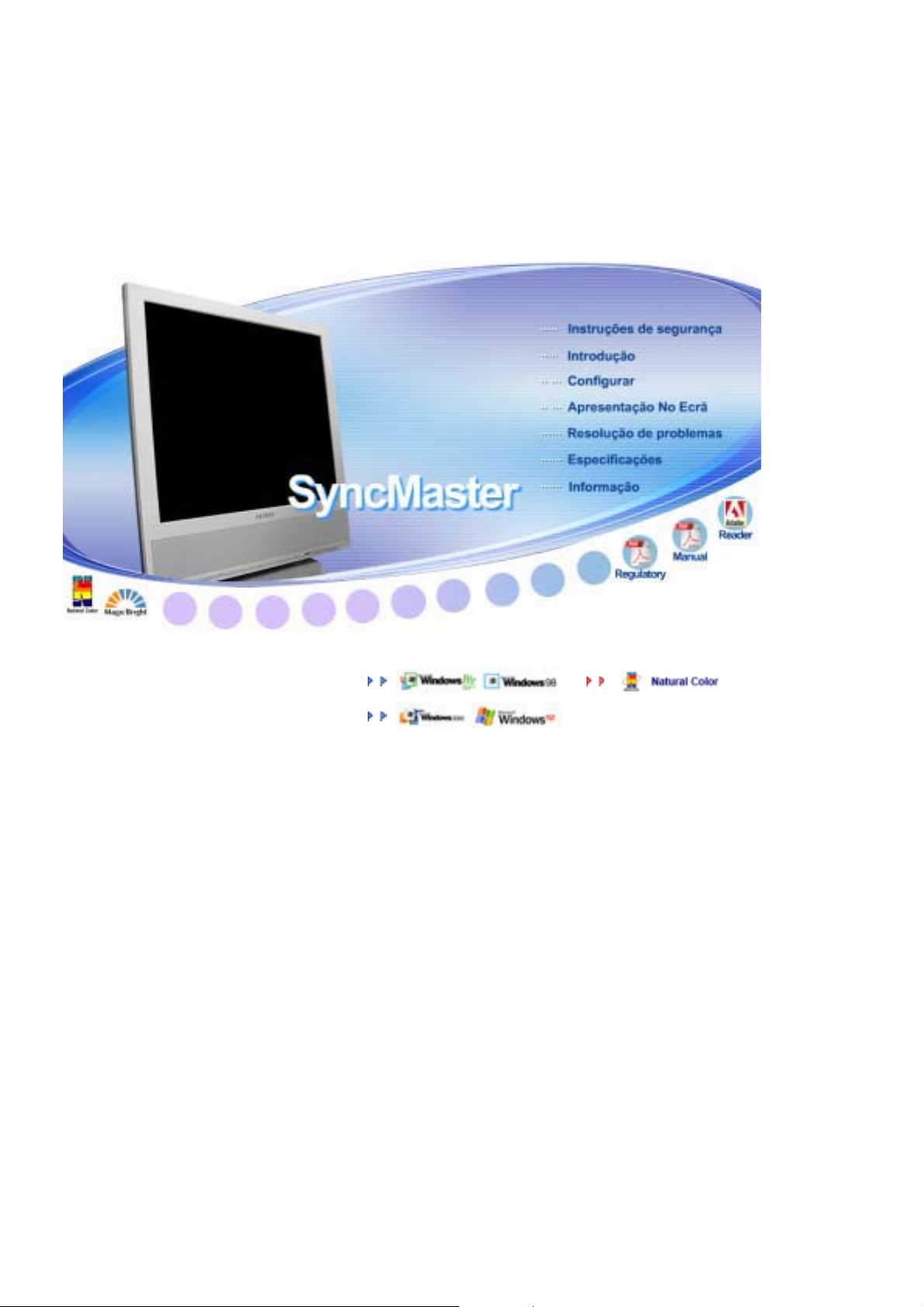
㫖
㫖
G
㫖
㫖
㫖㫖 㫖㫖
㫖㩷 㫖
Instalacja sterowników Instalacja oprogramowania
㫖㫖 㫖㫖
㫖㩷 㫖
GG G
GG GG
GG GG
㩷
SyncMaster 910MP
GG G
Page 2
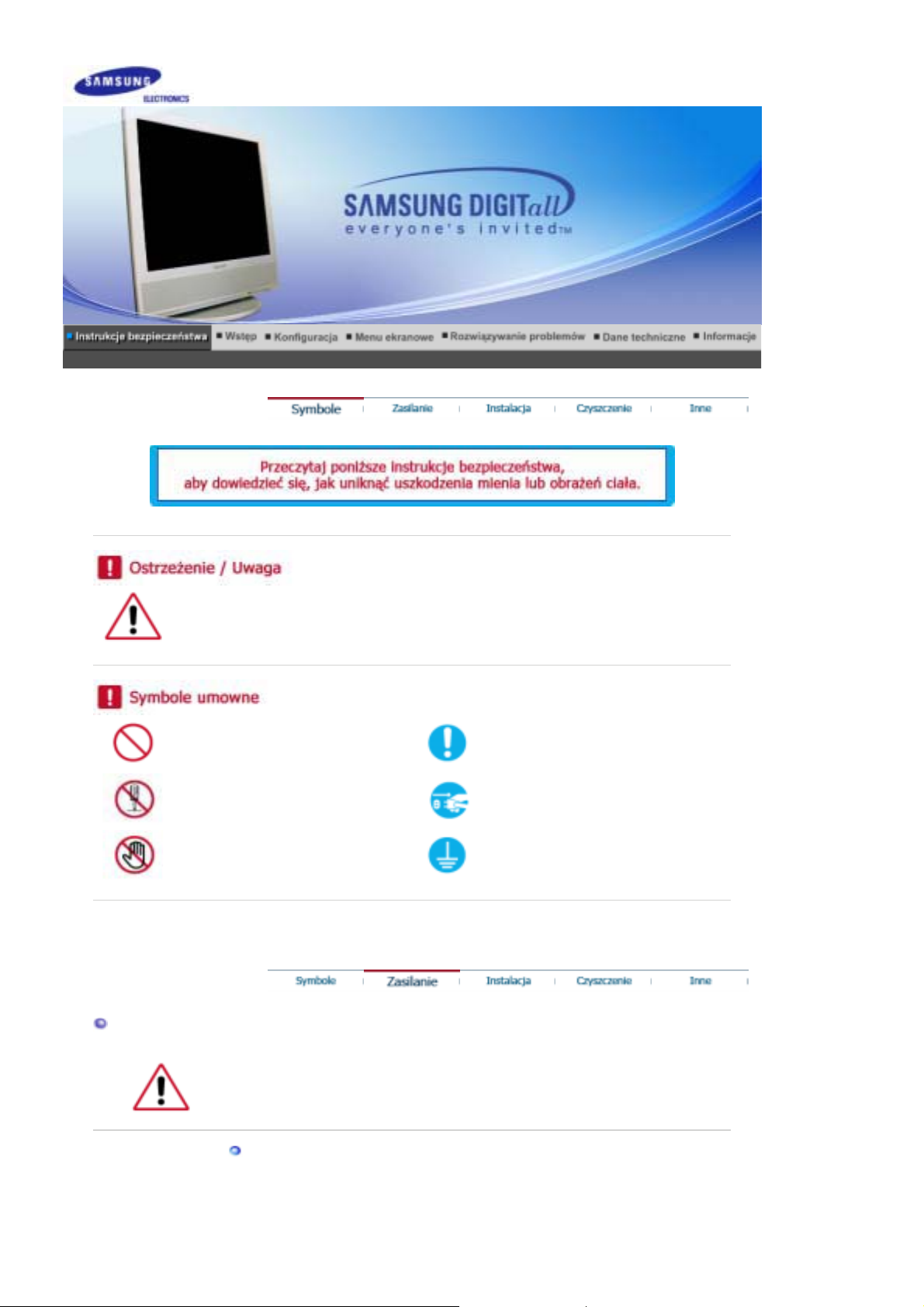
Niezastosowanie siĊ do wskazówek oznaczonych tym symbolem moĪe doprowadziü do obraĪeĔ
ciaáa lub uszkodzenia sprzĊtu.
Zasilanie
Zabronione.
Nie naleĪy otwieraü obudowy monitora.
Nie dotykaü.
Gdy komputer nie jest uĪywany przez dáuĪszy czas naleĪy wáączyü funkcjĊ DPMS. JeĞli
siĊ uĪywa wygaszacza ekranu, naleĪy go ustawiü na tryb "ekran aktywny.
Nie naleĪy uĪywaü zniszczonej lub poluzowanej wtyczki.
MoĪe to spowodowaü poraĪenie prądem lub poĪar.
z
NaleĪy przeczytaü i zawsze stosowaü siĊ
do tych zaleceĔ.
NaleĪy wyjąü wtyczkĊ z gniazda
zasilającego.
Uziemienie dla zapobieĪenia poraĪenia
prądem.
Page 3
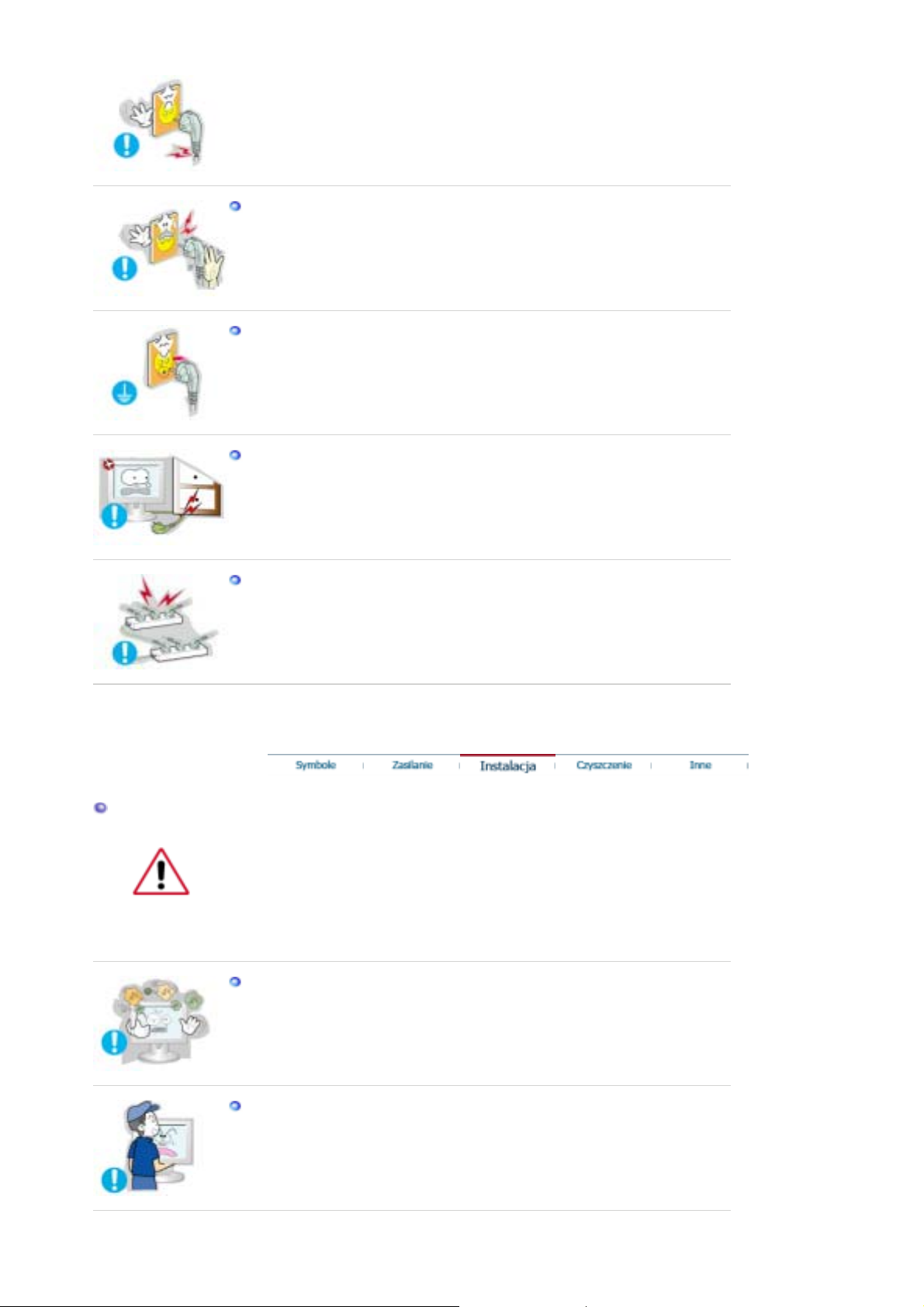
Przy wyáączaniu z zasilania nie naleĪy ciągnąü za przewód; nie naleĪy teĪ
dotykaü wtyczki mokrymi rĊkami.
MoĪe to spowodowaü poraĪenie prądem lub poĪar.
z
NaleĪy uĪywaü wyáącznie wtyczki i gniazdka z odpowiednim uziemieniem.
NiewáaĞciwe uziemienie moĪe spowodowaü poraĪenie prądem lub
z
uszkodzenie sprzĊtu.
Nie naleĪy nadmiernie wyginaü wtyczki i przewodu, ani káaĞü na nie ciĊĪkich
przedmiotów, gdyĪ moĪe to spowodowaü uszkodzenie.
Niezastosowanie siĊ do tego zalecenia moĪe spowodowaü poraĪenie prądem
z
lub poĪar.
Nie naleĪy podáączaü zbyt wielu urządzeĔ i przewodów do jednego gniazdka.
MoĪe to spowodowaü poĪar.
z
Instalacja
W przypadku instalacji produktu w miejscu, gdzie jest on wystawiony na dziaáanie
duĪych iloĞci kurzu, wysokich lub niskich temperatur, wilgoci czy preparatów
chemicznych oraz uĪywania go przez 24 godziny na dobĊ,np. w przypadku lotniska,
stacji kolejowej itp., naleĪy skonsultowaü siĊ z autoryzowanym punktem serwisowym.
Konsultacja jest konieczna, gdyĪ korzystanie z monitora w tych warunkach moĪe
spowodowaü jego powaĪne uszkodzenie.
Monitor powinien byü ulokowany w miejscu moĪliwie suchym i czystym.
We wnĊtrzu monitora moĪe powstaü zwarcie lub poĪar.
z
Przy przenoszeniu nie dopuĞciü do upuszczenia.
z MoĪe to spowodowaü uszkodzenie sprzĊtu lub obraĪenia cielesne.
Page 4
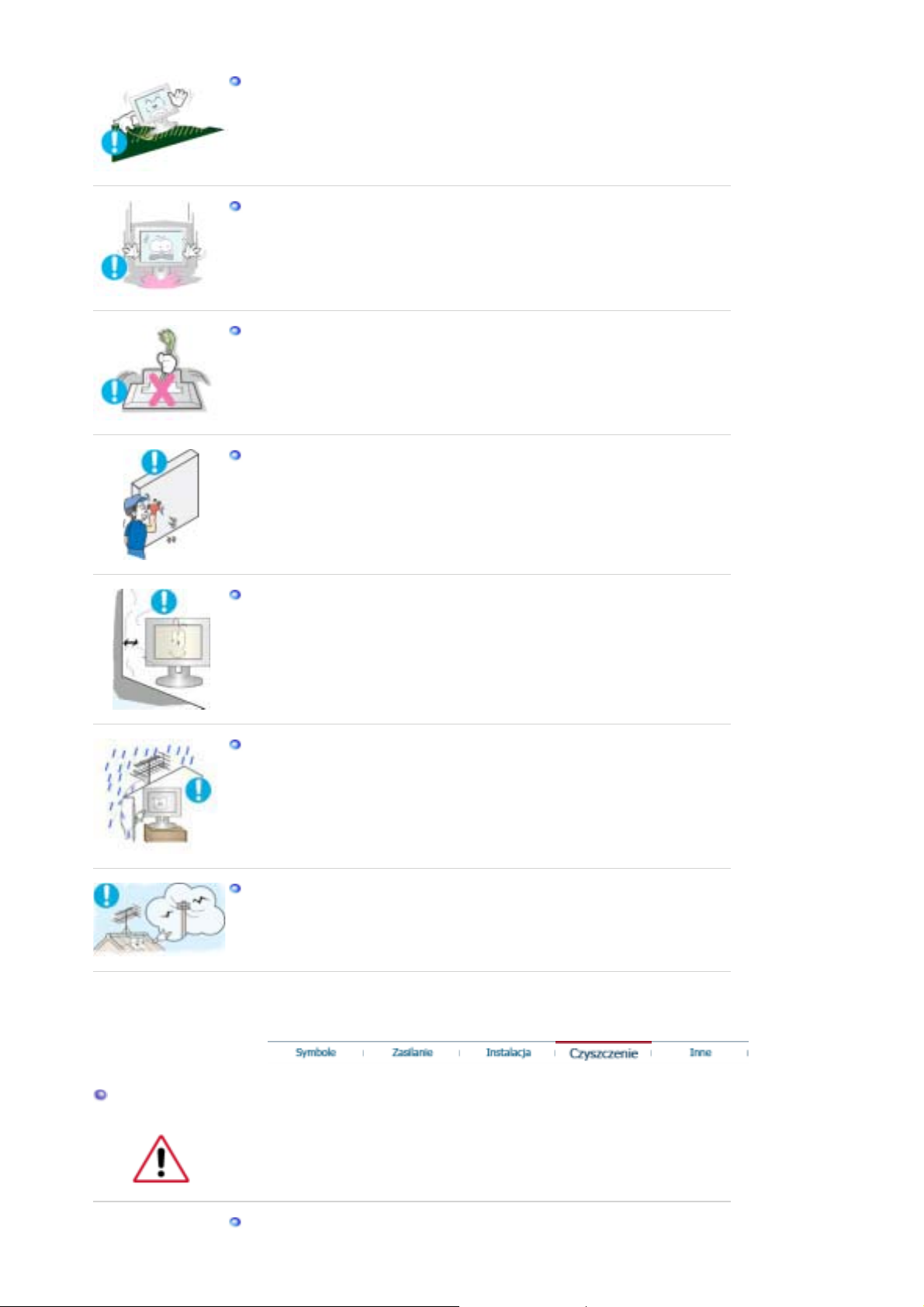
Postaw podstawĊ monitora na póáce, tak aby nie wystawaáa poza jej krawĊdĨ.
JeĞli monitor spadnie, moĪe ulec uszkodzeniu lub spowodowaü obraĪenia ciaáa
z
u osób.
Monitor naleĪy stawiaü ostroĪnie.
MoĪe ulec uszkodzeniu.
z
Nie naleĪy káaĞü monitora ekranem w dóá.
MoĪe to uszkodziü powierzchniĊ ekranu.
z
Installing a wall bracket must be done by a qualified professional. InstalacjĊ
wspornika naĞciennego powinien przeprowadziü wykwalifikowany specjalista.
Instalacja wykonana przez osoby niewykwalifikowane moĪe prowadziü do
z
obraĪeĔ ciaáa.
z NaleĪy zawsze stosowaü urządzenie montaĪowe, okreĞlone w instrukcji
obsáugi.
Zainstaluj produkt, zachowując 10 cm odlegáoĞci od Ğciany w celu
odpowiedniej wentylacji.
Przegrzany produkt moĪe siĊ zapaliü.
z
Aby zapobiec Ğciekaniu wody deszczowej po kablu antenowym do budynku
pamiĊtaj, aby zewnĊtrzny odcinek kabla zwisaá poniĪej otworu wlotowego w
Ğcianie.
Dostanie siĊ wody deszczowej do urządzenia moĪe spowodowaü poraĪenie
z
prądem lub poĪar.
JeĞli korzystasz z anteny zewnĊtrznej pamiĊtaj o umieszczeniu pobliskich
przewodów elektrycznych w dostatecznej odlegáoĞci, aby nie dotykaáy jej
podczas silnego wiatru.
Przewrócona antena moĪe byü przyczyną obraĪeĔ lub poraĪenia prądem.
z
Czyszczenie
Czyszcząc obudowĊ monitora lub powierzchniĊ ekranu, naleĪy uĪywaü lekk o wilg otn ej ,
miĊkkiej szmatki.
Page 5
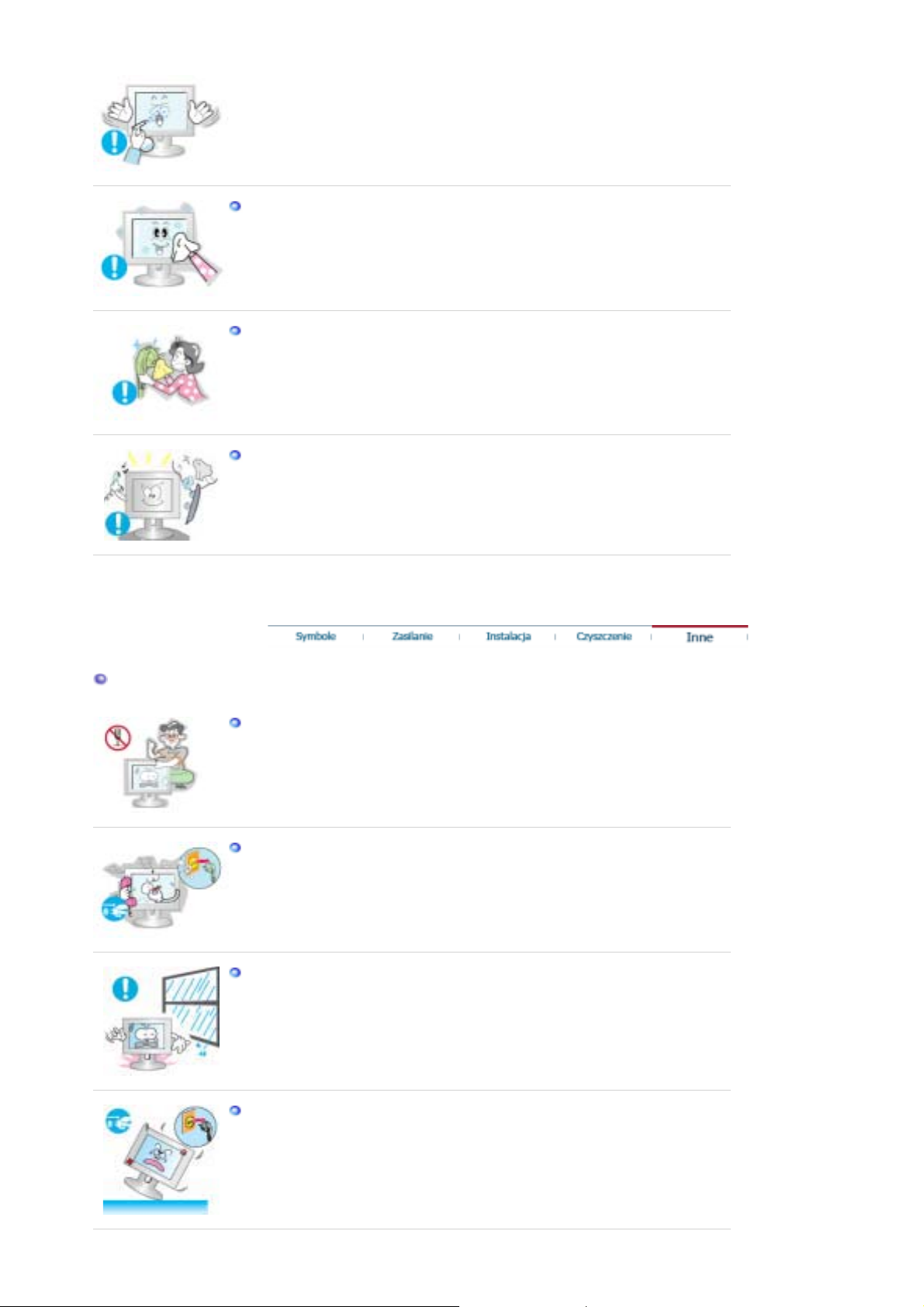
Nie naleĪy rozpylaü detergentu bezpoĞrednio na powierzchniĊ monitora.
NaleĪy uĪywaü zalecanych detergentów i miĊkkiej szmatki.
eĞli wtyk jest brudny lub zakurzony, naleĪy go dokáadnie wyczyĞciü suchą
szmatką.
Brudny wtyk moĪe spowodowaü poraĪenie prądem lub poĪar.
z
Raz w roku kontaktuj siĊ z centrum serwisowym lub centrum obsáugi klienta w
celu czyszczenia wnĊtrza urządzenia.
Utrzymuj wnĊtrze urządzenia w czystoĞci. Nagromadzony kurz moĪe
z
prowadziü do nieprawidáowego dziaáania lub poĪaru.
Inne
Nie naleĪy otwieraü obudowa i zdejmowaü tylnej pokrywy.
MoĪe to spowodowaü poraĪenie prądem lub poĪar.
z
z Wszelkie naprawy powinny byü wykonywane przez wykwalifikowanych
pracowników serwisu.
JeĞli monitor nie dziaáa prawidáowo, a zwáaszcza, gdy wydaje nienormalne
dĨwiĊki lub, gdy dochodzi z niego swąd, naleĪy natychmiast wyáączyü zasilanie
i zgáosiü siĊ do autoryzowanego dealera lub serwisu.
MoĪe to spowodowaü poraĪenie prądem lub poĪar.
z
NaleĪy chroniü monitor przed wilgocią i oraz spryskaniem wodą.
W przeciwnym razie moĪe dojĞü do uszkodzenia, poraĪenia prądem lub
z
poĪaru.
Nie wolno uruchamiaü monitora w pobliĪu wody, okien lub drzwi, gdzie byáby
z
naraĪony na Ğnieg lub deszcz.
JeĞli monitor zostanie upuszczony lub jego obudowa ulegnie uszkodzeniu,
naleĪy go wyáączyü i odáączyü przewód zasilający.
W przeciwnym razie monitor moĪe ulec uszkodzeniu, powodując poraĪenie
z
prądem lub poĪar.
NastĊpnie naleĪy skontaktowaü siĊ z serwisem.
z
Page 6
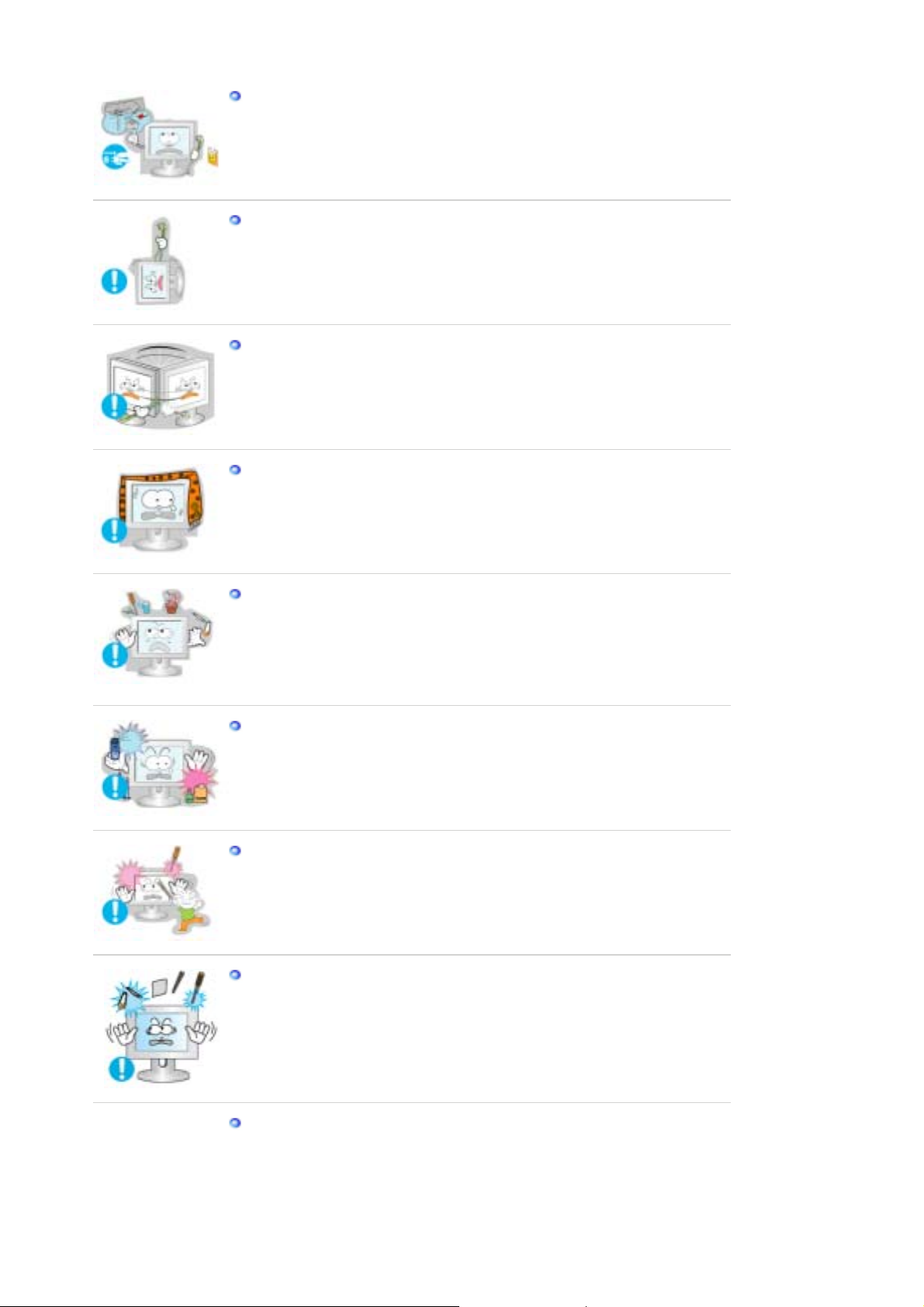
W czasie wyáadowaĔ atmosferycznych na zewnątrz naleĪy wyáączyü zasilanie
monitora lub nie korzystaü z niego przez jakiĞ czas.
z W przeciwnym razie monitor moĪe ulec uszkodzeniu, powodując poraĪenie
prądem lub poĪar.
Nie naleĪy przemieszczaü monitora ciągnąc jedynie za przewód zasilania lub
kabel sygnaáowy.
MoĪe to spowodowaü awariĊ sprzĊtu, poraĪenie prądem lub poĪar w rezultacie
z
uszkodzenia przewodu.
Nie naleĪy przesuwaü monitora w prawo lub lewo ciągnąc jedynie za przewód
zasilania lub kabel sygnaáowy.
MoĪe to spowodowaü awariĊ sprzĊtu, poraĪenie prądem lub poĪar w rezultacie
z
uszkodzenia przewodu.
Nie naleĪy zasáaniaü otworów wentylacyjnych monitora.
Nieodpowiednia wentylacja moĪe spowodowaü awariĊ lub poĪar.
z
Nie wolno stawiaü na monitorze pojemników z wodą, produktów chemicznych
ani maáych metalowych przedmiotów.
W przeciwnym razie moĪe dojĞü do uszkodzenia, poraĪenia prądem lub
z
poĪaru.
z JeĞli do monitora dostanie siĊ obca substancja, naleĪy odáączyü przewód
zasilający i skontaktowaü siĊ z serwisem.
Nie naleĪy uĪywaü lub przechowywaü w pobliĪu monitora substancji
áatwopalnych.
z MoĪe to spowodowaü eksplozjĊ lub poĪar.
Nie naleĪy nigdy wkáadaüĪadnych przedmiotów metalowych w otwory
monitora.
MoĪe to spowodowaü poraĪenie prądem, poĪar lub obraĪenia ciaáa.
z
W otworze wentylacyjnym, w gniazdku sáuchawkowym ani w gniazdach AV nie
naleĪy umieszczaü metalowych przedmiotów (np. wtyków, przewodów,
ĞrubokrĊtów) ani przedmiotów áatwopalnych (np. papieru, zapaáek).
Grozi to poraĪeniem prądem elektrycznym. JeĞli do produktu dostanie siĊ obca
z
substancja lub woda, naleĪy go wyáączyü, wyjąü wtyczkĊ z gniazdka
elektrycznego i skontaktowaü siĊ z punktem serwisowym.
Oglądanie tego samego ekranu przez dáuĪszy czas moĪe sprawiü, Īe ekran
bĊdzie zamazany lub widoczny bĊdzie trwaáy obraz.
Wáączaj tryb oszczĊdzania energii lub wygaszacz ekranu o ruchomym obrazie,
z
kiedy pozostawiasz monitor na dáuĪszy okres czasu.
Page 7
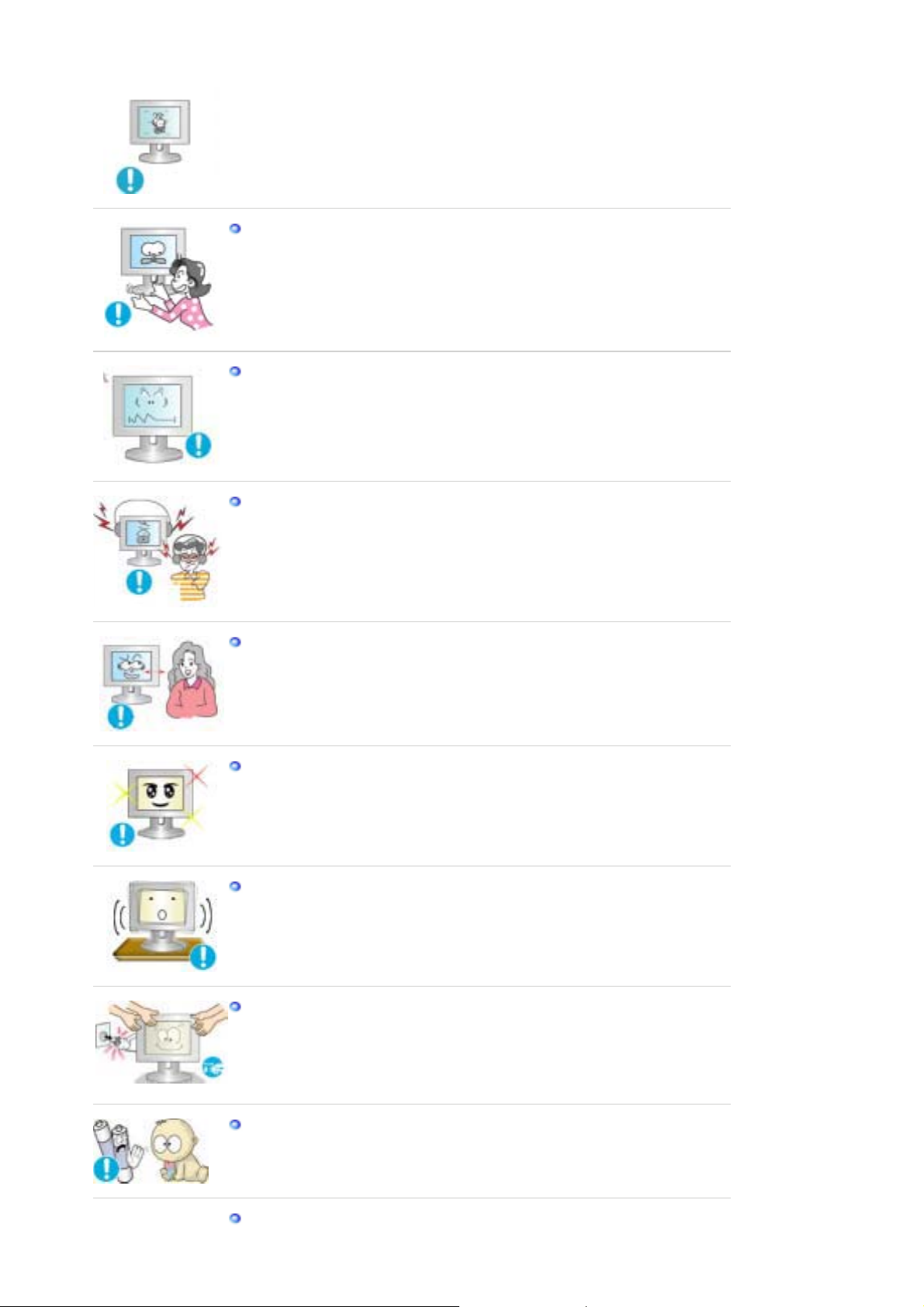
NaleĪy zachowaü ostroĪnoĞü podczas regulacji kąta podstawy.
z Zbyt duĪa siáa moĪe spowodowaü przewrócenie lub upadek monitora, a w
nastĊpstwie obraĪenia ciaáa.
RĊka lub palce mogą zostaü przyciĊte miĊdzy monitorem i podstawą,
z
powodując obraĪenia.
RozdzielczoĞü i czĊstotliwoĞü naleĪy dostosowaü odpowiednio do modelu.
NiewáaĞciwa rozdzielczoĞü i czĊstotliwoĞü moĪe uszkodziü wzrok.
z
19-calowa - 1280 X 1024
UĪywając sáuchawek naleĪy odpowiednio ustawiü poziom gáoĞnoĞci.
z Zbyt gáoĞny dĨwiĊk moĪe uszkodziü sáuch.
Ciągáe patrzenie na monitor ze zbyt maáej odlegáoĞci moĪe spowodowaü
uszkodzenie wzroku
Aby pozwoliü odpocząü oczom, po kaĪdej godzinie pracy przed monitorem
zrób co najmniej 5-minutową przerwĊ.
Nie naleĪy instalowaü produktu na niestabilnej, nierównej powierzchni lub w
miejscu naraĪonym na drgania.
JeĞli monitor spadnie, moĪe ulec uszkodzeniu lub spowodowaü obraĪenia ciaáa
z
u osób. Korzystanie z produktu w miejscu naraĪonym na drgania moĪe
spowodowaü jego szybsze zuĪycie lub zapalenie.
Przenosząc monitor, wyáącz zasilanie i wyjmij przewód zasilający z gniazdka.
Przed przeniesieniem monitora sprawdĨ, czy wszystkie kable, w tym kabel
antenowy i kable przyáączeniowe innych urządzeĔ są odáączone.
z W przeciwnym razie mogą ulec uszkodzeniu i prowadziü do poĪaru lub
poraĪenia prądem.
Po wyjĊciu baterii z pilota uwaĪaj, aby nie zostaáy poákniĊte przez dzieci.
Trzymaj baterie z dala od dzieci.
z W razie poákniĊcia natychmiast skontaktuj siĊ z lekarzem.
Podczas wymiany baterii pamiĊtaj o prawidáowym umieszczeniu biegunów +/-,
Page 8
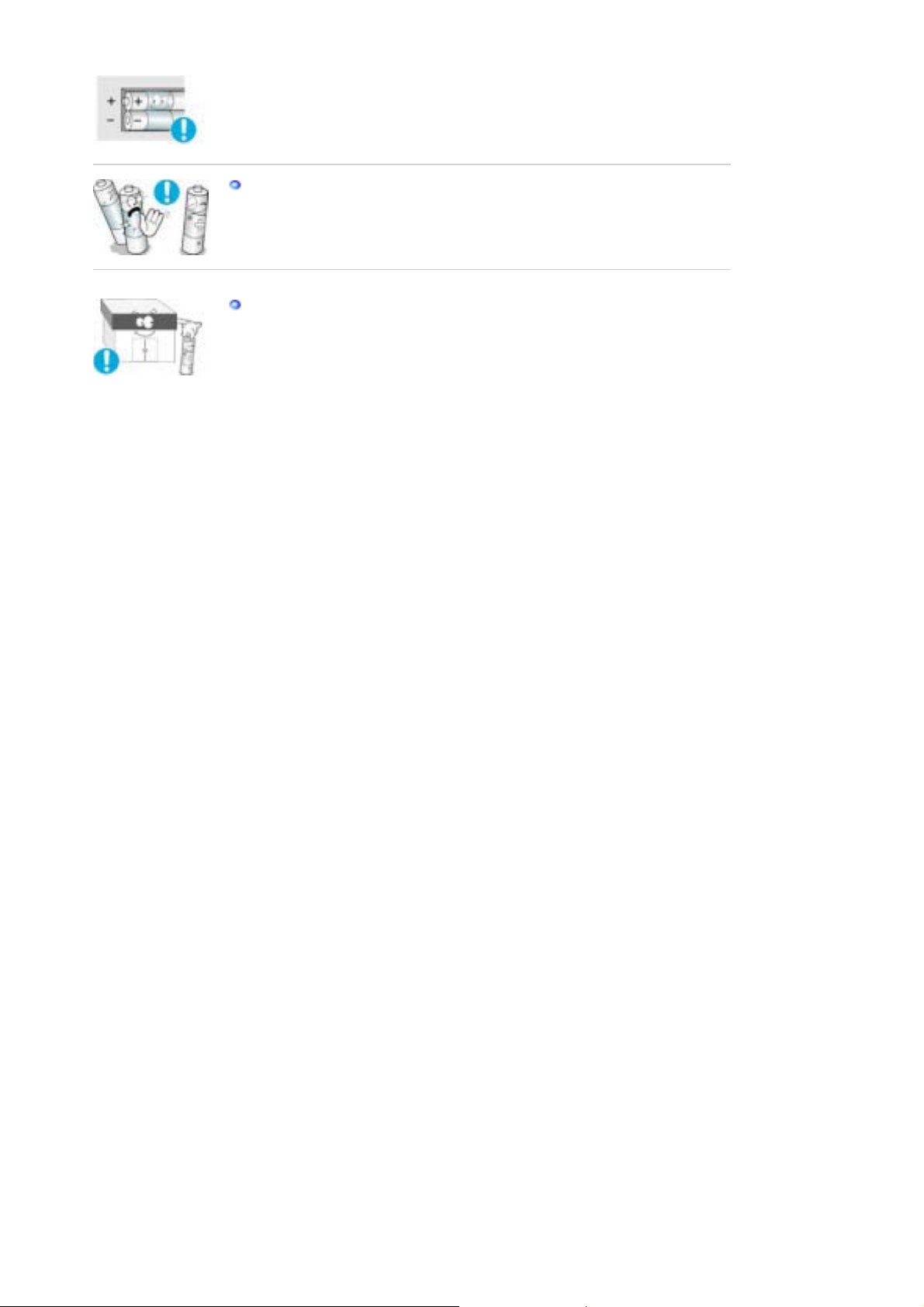
zgodnie z ilustracją.
Nieprawidáowe umieszczenie biegunów moĪe prowadziü do pĊkniĊcia lub
z
wycieku baterii, a w nastĊpstwie do poĪaru, obraĪeĔ lub skaĪenia
(uszkodzenia).
UĪywaj tylko baterii okreĞlonego typu. Nie uĪywaj nowych i starych baterii
razem.
MoĪe prowadziü do pĊkniĊcia lub wycieku baterii, a w nastĊpstwie do poĪaru,
z
obraĪeĔ lub skaĪenia (uszkodzenia).
Baterie (i akumulatory) nie są zwykáymi odpadkami i wymagają specjalnej
utylizacji. Jako uĪytkownik Klient jest odpowiedzialny za zwrot zuĪytych baterii
lub akumulatorów do utylizacji.
Klient moĪe oddaü zuĪyte baterie lub akumulatory do najbliĪszego publiczne go
z
punktu utylizacji lub sklepu sprzedającego baterie lub akumulatory tego
samego typu.
Page 9
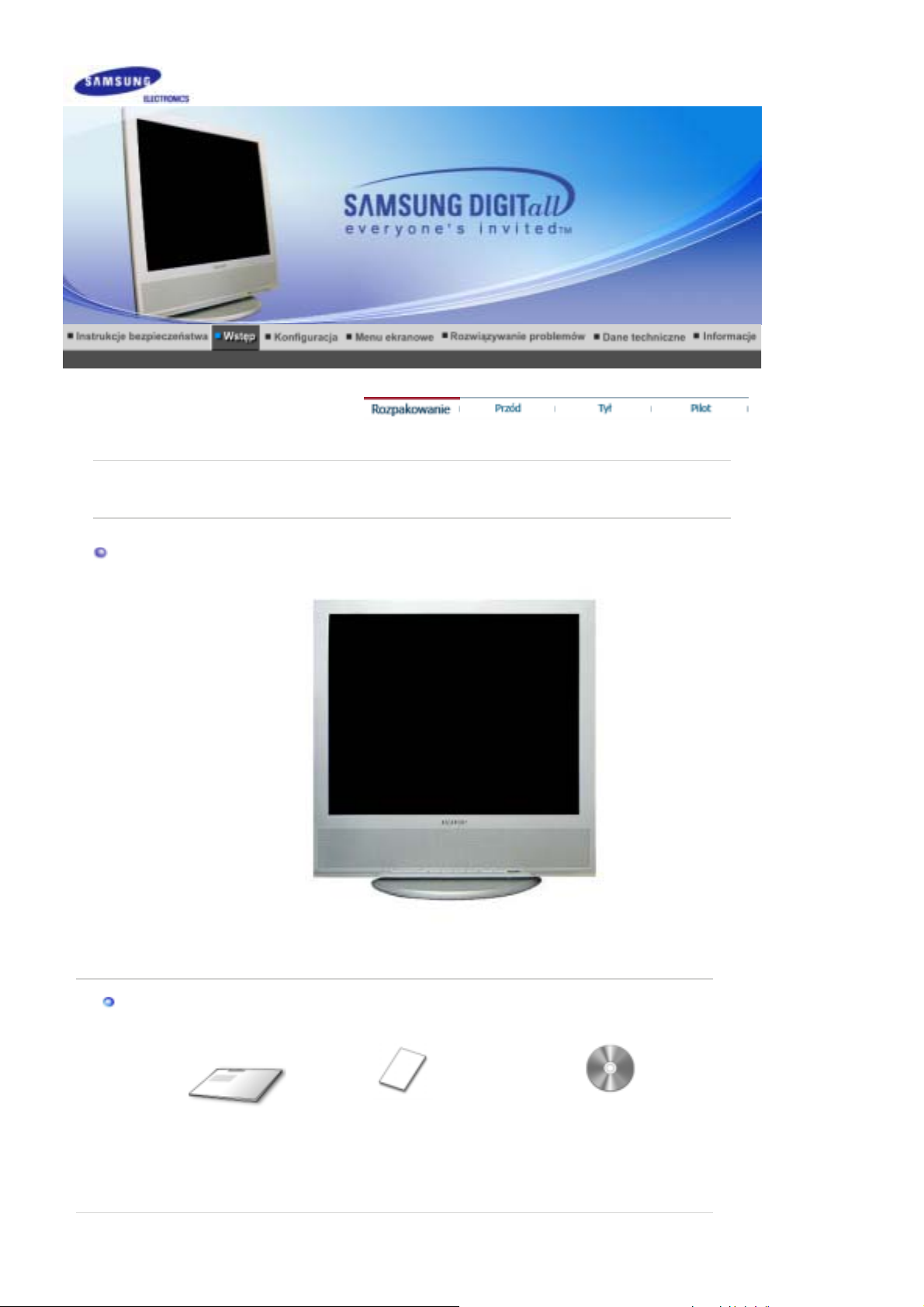
y
prog
r
NaleĪy siĊ upewniü, If any items are missing, czy w opakowaniu znajdują siĊ nastĊpujące elementy
zakupiü wyposaĪenie dodatkowe skontaktuj siĊ z lokalnymprzedstawicielem handlowym.
Ab
ZawartoĞü opakowania
Monitor
.
Instrukcja
Instrukcja szybkiej
instalacji
Karta gwarancyjna
(Nie wszĊdzie dostĊpna)
PodrĊcznik uĪytkownika i páyta
instalacyjna CD ze sterownikami
oraz
ramem Natural Colo
Page 10
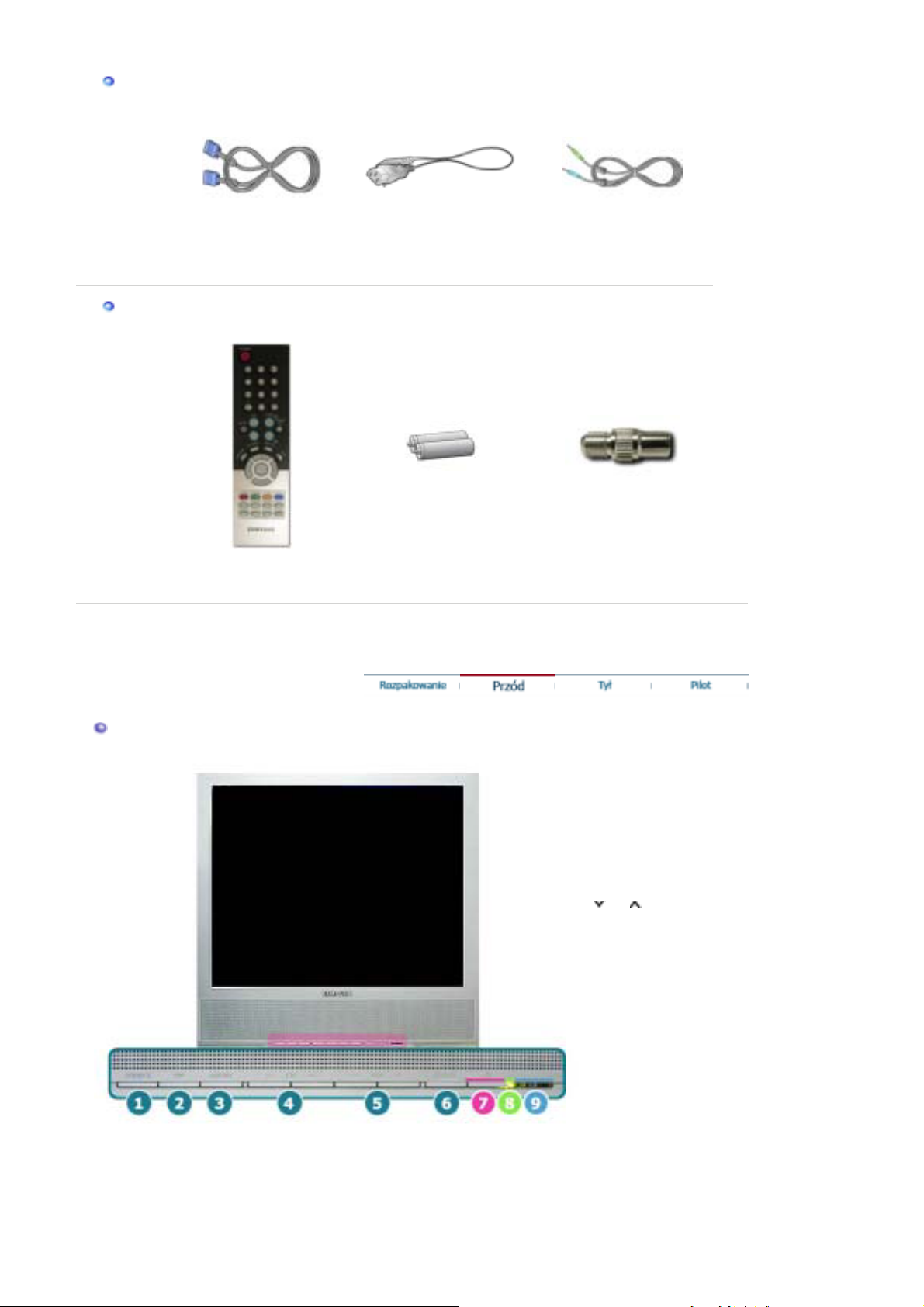
Kabel
)
)
Inne
Port sygnaáowy(15 pin D-
Sub
Pilot Baterie (AAA X 2
Kabel zasilania Antena radiowa
Wtyczka
Przód
1. SOURCE
2. PIP
3. MENU
4. CH
5. - VOL +
6. ENTER
7. Przycisk zasilania
8. WskaĊnik zasilania
9. Czujnik zdalnego
sterowania
1. SOURCE
SáuĪy do przeáączania miĊdzy trybam i PC i Video.
Zmiana Ĩródáa jest moĪliwa tylko w przypadku urządzeĔ zewnĊtrznych podáączonych w
danym momencie do monitora.
Page 11
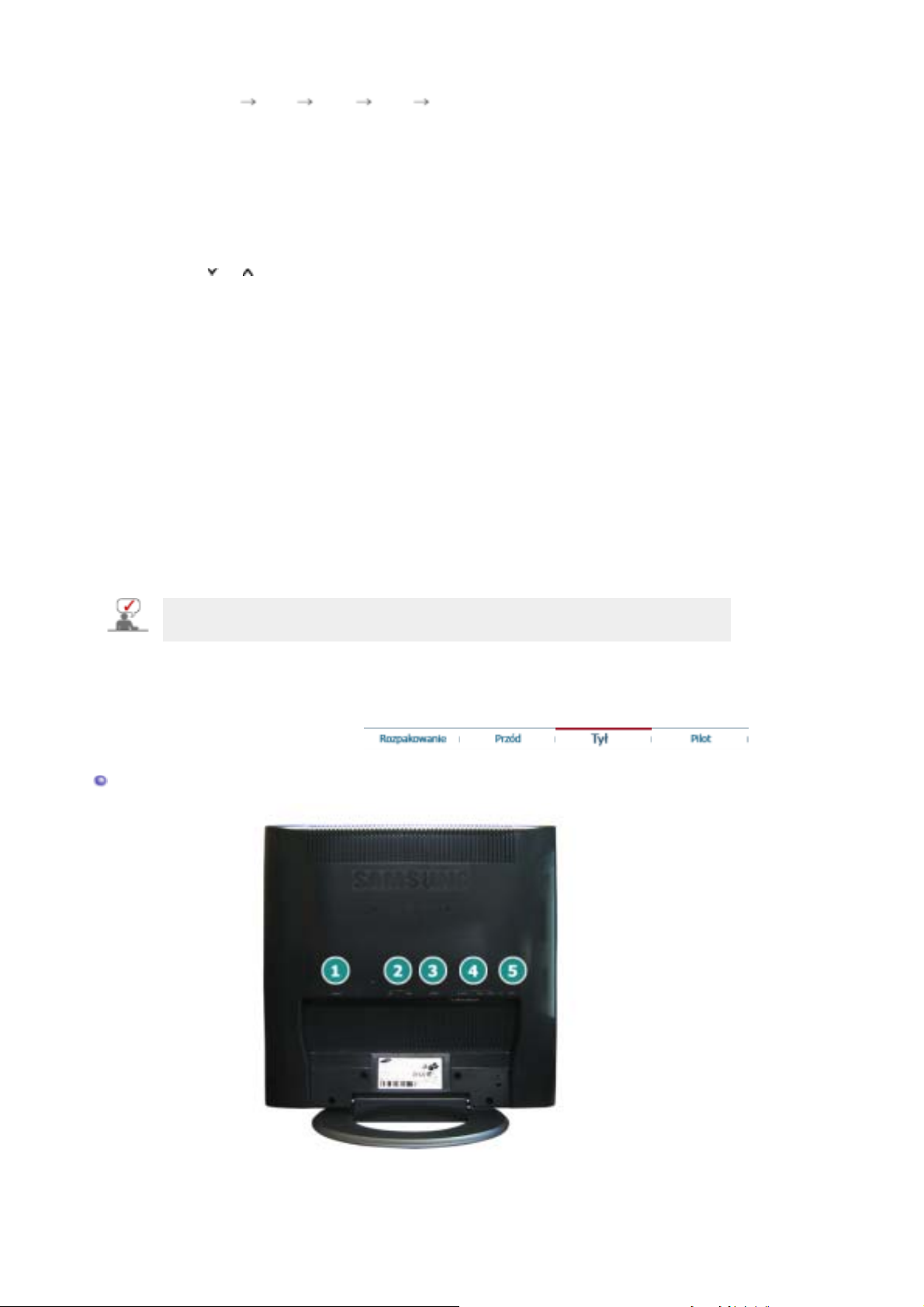
Przeáączanie trybu ekranu:
[PC] [TV] [Ext.] [AV] [S-VIDEO]
>>Kliknij tutaj, aby wyĞwietliü animacjĊ.
NOTE : W zaleĪnoĞci od typu transmisji w danym kraju, niektóre opcje mogą byü
niedostĊpne. Záącze SCART jest uĪywane gáównie w Europie.
Dodatkowe informacje > Systemy transmisji
2. PIP ( DostĊpne tryby : PC)
W trybie PC sáuĪy do przeáączania ekranu Video lub TV w tryb PIP.
>>Kliknij tutaj, aby wyĞwietliü animacjĊ.
3. MENU
NaciĞnij ten przycisk, aby otworzyü menu ekranowe i przejĞü o jeden krok wstecz w menu.
4. CH
SáuĪy do przechodzenia w pionie z jednej pozycji menu do kolejnej lub do regulacji
wybranej wartoĞci menu. W trybie TV sáuĪy do wyboru kanaáu telewizyjnego.
>>Kliknij tutaj, aby wyĞwietliü animacjĊ.
5. - VOL +
SáuĪy do przechodzenia w poziomie z jednej pozycji menu do kolejnej lub do regulacji
wybranej wartoĞci menu. SáuĪy równieĪ do regulacji gáoĞnoĞci.
>>Kliknij tutaj, aby wyĞwietliü animacjĊ.
6. ENTER
SáuĪy do wybierania menu OSD.
7. Przycisk zasilania
Ta dioda Ğwieci siĊ na zielono podczas normalnej pracy komputera, a kiedy monitor
zapisuje ustawienia miga pomaraĔczowym kolorem jeden raz.
8. WskaĨnik zasilania
SáuĪy do wáączania i wyáączania monitora.
9. Czujnik zdalnego sterowania
Skieruj pilota w stronĊ tego punktu na monitorze.
Zapoznaj siĊ z opisem funkcji oszczĊdzania energii PowerSaver zawartym w podrĊczniku
uĪytkownika. Dla oszczĊdnoĞci energii naleĪy WYàĄCZAû monitor, kiedy nie jest w uĪyciu lub,
kiedy siĊ od niego odchodzi na dáuĪej.
Tyá
(Konfiguracja panelu tylnego moze byc inna, zaleznie od produktu)
Page 12
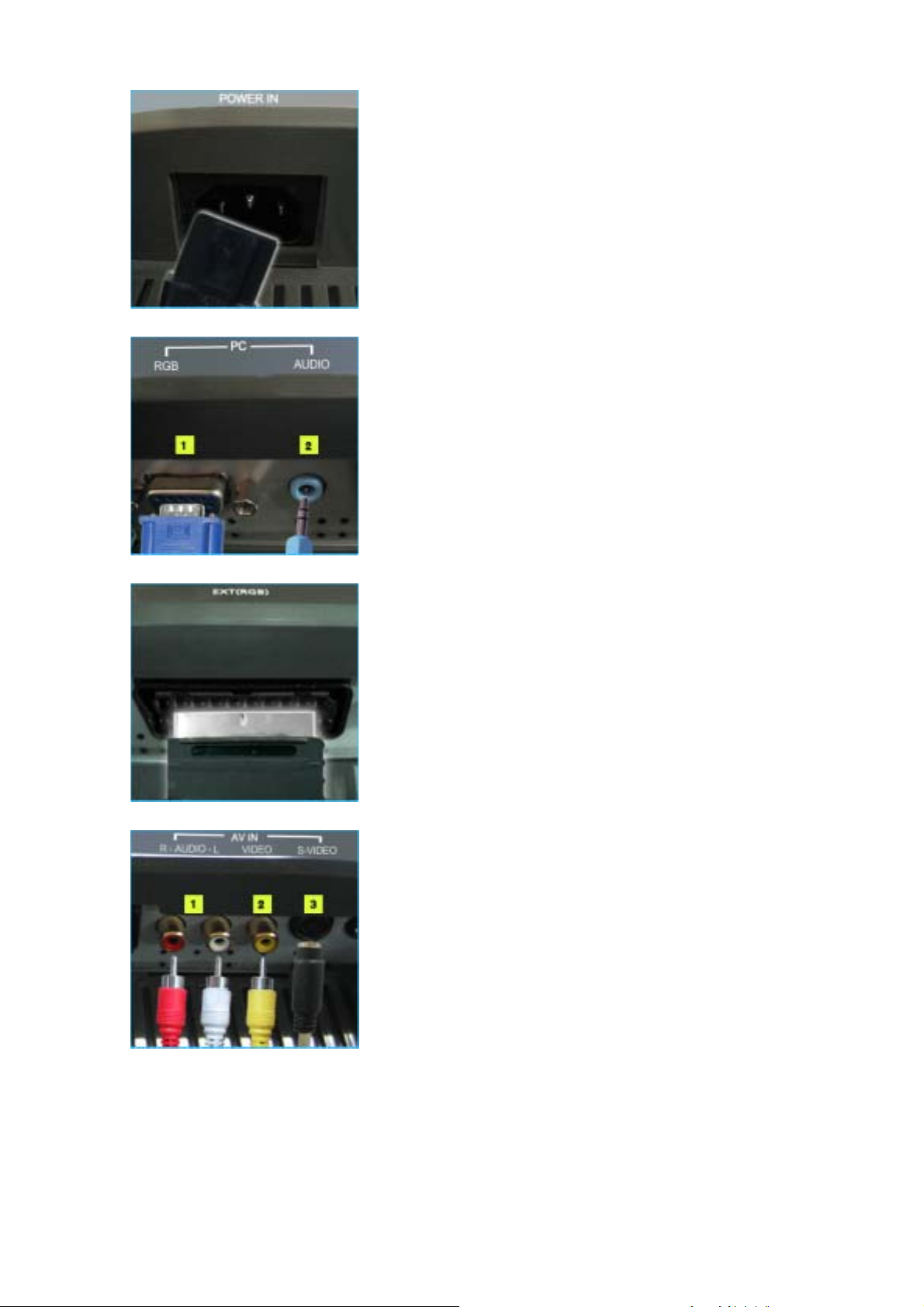
1. Gniazdo zasilania
2. Gniazdo sygnaáowe
Ten produkt moĪe byü zasilany napiĊciem 100 ~ 240 V AC
(+/- 10%).
1. Gniazdo sygnaáowe PC (15 pin D-SUB)
2. Gniazdo dĨwiĊkowe PC
3. Gniazdo EXT(RGB)
4. Gniazdo AV
Gniazdo EXT(RGB)
- Záącze SCART jest uĪywane gáównie w Europie. .
1. Gniazdo kanaáu lewego (R/ L) audio
2. Gniazdo VIDEO
3. Gniazdo S-VIDEO
5. Gniazdo TV
1. Gniazdo TV
Dodatkowe informacje > Podlaczanie anteny
telewizyjnej
2. Gniazdo sáuchawkowe (wyjĞci e)
Page 13
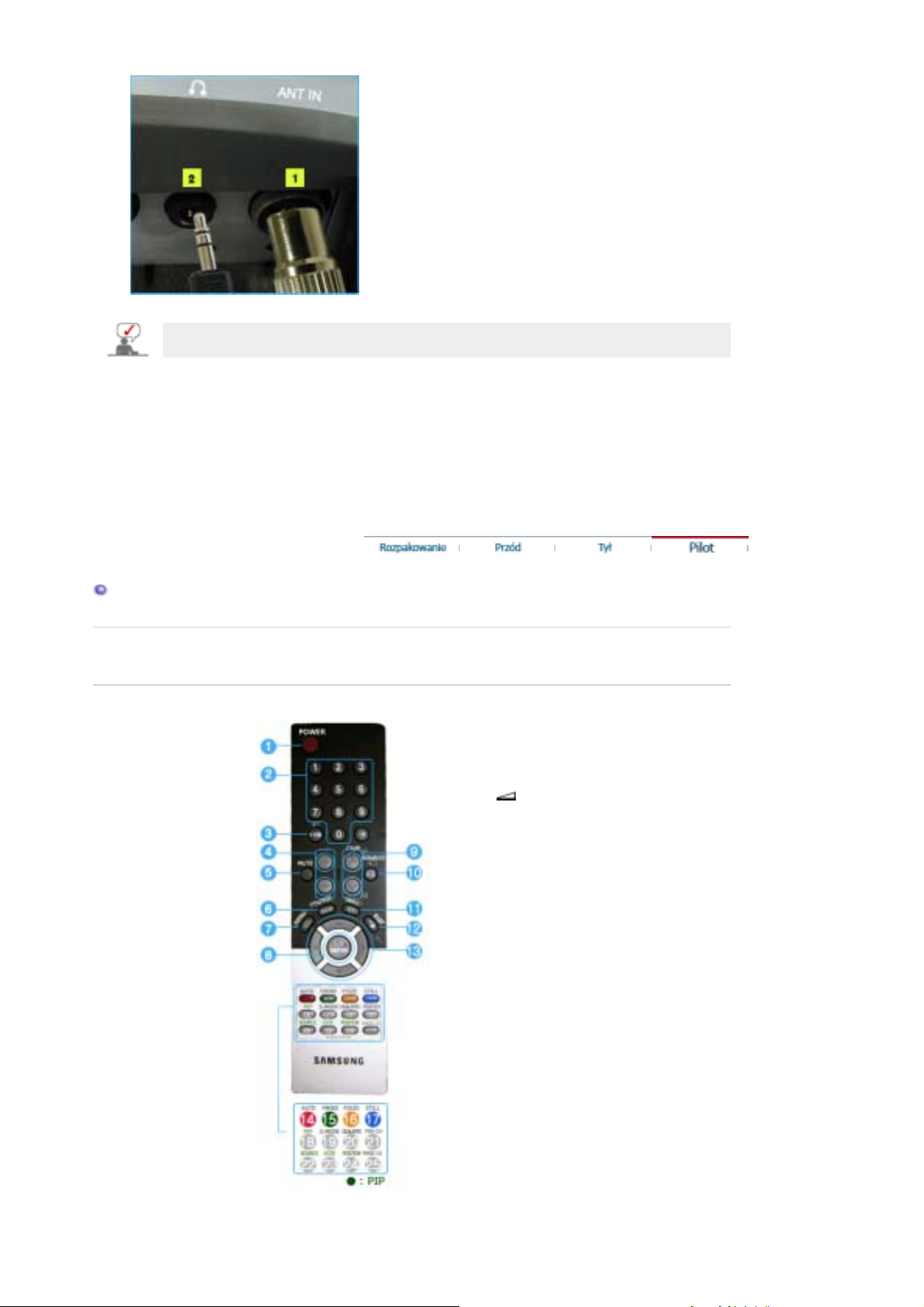
Szczegóáowe informacje dotyczące podáączania kabli znajdują siĊ w czĊĞciPodáączanie kabli w
Ċdą
sekcji Instalacja.
Pilot
Na pracĊ pilota moĪe wpáywaü telewizor lub inne urządzenia elektroniczne uĪywane w pobliĪu monitora,
ceprzyczyną nieprawidáowego dziaáania z powodu zakáóceĔ czĊstotliwoĞci.
b
1. POWER
2. number
3. +100, -/--
4. - +
5. MUTE
6. TTX/MIX
7. MENU
8. ENTER
9. CH/P
10. SOURCE
11. INFO
12. EXIT
13. Up-Down Left-Right Buttons
14. AUTO
15. P.MODE, M/B (MagicBright)
16. P.SIZE
17. STILL
18. PIP
19. S.MODE
20. DUAL/MTS
21. PRE-CH
22. SOURCE
23. SIZE
Page 14
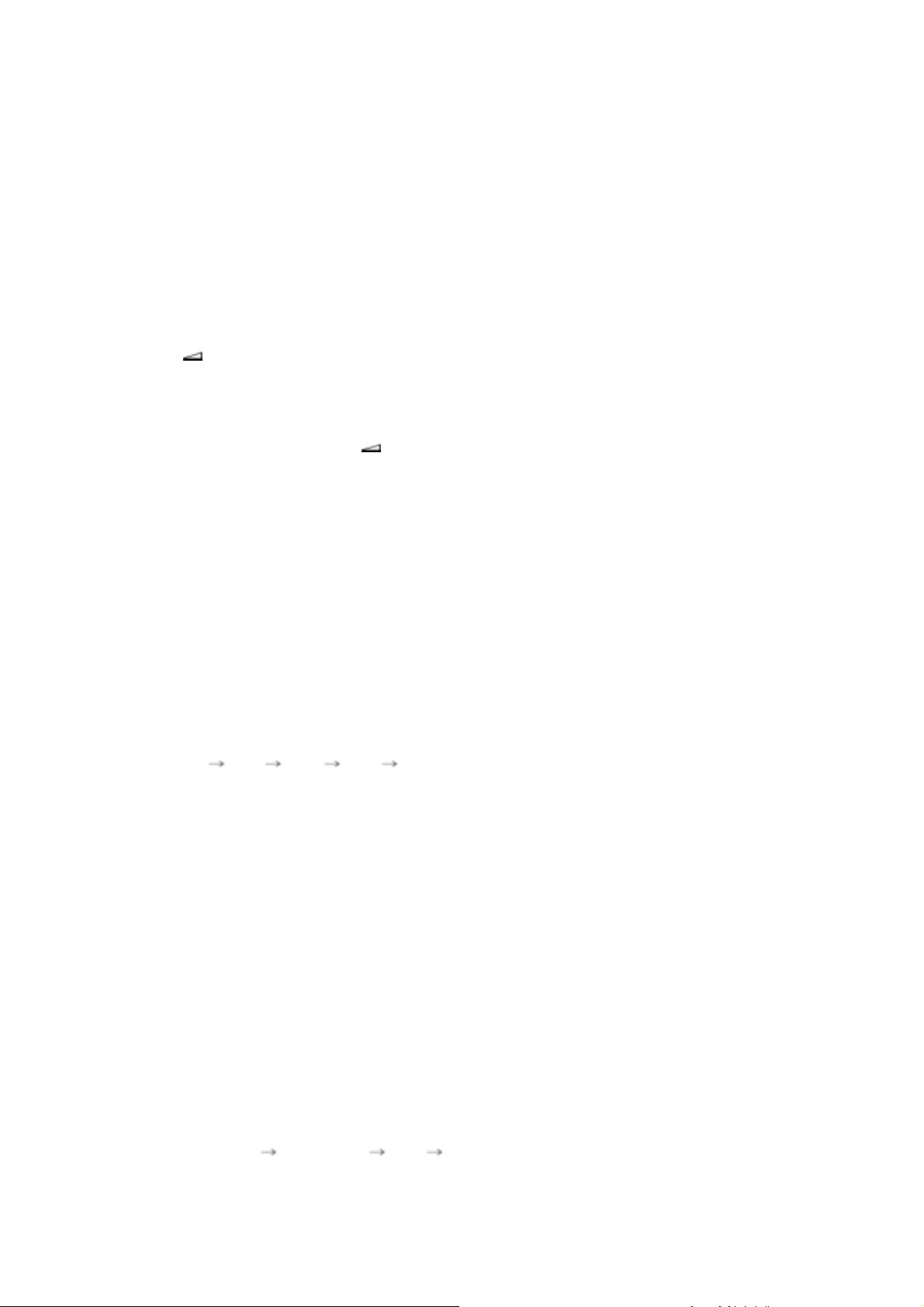
24. POSITION
25. MAGIC-CH
1. POWER
Przycisk ten sáuĪy do wáączania i wyáączania monitora.
2. number
SáuĪy do zmiany kanaáu telewizyjnego w trybie TV.
3. +100
-/-- ( Wybór kanalu jedno/dwucyfrowego )
Sluzy do wybierania kanalów o numerze dziesiec i wyzszym.
Po nacisnieciu tego przycisku pojawia sie symbol "--". Wpisz dwucyfrowy numer kanalu.
Funkcja -/-- jest uĪywana gáównie w Europie.
4. - +
Sluzy do przechodzenia w pionie z jednej pozycji menu do kolejnej lub do regulacji wybranej
wartosci menu.
5. MUTE
Sluzy do chwilowego zatrzymania (wyciszenia) wyjscia audio.
Nacisniecie przycisku Mute lub - + w trybie Mute spowoduje wlaczenie dzwieku.
6. TTX/MIX
Kanaáy telewizyjne oferują usáugi informacyjne w postaci teletekstu.
Dodatkowe informacje > TTX / MIX
Funkcja TTX / MIX jest uĪywana gáównie w Europie.
7. MENU
NaciĞnij ten przycisk, aby otworzyü menu ekranowe i przejĞü o jeden krok wstecz w menu.
8. ENTER
SáuĪy do wybierania menu OSD.
9. CH/P
SáuĪy do przechodzenia w poziomie z jednej pozycji menu do kolejnej lub do regulacji
wybranej wartoĞci menu.
10. SOURCE
Zmiana Ĩródáa jest moĪliwa tylko w przypadku urządzeĔ zewnĊtrznych podáączonych w
danym momencie do monitora.
[PC] [TV] [Ext.] [AV] [S-VIDEO]
11. INFO
SáuĪy do wyĞwietlania informacji o Video Source, Audio Source, numerze bieĪącego kanaáu,
rodzaju dĨwiĊku oraz Speaker Mute ON/OFF w górnym prawym rogu ekranu.
12. EXIT
Kiedy menu regulacji ekranu jest wáączone: Przycisk Exit zamyka menu ekranowe lub
zamyka menu regulacji ekranu.
13. Przyciski Góra-Dól, Lewo-Prawo
Sluza do przechodzenia z jednej po zycji menu do drugiej w poziomie, pionie lub do regulacji
wybranych wartosci menu.
14. AUTO
SáuĪy do przeprowadzenia automatycznej regulacji obrazu.(PC)
15. P.MODE, M/B (MagicBright)
Dostosuj obraz monitora, wybierając jedno z ustawieĔ fabrycznych (lub wybierz wáasne,
niestandardowe ustawienia obrazu).
TV / AV / Ext. / S-Video /Tryb: P.MODE (Tryb obrazu)
W monitorze obsáuguje cztery automatyczne ustawienia obrazu, które zostaáy fabrycznie
zaprogramowane.
NastĊpnie ponownie naciĞnij przycisk, aby cyklicznie zmieniaü dostĊpne fabrycznie
skonfigurowane tryby.
( Dynamiczny Standardowy Film Niestandardowy )
Tryb PC : M/B (MagicBright )
MagicBright to nowa funkcja oferująca optymalne warunki oglądania w zaleĪnoĞci od
zawartoĞci wyĞwietlanego obrazu.
Page 15
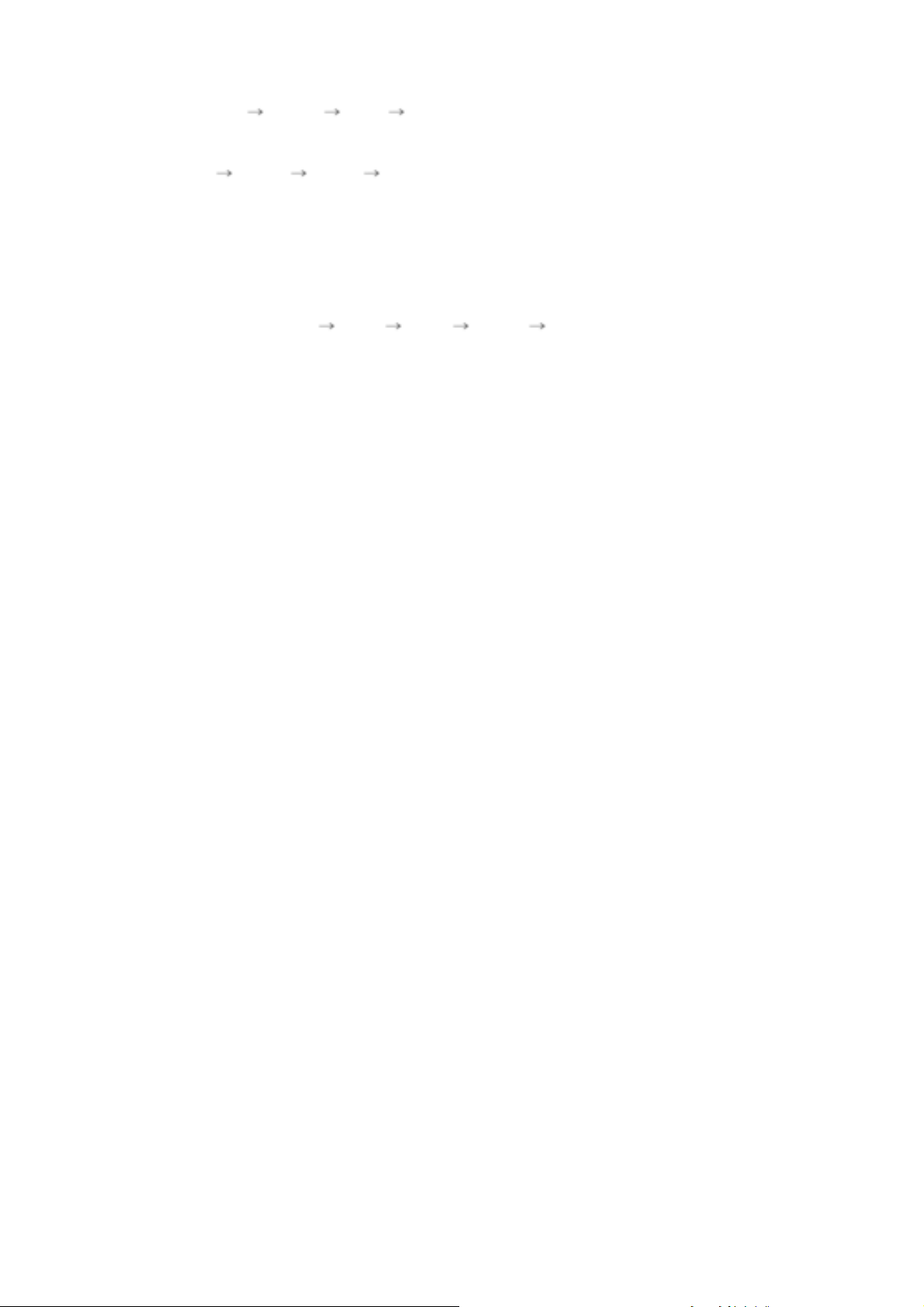
NastĊpnie ponownie naciĞnij przycisk, aby cyklicznie zmieniaü dostĊpne fabrycznie
skonfigurowane tryby.
( Rozrywka Internet Tekst Niestandardowy )
16. P.SIZE - NiedostĊpny w trybie PC.
NaciĞnij, aby zmieniü rozmiar ekranu
( 16:9 Normal Zoom1 Zoom2 )
17. STILL - NiedostĊpny w trybie PC.
Nacisnąü przycisk jeden raz, aby wáączyü pauzĊ. Nacisnąü ponownie, aby ją wyáączyü.
18. PIP - DostĊpne tryby : PC
NaciĞnij ten przycisk, aby sterowaü oknem PIP -(obraz w obrazie).
19. S.MODE
NaciĞniĊcie tego przycisku spowoduje wyĞwie tlenie bieĪącego trybu audio w dolnym lewy
rogu ekranu. ( Standard Music Movie Speech Custom )
20. DUAL / MTS
DUAL :
dostĊpne w zaleĪnoĞci od typu transmisji za pomocą przycisku DUAL na pilocie podczas
oglądania TV.
MTS :
MONO/NICAM STEREO.
21. PRE-CH
SáuĪy do zmiany kanaáu telewizyjnego w trybie TV.
22. SOURCE
WyĞwietla Ĩródáo sygnaáu wideo.(PIP)
STEREO/MONO, DUAL l / DUAL ll i MONO/NICAM MONO/NICAM STEREO są
SáuĪy do przeáączania MONO/STEREO, DUAL 1/DUAL 2 i MONO/NICAM
23. SIZE
UmoĪliwia wybór róĪnych rozmiarów obrazu.
24. POSITION
SáuĪy do regulacji pozycji obrazu w poziomie i w pionie.
25. MAGIC-CH
Funkcja MagicChannel umoĪliwia oglądanie tylko okreĞlonych kanaáów.
Ta funkcja jest dostĊpna tylko w Korei.
Page 16
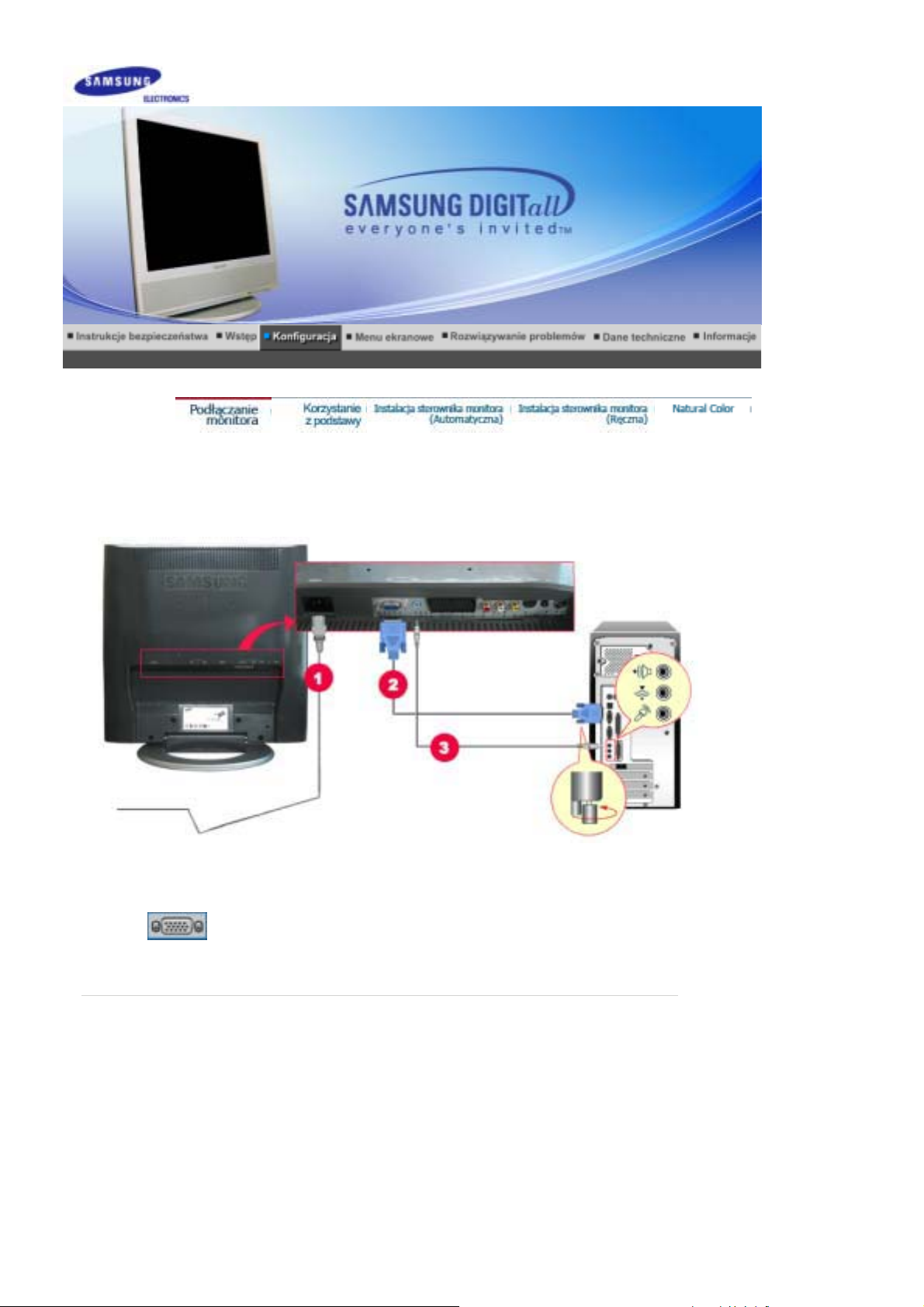
Podáączanie monitora
1. Podáączanie do komputera
1.
2.
3.
4.
2. Podáączanie do komputera Macintosh
Podáączyü kabel zasilania do zasilacza DC, a wtyczkĊ zasilacza do gniazda zasilania DC14V w tylnej
czĊĞci monitora.
UĪywając záącza D-sub (analogowego) na karcie graficznej.
Podáącz kabel sygnaáowy do 15-stykowego záącza typu D-sub z tyáu monitora.
Podáączyü kabel audio monitora do portu audio z tyáu komputera.
Wáączyü komputer i monitor.
Page 17
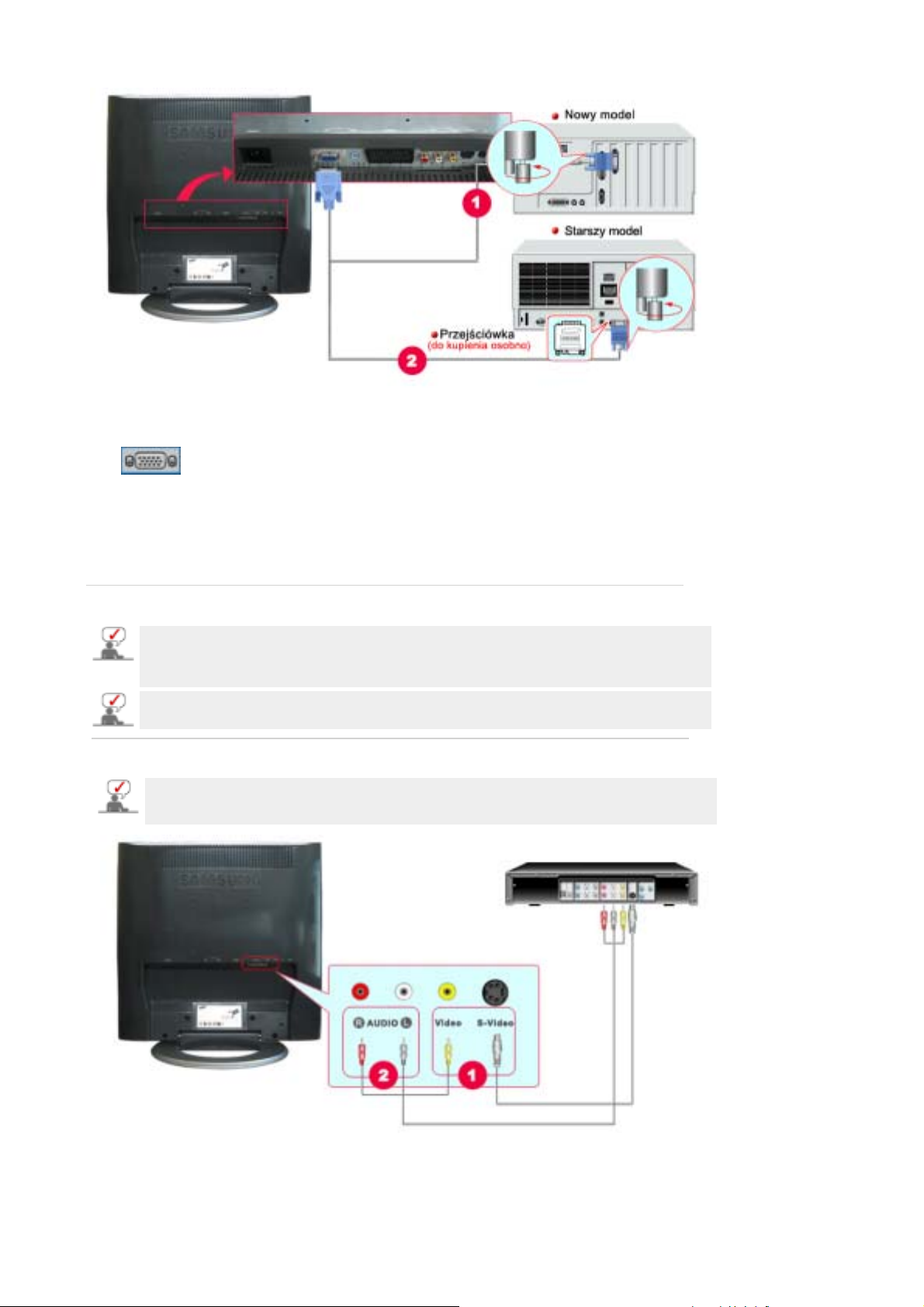
1. UĪywając záącza D-sub (analogowego) na karcie graficznej.
Podáącz kabel sygnaáowy do 15-stykowego záącza typu D-sub z tyáu monitora.
2. W przypadku starszych modeli komputerów Macintosh, naleĪy wyregulowaü przeáącznik sterowania
rozdzielczoĞcią DIP w przejĞciówce Macintosh (wyposaĪenie dodatkowe), zgodnie z tabelą
konfiguracji przeáącznika, umieszczoną w jego tylnej czĊĞci.
3. Wáączyü monitor i komputer Macintosh
Podáączanie do innych urządzeĔ
Oprócz komputera do monitora moĪna podáączyü równieĪ takie urządzenia wejĞcia AV, jak
odtwarzacze DVD, magnetowidy czy kamery.
Szczegóáowe informacje na temat podáączania wejĞciowych urządzeĔ audio-wideo mo Īna zn aleĨü
w punkcie „Elementy sterującew rozdziale „Regulacja monitora.
Ukáad záączy z tyáu monitora moĪe siĊ róĪniü w zaleĪnoĞci od produktu.
1-1. Podáączanie urządzeĔ AV
Monitor wyposaĪony jest w záącza AV do podáączenia urządzeĔ wejĞcia AV, takich jak odtwarzacze
DVD, magnetowidy czy kamery. Dopóki monitor jest wáączony, moĪna na nim oglądaü obraz z
podáączonych urządzeĔ AV.
1. Urządzenia wejĞcia AV, takie jak odtwarzacze DVD, magnetowidy czy kamery podáącza siĊ do
gniazda S-Video (V1) lub Video (V2) monitora za pomocą kabla S-VHS . Kabel S-VHS stanowi
wyposaĪenie dodatkowe.
Page 18
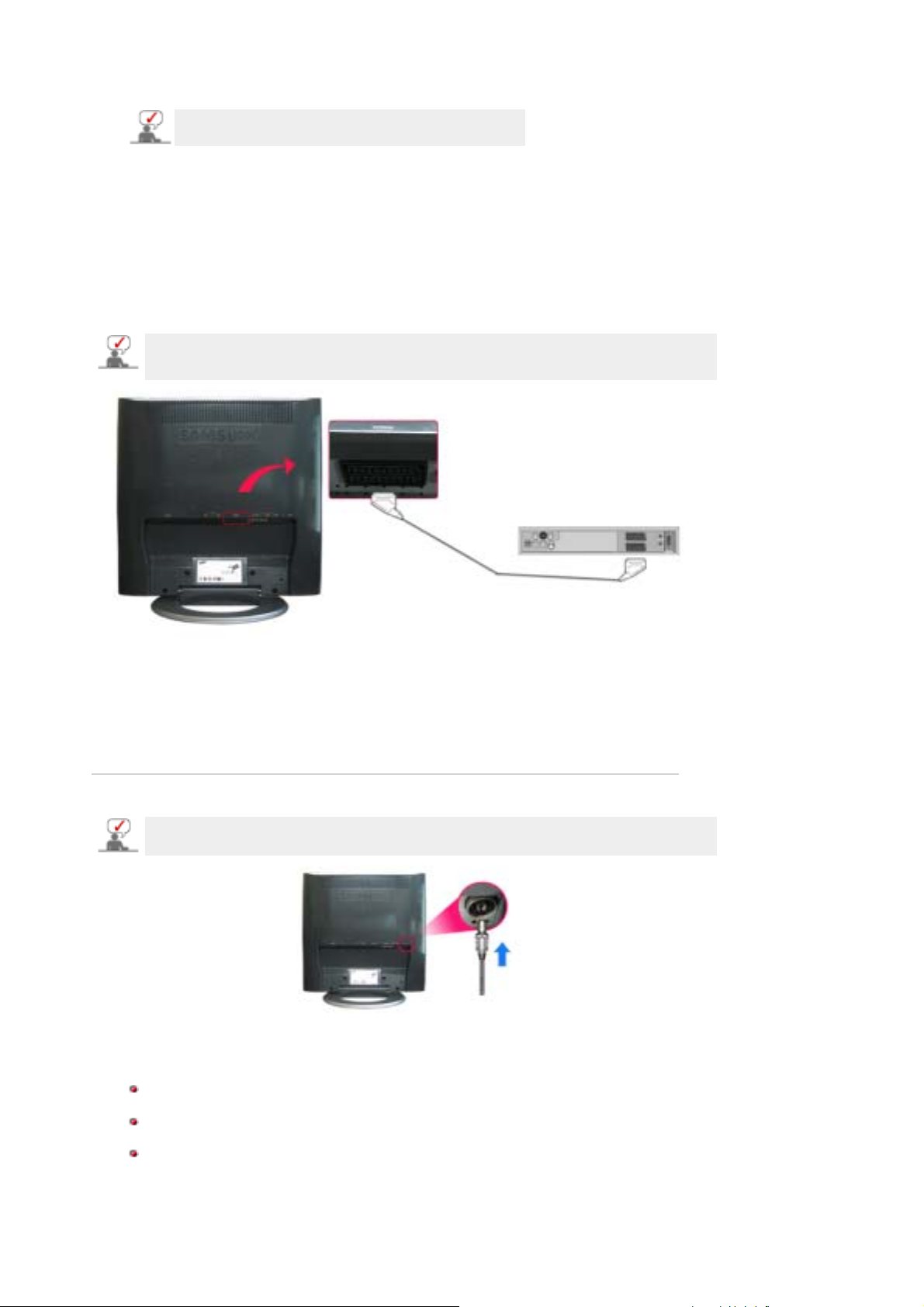
Kable S-Video są opcjonalne.
2. Connect the Audio (L) and Audio (R) terminals of a DVD, VCR or Camcorders to the monitor's L
and R audio input terminals using audio cables.
3. NastĊpnie naleĪy uruchomiü odtwarzacz DVD, magnetowid lub kamerĊ, umieszczając w
urządzeniu páytĊ DVD lub kasetĊ.
4. Wybierz Ĩródáo sygnaáu AV lub S-Video za pomocą przycisku
1-2. Gniazdo EXT (RGB) - Ta funkcja jest dostĊpna tylko w Korei. Dotyczy ona tylko URZĄDZEē AV z
gniazdem SCART.
Urządzenia wyposaĪone w záącze DVD naleĪy podáączaü do wejĞcia EXT.(RGB).
JeĞli jest wáączone zasilanie, wystarczy poáączyü urządzenie DVD z monitorem, aby móc oglądaü
materiaá DVD.
SOURCE.
1. Podáącz kabel wideo do gniazda EXT monitora i gniazda EXT DVD / DTV set top box.
2. Wybierz Záącze za pomocą przycisku
2. Podáączanie anteny telewizyjnej
Po podáączeniu anteny lub kabla CATV monitor umoĪliwia oglądanie programów telewizyjnych bez
koniecznoĞci instalacji w komputerze oddzielnego tunera TV czy oprogramowania.
1. Podáączyü koncentryczny kabel antenowy lub kabel CATV do gniazda antenowego w tylnej czĊĞci
monitora.
Wymagany jest koncentryczny kabel ant en owy.
UĪywając wewnĊtrznego gniazda antenowego:
Najpierw sprawdĨĞcienne gniazdo antenowe i podáącz kabel antenowy.
UĪywając anteny zewnĊtrznej:
JeĞli uĪywasz anteny zewnĊtrznej, zleü instalacjĊ profesjonaliĞcie, o ile jest to moĪliwe.
Podáączanie kabla radiowego do gniazda antenowego:
Wyprostuj miedzianą koĔcówkĊ kabla radiowego.
SOURCE.
2. Wáączyü monitor.
Page 19

3. Za pomocą przycisku Source naleĪy wybraü TV spoĞród przycisków regulacji sygnaáu
zewnĊtrznego.
4. Po zakoĔczeniu wyszukiwania kanaáów wybierz Īądany kanaá telewizyjny.
Czy sáaby sygnaá powoduje sáaby odbiór?
Zakup i zainstaluj wzmacniacz sygnaáu w celu poprawienia odbioru.
W regionach, gdzie kabel antenowy nie jest obsáugiwany, najpierw podáącz wtyczkĊ do
anteny telewizyjnej.
3. Podáączanie sáuchawek
Do monitora moĪna podáączyü sáuchawki.
1. Podáączyü sáuchawki do gniazda sáuchawkowego.
Monitor ten obsáuguje róĪne typy podstaw w standardzie VESA. ĩeby zamontowaü podstawĊ VESA
naleĪy záoĪyü lub odáączyü obecną podstawĊ.
Korzystanie z podstawy
1. Skáadanie podstawy
PozycjĊ monitora moĪna regulowaü w zakresie od 0 do 19 stopni.
Page 20

2. Montowanie podstawy
Ten model monitora uzywa zlacza montazowego 100mm x 100mm, zgodnego ze standardem
VESA.
A. Monitor
B. Zlacze montazowe
1. Wylacz monitor i wyjmij wtyczke z gniazda sieciowego.
2. Ulóz monitor LCD ekranem do dolu na plaskiej powierzchni, podkladajac pod spód poduszke dla
ochrony ekranu.
3. Podstawa musi byü ustawiona dokáadnie pod kątem 90 stopni.
4. Naprowadz zlacze montazowe na odpowiednie otwory w tylnym panelu i przymocuj czterema
srubami wspornika, oprzyrzadowania do mocowania na scianie lub innego rodzaju podstawy.
Aby zamontowaü monitor na Ğcianie naleĪy zakupiü zestaw do montaĪu na Ğcianie, który umoĪliwi
zamontowanie monitora co najmniej 10 cm od powierzchni Ğciany. Dodatkowe informacje moĪna
uzyskaü w lokalnym serwisem firmy Samsung.
Firma Samsung Electronics nie ponosi Īadnej odpowiedzialnoĞci za szkody powstaáe w wyniku.
Po zaĪądaniu przez system operacyjny sterownika monitora, wáóĪ CD-ROM dostarczony z
monitorem do stacji dysków. Instalacja sterownika róĪni siĊ nieco w róĪnych systemach.
Wykonaj czynnoĞci zalecane przez posiadany system.
Przygotuj pustą dyskietkĊ i pobierz program sterownika z witryny WWW wskazanej poniĪej.
Strona internetowa : http://www.samsung.com (Worldwide)
z
http://www.samsungusa.com/monitor (USA)
http://www.sec.co.kr/monitor (Korea)
Page 21

http://www.samsungmonitor.com.cn/ (China)
j
Windows ME
1. WáóĪ dysk CD do napĊdu CD-ROM.
2. Kliknij
3. Wybierz z listy swój model monitora, a nastepnie kliknij przycisk OK.
Windows ME Driver.
4. Kliknij polecenie Zainstaluj
5. Instalac
Windows XP/2000
1. WáóĪ dysk CD do napĊdu CD-ROM.
2. Kliknij
3. Wybierz z listy swój model monitora, a nastepnie kliknij przycisk
a sterownika monitora zostala zakonczona.
Windows XP/2000 Driver
w oknie Ostrzezenie.
.
OK
.
4. Kliknij polecenie
5. Jesli na ekranie ukazala sie ponizsza wiadomosc, kliknij przycisk
Nastepnie kliknij „OK.
Zainstaluj
w oknie
Ostrzezenie
.
Kontynuuj mimo to
.
Page 22

Ten sterownik spelnia wymagania okreslone przez Logo MS i zainstalowanie go
nie uszkodzi systemu.
*Sterownik posiadajacy certyfikat bedzie dostepny na stronie Samsung Monitor
Homepage.
http://www.samsung.com.
6. Instalacja sterownika monitora zostala zakonczona.
Windows XP | Windows 2000 | Windows Me | Windows NT | Windows NT | Linux
Po zaĪądaniu przez system operacyjny sterownika monitora, wáóĪ CD-ROM dostarczony z
monitorem do stacji dysków. Instalacja sterownika róĪni siĊ nieco w róĪnych systemach.
Wykonaj czynnoĞci zalecane przez posiadany system.
Przygotuj pustą dyskietkĊ i pobierz program sterownika z witryny WWW wskazanej poniĪej.
z Strona internetowa : http://www.samsung.com (Worldwide)
http://www.samsungusa.com/monitor (USA)
http://www.sec.co.kr/monitor (Korea)
http://www.samsungmonitor.com.cn/ (China)
System operacyjny Microsoft® Windows®XP
1. WáóĪ dysk CD do napĊdu CD-ROM.
2. Kliknij przycisk Start - Panel Sterowania, a nastepnie ikone
3. Kliknij ikone
Ekran
, wybierz
Ustawienia
i kliknij
Zaawansowane
Wyglad i efekty
.
.
4. Kliknij przycisk
Wlasciwosci
w karcie
Monitor
i wybierz
Sterownik
.
Page 23

5. Kliknij przycisk
6. Wybierz
„
Dalej
dysku
.
Nie przeszukuj, sam przeszukam
.
Aktualizuj sterownik
i wybierz „
Instaluj z listy lub
.., nastepnie kliknij przycisk
.., a nastepnie kliknij przycisk
Dalej
i przycisk „
Z
7. Kliknij przycisk
kliknij przycisk „
8. Jesli na ekranie ukazala sie ponizsza wiadomosc, kliknij polecenie
kliknij przycisk "
Przegladaj
Dalej
Zakoncz
, wybierz A:\(D:\driver), a nastepnie wybierz model swojego monitora i
.
".
Kontynuuj mimo to
. Nastepnie
Page 24

Ten sterownik spelnia wymagania okreslone przez Logo MS i zainstalowanie go nie uszkodzi
Ċ
puj
ą
systemu.
*Sterownik posiadajacy certyfikat bedzie dostepny na stronie Samsung Monitor Homepage.
http://www.samsung.com
9. Kliknij przycisk
10. Instalacja sterownika monitora zostala zakonczona.
Zamknij
, a nastepnie
OK
.
System operacyjny Microsoft® Windows®2000
JeĞli na ekranie ukaĪe siĊ wiadomoĞü “Nie znaleziono sygnatury cyfrowej, wykonaj
nast
1. Wybierz przycisk
2. Kliknij przycisk
3. Wybierz A:\(D:\driver), poczym kliknij polecenie "
RĊczna instalacja instrukcji instalacji monitora
1. Kliknij przycisk "
2. Dwukrotnie kliknij ikonĊ ”
3. Wybierz kartĊ "
4. Wybierz
Przypadek 1: JeĞli przycisk "
Przypadek 2: JeĞli przycisk
5. Kliknij przycisk
6. Wybierz WyĞwietl listĊ znanych sterowników dla tego urządzenia, aby moĪna byáo wybraü okreĞlony
sterownik, poczym kliknij przycisk
7. Kliknij przycisk
8. Kliknij polecenie
9. Wybierz swój model monitora i kliknij przycisk
10. Kliknij przycisk
ce czynnoĞci.
Ustawienia
Monitor
skonfigurowany. ZakoĔcz instalacjĊ.
postĊpuj, jak poniĪej.
w okienku "
OK
Przeglądaj
", nastĊpnie "
Start
.
Sterownik
Przeglądaj
Otwórz
ZakoĔcz
WáóĪ dysk
w oknie "
Ustawienia
.
Ekran
", a nastĊpnie "
WáaĞciwoĞci
WáaĞciwoĞci
, a nastĊpnie
, a nastĊpnie przycisk
, a nastĊpnie
Dalej
i wybierz A:\(D:\driver).
".
Potrzebny plik
Zaawansowane
" jest nieaktywny, to znaczy, Īe monitor jest poprawnie
jest aktywny, kliknij przycisk
Aktualizuj Sterownik
, a nastĊpnie przycisk
Zamknij
".
", a nastĊpnie
Otwórz
", "
Panel sterowania
".
OK.
Dalej
i ponownie
.
OK
".
i przycisk
Z dysku
Dalej
.
WáaĞciwoĞci
Dalej
.
.
.
. Dalej
Page 25

JeĞli widoczna jest wiadomoĞü “
A
r
Kliknij przycisk
Koniec
Nie znaleziono sygnatury cyfrowej
, a nastĊpnie
Zamknij
.
System operacyjny Microsoft® Windows®Millennium
, kliknij przycisk
Tak
.
1. Kliknij przycisk "
2. Dwukrotnie kliknij ikonĊ ”
3. Wybierz kartĊ “
4. Wybierz kartĊ “
5. Kliknij przycisk
6. Wybierz
7. Wybierz
OkreĞl lokalizacjĊ sterownika
Utwórz listĊ wszystkich sterowników w okreĞlonej lokalizacji
", nastĊpnie "
Start
Ustawienia
ZmieĔ
.
” w obszarze
Monitor
Ustawienia
.
Ekran
i kliknij przycisk
", "
WáaĞciwoĞci zaawansowane
Typ monitora
.
Panel sterowania
.
".
.
, nastĊpnie kliknij
przycisk Dalej.
8. Kliknij przycisk
Z dysku
9. OkreĞl napĊd A:\(D:\driver), a nastĊpnie kliknij przycisk
10. Wybierz
kliknij
11. Klikaj przyciski
PokaĪ wszystkie urządzenia
OK
.
Zamknij
.
OK
, nastĊpnie wybierz monitor podáączony do komputera i
i
, aĪ do zamkniĊcia okna dialogowego
OK
.
WáaĞciwoĞci:Ekran
.
(Na ekranie mogą ukazywaü siĊ równieĪ inne ostrzeĪenia, naleĪy wówczas kliknąü opcjĊ wáaĞciwą
dla swego monitora.)
System operacyjny Microsoft® Windows® NT
1. Kliknij kolejno przycisk "
ikonĊ "
Ekran
".
Start
", "
Ustawienia
", "
Panel sterowania
", a nastĊpnie dwukrotnie klikn ij
2. W oknie WyĞwietl informacje o rejestracji, kliknij kartĊ Ustawienia, a nastĊpnie Wszystkie tryby
wyĞwietlania.
3. Wybierz odpowiedni tryb (RozdzielczoĞü, liczbĊ kolorów i czĊstotliwoĞü odchylania poziomego) i
kliknij przycisk OK.
4. Kliknij przycisk Zastosuj, jeĞli obraz na ekranie wygląda normalnie po klikniĊciu przycisku Testuj. JeĞli
obraz 4 nie jest normalny, zmieĔ tryb (niĪszy tryb rozdzielczoĞci, koloru, czy czĊstotliwoĞci).
: JeĞli okno Wszystkie tryby wyĞwietlania nie zawiera Īadnego trybu, ustaw poziom
Uwaga
rozdzielczoĞci i czĊstotliwoĞci odchylania pionowego przy pomocy wskazówek w
rozdzialeFabrycznie ustawione tryby wyĞwietlania,zawartym w tej instrukcji.
System operacyjny Linux
by uruchomiü X-Window, naleĪy sporządziü plik X86Config file, który jest rodzajem pliku dokonującego
ustawieĔ systemowych.
1. NaciĞnij klawisz Enter na pierwszym i drugim ekranie, po uruchomieniu pliku X86Config.
2. Trzeci ekran sáuĪy konfiguracji myszy.
3. Skonfiguruj mysz.
4. NastĊpny ekran sáuĪy do wybrania klawiatury.
5. Skonfiguruj klawiaturĊ.
6. NastĊpny ekrany pozwala na skonfigurowanie monitora.
7. Przede wszystkim, ustaw czĊstotliwoĞü odchylania poziomego monitora (moĪna ją wpisaü
bezpoĞrednio)
8. Ustaw czĊstotliwoĞü odchylania pionowego monitora (moĪna ją wpisaü bezpoĞrednio)
9. WprowadĨ nazwĊ swojego modelu monitora. Ta informacja nie wpáynie na wykonanie programu XWindow.
10. Instalacja monitora zostaáa zakoĔczona.
Uruchom X-Window po zainstalowaniu pozostaáego wymaganego sprzĊtu.
Natural Color
Program Natural Colo
Page 26
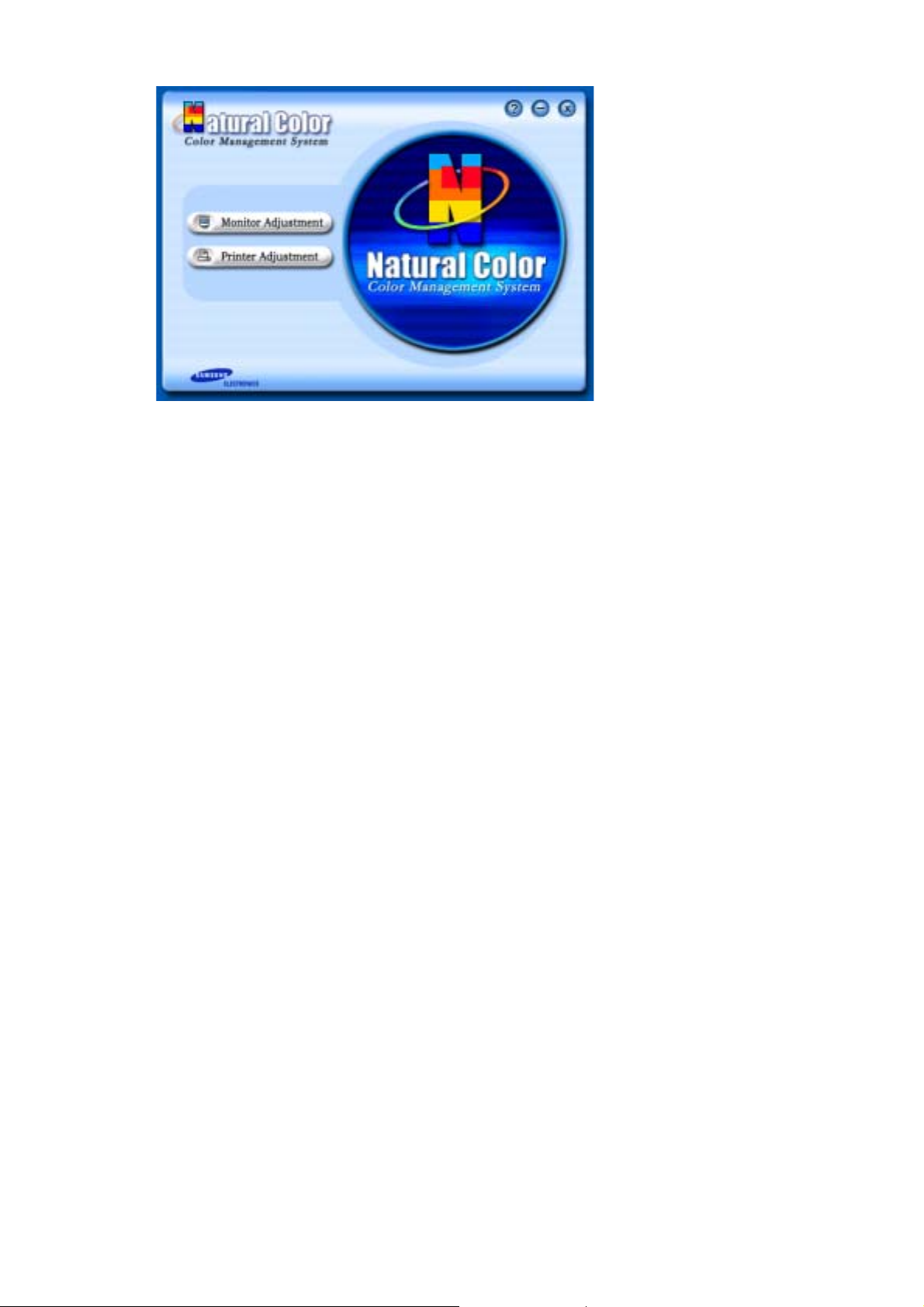
Jednym z napotykanych ostatnio problemów w uĪyciu komputerów jest niezgodnoĞü koloru wydruku lub
j
prog
]
[
obrazów skanowanych skanerami czy utrwalonych kamerami cyfrowymi z kolorami widocznymi na ekranie.
Program Natural Color pozwala na rozwiązanie tego problemu. Jest to system zarządzania kolorami
opracowany przez firmĊ Samsung Electronics we wspóápracy z instytutem Korea Electronics &
Telecommunications Research Institute (ETRI). System ten jest dostĊpny jedynie dla komputerów firmy
Samsung. Pozwala on na ujednolicenie kolorów widocznych na ekranie monitora i kolorów wydruku lub
skanowanych obrazów. Aby uzyskaü wiĊcej informacji, zajrzyj do funkcji Pomocy (F1) programu.
Instalacja programu Natural Color.
WáóĪ dysk CD zaáączony z monitorem firmy Samsung do napĊdu dysków CD. Po zgáoszeniu siĊ programu
instalacyjnego, kliknij Natural Color, aby zainstalowaü program Natural Color. Aby dokonaü rĊcznej
instalacji programu, wáóĪ dyskietkĊ CD zaáączoną z monitorem firmy Samsung do napĊdu dysków CD,
kliknij przycisk
D:\color\eng\setup.exe, a nastĊpnie wciĞnij klawisz
est napĊdem D:\, wpisz odpowiednią nazwĊ.)
Usuwanie programu Natural Color
W menu
[Start]
. Wybierz z listy program Natural Color i kliknij przycisk
ram
w programie Windows, a nastĊpnie wybierz
[Start]
wybierz
[Ustawienia]/[Panel sterowania]
[Wykonaj]
<Enter>
. (JeĞli napĊd, w którym znajduje siĊ dysk, nie
a nastĊpnie dwukrotnie kliknij
Dodaj/UsuĔ].
. Wpisz:
[Dodaj/UsuĔ
Page 27

WejĞcie
DostĊpne tryby
OSD Spis treĞci Odtwarzanie
Source
PIP
Powoduje wáączenie wskaĨnika, informującego o wyĞwietlanym aktualnie
sygnale wejĞciowym.
BezpoĞrednim przyciskiem na pilocie jest przycisk 'SOURCE'.
1) PC
2) TV
3) Ext.
Port EXT(RGB) monitora sáuĪy jako wejĞcie i wyjĞcie sygnaáu wideo lub TV.
4) AV
5) S-Video
Kiedy do monitora podáączone s ą urządzenia zewnĊtrzne AV, takie jak
magnetowid lub odtwarzacz DVD, funkcja PIP umoĪliwia oglądanie
pochodzącego z nich obrazu w maáym oknie, naáoĪonym na sygnaá wideo
komputera. (Off./On)
1) PIP
: PC
: TV : Ext. : AV : S-Video
Page 28
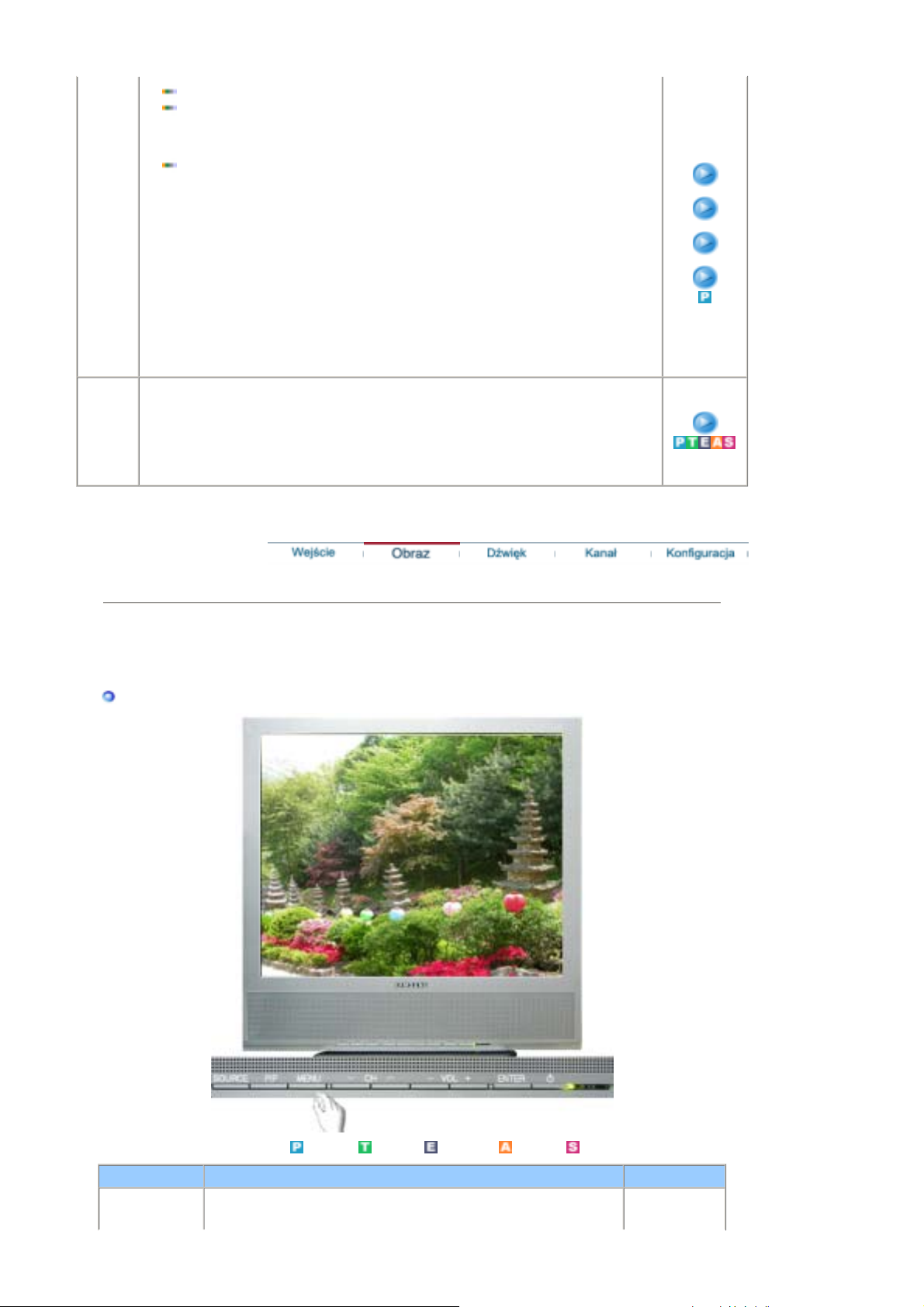
Off
On
BezpoĞrednim przyciskiem na pilocie jest przycisk 'PIP'.
2) Source
: TV / Ext.(Funkcja EXT(RGB) jest uĪywana gáównie w Europie.) /
PC
AV / S-Video Mode
: Sluzy do wybrania zródla dla funkcji PIP (ob raz w obrazie).
BezpoĞrednim przyciskiem na pilocie jest przycisk 'SOURCE'.
3) Size
: UmoĪliwia uĪytkownikowi wyáączenie oraz regulacjĊ rozmiaru okna
PIP.
BezpoĞrednim przyciskiem na pilocie jest przycisk 'SIZE'.
4) Position
: Zmieniü pozycjĊ okna PIP.
BezpoĞrednim przyciskiem na pilocie jest przycisk
'POSITION'.
1) PIP
2) Source
3) Size
4) Position
Edit
Name
Obraz
Nazwij urządzenia wejĞcia podáączone do gniazd wejĞciowych, aby uáatwiü
sobie wybór Ĩródáa sygnaáu.
1) PC
2) Ext.
3) AV
4) S-Video
Tryb PC
DostĊpne tryby
: PC
: TV : Ext. : AV : S-Video
OSD Spis treĞci Odtwarzanie
MagicBright
MagicBright to nowa funkcja monitora, która umoĪliwia uzyskanie
obrazu o dwukrotnie lepszej jakoĞci w porównaniu do monitorów
Page 29

obecnych na rynku. Zapewnia ona optymalną jasnoĞü i rozdzielczoĞü
)
obrazu dla tekstu, Internetu czy animacji multimedialnych, wychodząc
naprzeciw róĪnorodnym wymaganiom uĪytkownika. UĪytkownik moĪe z
áatwoĞcią wybraü jedną z trzech wstĊpnie skonfigurowanych opcji
jasnoĞci i rozdzielczoĞci, naciskając odpowiedni przycisk MagicBright,
umieszczony z przodu monitora.
BezpoĞrednim przyciskiem na pilocie jest przycisk 'M/B'.
1) Entertain
: Po wybraniu opcji Entertain monitor przeáączy siĊ na jasnoĞü
maksymalną, porównywalną do jasnoĞci odbiorników
telewizyjnych, która jest optymalna do oglądania programów
rozrywkowych (animacji, filmów DVD, programów telewizyjnych
czy gier internetowych).
2) Internet
: Po wybraniu opcji Internet monitor przeáączy siĊ na zwiĊkszoną
jasnoĞü, odpowiednią do przeglądania Internetu (tekstu i grafiki),
zachowując jednoczeĞnie czytelnoĞü liter.
3) Text
: Po wybraniu opcji Text monitor przeáączy siĊ na jasnoĞü
normalną, dostĊpną równieĪ w monitorach obecnych na rynku,
odpowiednią do czytania lub pracy z tekstem.
4) Custom
Choü parametry są starannie dobrane przez inĪynierów,
ustawienia wstĊpne mogą nie byü dostosowane do Twojego
wzroku i preferencji. W takim przypadku wyreguluj JasnoĞü i
Kontrast za pomocą menu OSD.
Custom
Menu ekranowe sáuĪą do regulacji kontrastu i jaskrawoĞci odpowiednio
do indywidualnych preferencji.
1) Contrast
: Regulacja kontrastu.
2) Brightness
: Regulacja jasnoĞci.
Regulując obraz za pomocą funkcji Custom, funkcja MagicBright przeáączy siĊ w tryb
Custom.
Colour Tone
Odcien koloru mozna zmienic. Uzytkownik moze równiez regulowac
poszczególne skladowe kolorów.
1) Cool
2) Normal
3) Warm
4) Custom
Colour
Control
Ta funkcja sáuĪy do dokáadnej regulacji kolorów.
1) Red
2) Green
3) Blue
Regulując obraz za pomocą funkcji Colour Control, funkcja Colour Tone przeáączy siĊ w tryb
Custom.
Image Lock
Image Lock uĪywane jest do dokáadnej regulacji i uzyskania najlepszego
obrazu poprzez usuniĊcie zakáóceĔ (drĪenia i migotania), wpáywających
niekorzystnie jego stabilnoĞü. JeĞli regulacja Fine nie umoĪliwia
osiągniĊcia dostatecznej jakoĞci obrazu, naleĪy skorzystaü z regulacji
Coarse, a nastĊpnie ponownie z funkcji Fine.
1) Coarse
: SáuĪy do usuwania zakáóceĔ, taki jak pasy pionowe. Regulacja
Coarse moĪe spowodowaü przesuniĊcie obrazu. Obraz moĪna
ponownie ustawiü na Ğrodku ekranu, uĪywając menu Regulacja
obrazu w poziomie.
2) Fine
: SáuĪy do usuwania zakáóceĔ, taki jak pasy poziome. JeĞli po
regulacji Fine nadal wystĊpują zakáócenia, naleĪy ją powtórzyü
po uprzedniej regulacji czĊstotliwoĞci (prĊdkoĞci zegara).
3) Sharpness
: Wyreguluj ostroĞü obrazu.
4) Position
: SáuĪy do regulacji pozycji obrazu w poziomie i w pionie.
1) Coarse /
2) Fine /
3
Sharpness
4) Position
Auto
Adjustment
WartoĞci Fine (Dokáadnie), Coarse (Z grubsza) i poáoĪenie zostają
dostosowane automatycznie.
Zmiana rozdzielczoĞci w panelu sterowania spowoduje automatyczne
Page 30
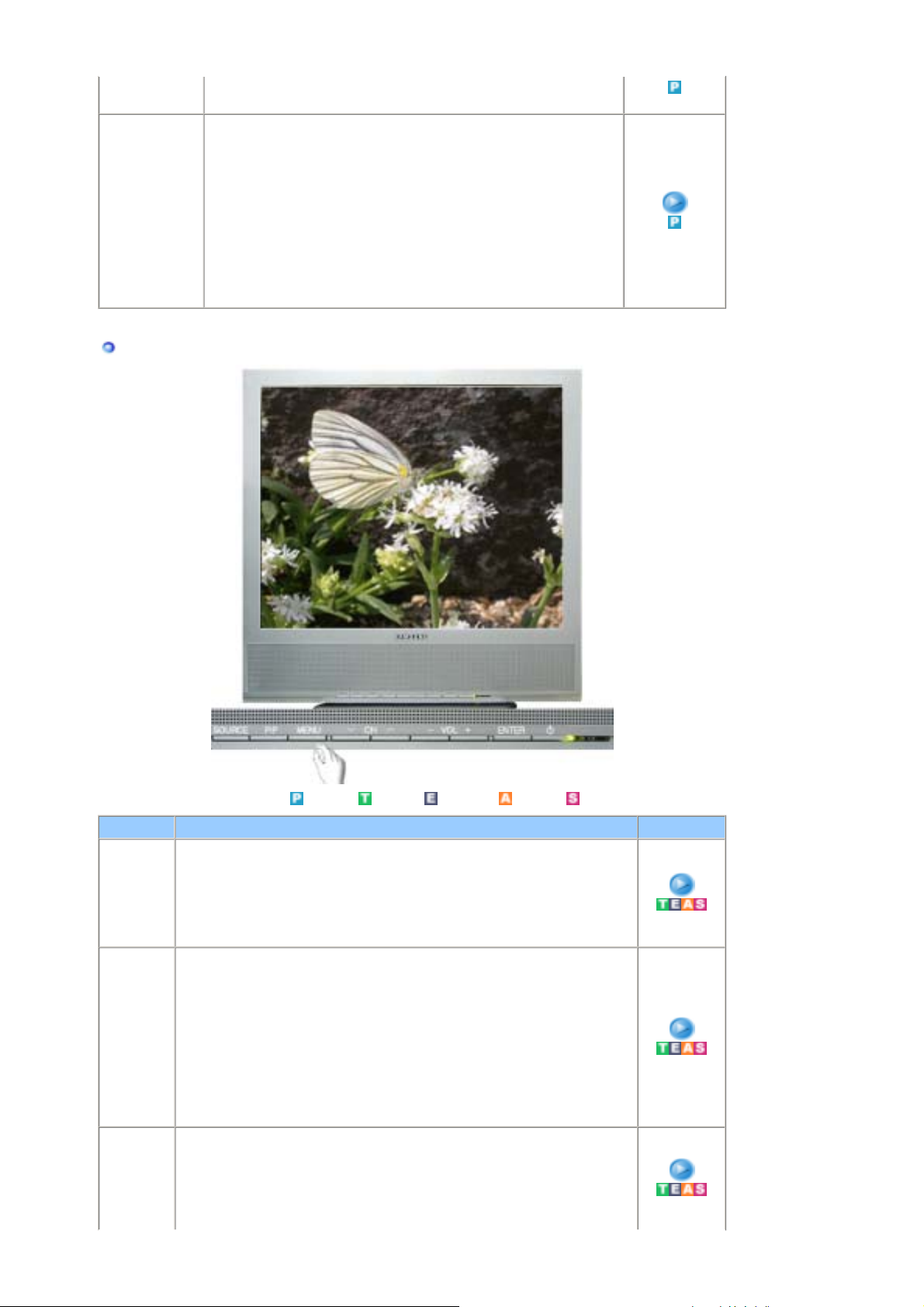
uruchomienie funkcji Auto.
BezpoĞrednim przyciskiem na pilocie jest przycisk 'AUTO'.
PIP Picture
Tryb TV / Ext. / AV / S-Video
MoĪesz regulowaü ustawienia obrazu w oknie PIP (Obraz w obrazie).
1) Contrast
: SáuĪy do regulacji opcji Contrast (Kontrast) wyĞwietlanego
okna PIP (Obraz w obrazie)
2) Brightness
: SáuĪy do regulacji opcji Brightness (JaskrawoĞü)
wyĞwietlanego okna PIP (Obraz w obrazie)
3) Sharpness
: Wyreguluj ostroĞü okna obrazu PIP na ekranie.
4) Colour
: Wyreguluj kolory okna obrazu PIP na ekranie.
DostĊpne tryby
OSD Spis treĞci Odtwarzanie
Mode
Custom
Colour
Tone
Regulacja otoczenia obrazu.
BezpoĞrednim przyciskiem na pilocie jest przycisk 'P.MODE'.
1) Dynamic
2) Standard
3) Movie
4) Custom
Menu ekranowe sáuĪą do regulacji kontrastu i jaskrawoĞci odpowiednio do
indywidualnych preferencji.
1) Contrast
: Regulacja kontrastu.
2) Brightness
: Regulacja jasnoĞci
3) Sharpness
:Wyreguluj ostroĞü obrazu.
4) Colour
: Wyreguluj kolory obrazu.
Odcien koloru mozna zmienic. Uzytkownik moze równiez regulowac
poszczególne skladowe kolorów.
1) Cool2
2) Cool1
3) Normal
4) Warm1
: PC
: TV : Ext. : AV : S-Video
Page 31

Size
DĨwiĊk
5) Warm2
UmoĪliwia wybór róĪnych rozmiarów obrazu.
BezpoĞrednim przyciskiem na pilocie jest przycisk 'P.SIZE'.
TV / Ext. / AV / S-Video :
1) 16:9
2) Normal
3) Zoom1
4) Zoom2
DostĊpne tryby
OSD Spis treĞci Odtwarzanie
Mode
Custom
Monitor posiada wbudowany wzmacniacz fonii stereo hi-fi.
BezpoĞrednim przyciskiem na pilocie jest przycisk 'S.MODE'.
1) Standard
: SáuĪy do przywracania standardowych ustawieĔ fabrycznych.
2) Music
: SáuĪy do oglądania programów muzycznych lub koncertów.
3) Movie
: SáuĪy do oglądania filmów.
4) Speech
: SáuĪy do oglądania programów záoĪonych gáównie z wypowiedzi (np.
wiadomoĞci).
5) Custom
: SáuĪy do przywracania indywidualnych ustawieĔ uĪytkownika.
MoĪesz regulowaü ustawienia dĨwiĊku odpowiednio do indywidualnych
preferencji.
1) Bass
: PC
: TV : Ext. : AV : S-Video
Page 32
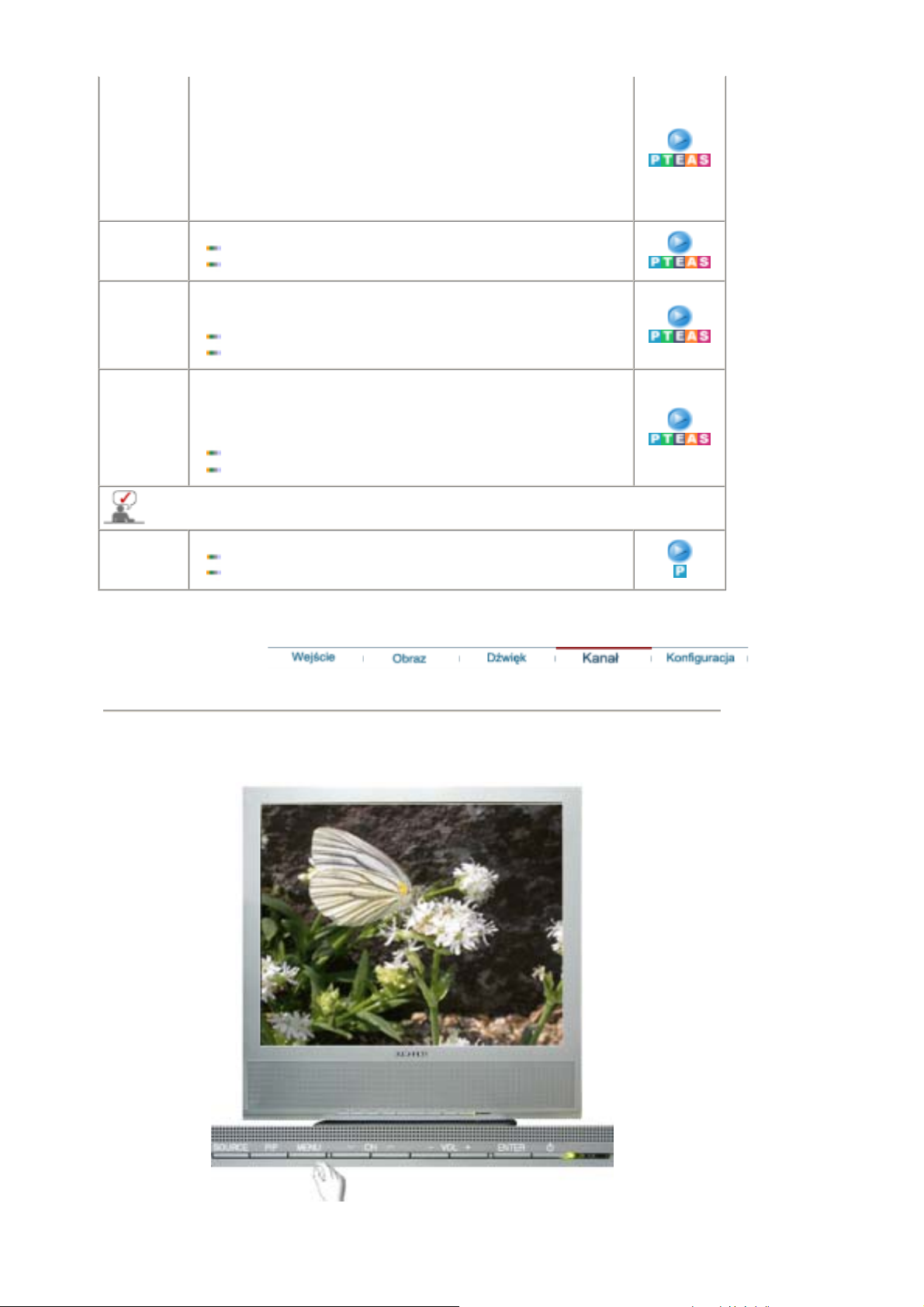
: ZwiĊkszyü dĨwiĊk niskiej czĊstotliwoĞci.
2) Treble
: ZwiĊkszyü dĨwiĊk wysokiej czĊstotliwoĞci.
3) Balance
: Balans dĨwiĊku ==> UmoĪliwia równomierne rozáoĪenie
dĨwiĊku na prawy i lewy gáoĞnik.
DĨwiĊk sáychaü nawet wtedy, gdy gáoĞnoĞü jest ustawiona
na 0.
Auto
Volume
Dolby
Virtual
BBE BBE
SáuĪy do zmniejszania róĪnicy poziomu gáoĞnoĞci róĪnych nadawców.
Off
On
DĨwiĊk Virtual Dolby wá./wyá. (Virtual Dolby naĞladuje efekt dĨwiĊku
przestrzennego Dolby Surround, generując dĨwiĊk kinowy-teatralny lub sali
koncertowej.)
Off
On
(Barcus-Berry Electronics) odtwarza naturalny dĨwiĊk i poprawia jego
wyrazistoĞü poprzez zwiĊkszenie czĊstotliwoĞci w wysokim i niskim zakresie.
W rezultacie wysokie dĨwiĊki są wyraĨniejsze, czyste i bardziej
szczegóáowe, natomiast niskie są doáadniejsze, lepiej zdefiniowane i bardzo
harmoniczne.
Off
On
Funkcje BBE i Dolby Virtual nie mogą dziaáaü równoczeĞnie.
Select
Sound
Kanaá
Kiedy funkcja PIP jest wáączona, moĪesz wybraü dĨwiĊk Main lub Sub.
Main
Sub
Page 33

DostĊpne tryby
OSD Spis treĞci Odtwarzanie
Country
Auto Store
Manual
Store
Add/Delete
Zanim uruchomisz funkcjĊ „Auto Store
wybierz kraj, w którym produkt jest uĪywany. JeĞli Twojego kraju nie ma na
liĞcie, zaznacz „Other
1) Belgium 2) France 3) Germany 4) Italy
5) Netherlands 6) Spain 7) Sweden 8) Switzerland
9) UK 10) Others 11) CIS 12) E.Europe.
- Tryb PC: funkcja PIP jest wáączona.
Istnieje moĪliwoĞü automatycznego przeszukiwania zakresów czĊstotliwoĞci
dostĊpnych w telewizorze w danej lokalizacji oraz zapamiĊtania wszystkich
znalezionych kanaáów. Funkcja dostĊpna jest w nastĊpujących krajach.
- Tryb PC: funkcja PIP jest wáączona.
Istnieje moĪliwoĞü rĊcznego przeszukiwania zakresów czĊstotliwoĞci
dostĊpnych w telewizorze w danej lokalizacji oraz zapamiĊtania wszystkich
znalezionych kanaáów.
1) Programme
ekranie.
2) Colour System
najlepszej jakoĞci.
(Auto <-> PAL <-> SECAM <-> NTSC4.43 )
3) Sound System
najlepszej jakoĞci .
(BG <-> DK <-> I <-> L <-> M)
4) Channel
czĊstotliwoĞci bieĪącej.
5) Search
pojawienia siĊ na ekranie pierwszego kanaáu lub kanaáu wybranego przez
uĪytkownika.
6) Store
uĪytkownika.
- Tryb PC: funkcja PIP jest wáączona.
SáuĪy do wybierania Īądanego kanaáu.
: PC
(Inny).
: Wprowadzanie numeru odpowiedniego programu na
: Przeprowadzaü regulacjĊ aĪ do uzyskania ko lo ru
: Przeprowadzaü regulacjĊ aĪ do uzyskania dĨwiĊku
: Wybieranie kanaáu antenowego poprzez regulacjĊ góra/dóá
: Tuner przeszukuje zakres czĊstotliwoĞci do momentu
: SáuĪy do przywracania numerów wprowadzonych przez
: TV : Ext. : AV : S-Video
(ZapamiĊtanie automatyczne),
- Tryb PC: funkcja PIP jest wáączona.
Sort
Name
Fine Tune
SáuĪy do zamiany numerów dwóch kanaáów.
- Tryb PC: funkcja PIP jest wáączona.
JeĞli informacja o nazwie kanaáu jest nadawana podczas automatycznego lub
rĊcznego zapamiĊtywania, nazwy kanaáów zostają przypisane bezpoĞrednio.
MoĪesz jednak je zmieniü lub przypisaü nowe nazwy.
- Tryb PC: funkcja PIP jest wáączona.
Z powodu záej jakoĞci sygnaáu lub nieprawidáowego ustawienia anteny,
niektóre kanaáy mogą nie byü dostrojone prawidáowo.
- Tryb PC: funkcja PIP jest wáączona.
Konfiguracja
Page 34

DostĊpne tryby
: PC
: TV : Ext. : AV : S-Video
OSD Spis treĞci Odtwarzanie
Area
Configuration
Przy pierwszym wáączeniu zasilania urządzenia od momentu, kiedy opuĞciáo
fabrykĊ, pojawi siĊ menu wyboru lokalizacji.
Wybierz region i kraj, w którym uĪywasz monitora.
Jest to konieczne, poniewaĪ w róĪnych regionach i krajach wystĊpują róĪne
typy transmisji.
Typ transmisji moĪesz równieĪ wybraü w menu OSD, wybierając
Setup-Area Configuration
Po skonfigurowaniu obszaru moĪna uĪywaü tego urządzenia na
Uwaga:
.
MENU-
caáym Ğwiecie niezaleĪnie do typu transmisji.
W przypadku wyboru niewáaĞciwego kraju, urządzenie moĪe nie
Uwaga:
znaleĨü kanaáów.
- Tryb PC: funkcja PIP jest wáączona.
Language
MoĪna wybraü spoĞród szeĞciu jĊzyków
Uwaga:Wybrany jĊzyk dotyczy tylko menu ekranowego. Nie wypáywa na
jĊzyk oprogramowania zainstalowanego w komputerze.
- JeĞli zaznaczone są równieĪ inne obszary, oznacza to moĪliwoĞü
wybrania innego jĊzyka.
Sleep Timer
Automatycznie wylacza ekran po uplywie zaprogramowanego czasu.
1) Off 2) 30 3) 60 4) 90 5) 120 6) 150 7) 180
Transparency
Blue Screen
Reset
Zmieniü przezroczystoĞü táa OSD.
1) High
2) Medium
3) Low
4) Opaque
JeĞli nie jest odbierany Īaden sygn a á lub odbiór jest bardzo sáaby, zamiast
obrazu z zakáóceniami zostanie automatycznie wyĞwietlone niebieskie táo.
JeĞli chcesz oglądaü obraz sáabej jakoĞci, musisz wyáączyü niebieskie táo.
Off
On
- Tryb PC: funkcja PIP jest wáączona.
Parametry kolorów zostają zastąpione przez wartoĞci fabryczne.
1) Image Reset
Page 35

1) Image Reset
2) Colour Reset
2) Colour Reset
Page 36

Autotest monitora
Przed skontaktowaniem siĊ z serwisem naleĪy sprawdziü nastĊpujące pozycje. W razie wystąpienia
problemów, z którymi nie moĪna sobie poradziü, naleĪy skontaktowaü siĊ z serwisem.
Autotest monitora | Skalowanie | Sterownik karty graficznej
Konserwacja i czyszczenie | Objawy i zalecane czynnoĞci
1. Autotest monitora
Monitor jest wyposaĪony w funkcjĊ Autotest, która pozwala sprawdziü, czy monitor dziaáa prawidáowo.
1. Wyáącz zarówno komputer, jak i monitor.
2. Odáącz przewód sygnaáu video od komputera.
3. Wáącz monitor.
Przedstawiona poniĪej cyfra („Check Signal Cable) pojawia siĊ na czarnym tle, kiedy monitor
normalnie pracuje, lecz nie odbiera Īadnego sygnaáu wideo: W trybie automatycznego testowania,
dioda zasilania pozostaje zielona, a cyfra porusza siĊ po ekranie.
Niepojawienie siĊ któregoĞ z tych prostokątów na ekranie, oznacza jakiĞ problem z monitorem. Ten
prostokąt pojawia siĊ równieĪ w czasie normalnej pracy monitora, jeĞli zostanie uszkodzony lub
rozáączony kabel sygnaáowy.
4. Wyáącz monitor, podáącz z powrotem kabel sygnaáu video i wáącz zarówno komputer jak i monitor.
JeĞli ekran pozostaje wygaszony po wykonaniu powyĪszych czynnoĞci, sprawdĨ kartĊ grafiki i komputer,
gdyĪ monitor dziaáa prawidáowo.
2. Skalowanie
1. JeĞli czĊstotliwoĞü pionowa ma wartoĞü z zakresu 76–85 Hz lub ustawiona jest rozdzielczoĞü UXGA
(1600 x 1200), zostanie wyĞwietlony komunikat informujący, Īe obraz bĊdzie wyĞwietlany na ekranie
przez minutĊ. Potem obraz nie bĊdzie juĪ wyĞwietlany i konieczne bĊdzie przeáączenie urządzenia w
tryb optymalny.
2. JeĞli czĊstotliwoĞü pionowa przekracza 86 Hz, na ekranie nie pojawi siĊĪaden obraz, tylko
wyĞwietlony zostanie nastĊpujący komunikat. Wtedy naleĪy ponownie uruchomiü urządzenie w trybie
bezpiecznym i zmieniü ustawienia wyĞwietlania.
Page 37

Informacje dotyczące rozdzielczoĞci i czĊstotliwoĞci obsáugiwanych przez ten monitor znajdują
siĊ w czĊĞciFabrycznie ustawione tryby wyĞwietlania.
ĩeby uzyskaü informacje na temat uruchamiania komputera w trybie awaryjnym naleĪy
skontaktowaü siĊ ze sprzedawcą lub producentem posiadanego komputera.
3. Konserwacja i czyszczenie
1. Konserwacja obudowy monitora
CzyĞciü miĊkką szmatką po uprzednim odáączeniu kabla zasilającego.
2. Konserwacja ekranu panelu LCD
CzyĞciü delikatnie miĊkką szmatką (flanelą baweánianą).
4. Sterownik karty graficznej
Problemy z „kartą graficzną” dotyczą najczĊĞciej sterownika karty graficznej komputera. JeĞli karta
graficzna nie zostanie zainstalowana prawidáowo, nie bĊdzie moĪliwa regulacja rozdzielczoĞci,
czĊstotliwoĞci, kolorów, ani instalacja sterownika monitora.
z Nie naleĪy stosowaü benzenu, rozcieĔczalnika ani innych
substancji áatwopalnych. Nie naleĪy równieĪ uĪywaü mokrej
szmatki.
z ĩeby zapobiec uszkodzeniu ekranu zaleca siĊ stosowanie
Ğrodków czyszczących firmy Samsung.
z
Nigdy nie naleĪy stosowaü acetonu, benzenu czy
rozcieĔczalnika.
(Mogą one spowodowaü zacieki lub znieksztaácenia na
powierzchni ekranu.)
z
UĪytkownik bĊdzie zobowiązany pokryü wszelkie koszty napraw
spowodowanych uszkodzeĔ.
1. Test sterownika karty graficznej
Kliknąü Start --> Ustawienia --> Panel sterowania --> Ekran --> Ustawienia --> Zaawansowane -->
Karta.
JeĞli widoczny jest model „Standardowa karta graficzna" lub model nieprawidáowy, oznacza to, Īe
sterownik karty nie zostaá zainstalowany prawidáowo. NaleĪy ponownie zainstalowaü sterownik karty
graficznej zgodnie z instrukcją dostarczoną przez producenta komputera lub karty.
2. Instalowanie sterownika karty graficznej
Przedstawiona poniĪej instrukcja przedstawia ogólną procedurĊ instalacji. W konkretnych
przypadkach naleĪy skontaktowaü siĊ z producentem danego komputera lub karty
graficznej.
1) Kliknąü Start --> Ustawienia --> Panel sterowania --> Ekran --> Ustawienia --> Zaawansowane -
-> Karta --> ZmieĔ --> Dalej --> Utworzyü listĊ wszystkich sterowników w okreĞlonej lokalizacji,
aby moĪna byáo wybraü odpowiedni sterownik --> Dalej -> Z dysku (wáoĪyü dyskietkĊ ze
sterownikiem karty graficznej) -> OK -> Dalej -> Dalej -> ZakoĔcz.
2) JeĞli w komputerze znajduje siĊ plik instalacyjny karty graficznej naleĪy:
Uruchomiü Setup.exe lub Install.exe, wchodzący w skáad plików instalacyjnych karty graficznej.
5. Objawy i zalecane czynnoĞci
Monitor odtwarza sygnaá otrzymywany z komputera. Dlatego, gdy komputer lub karta video dziaáają
nieprawidáowo, moĪe to spowodowaü znikniĊcie obrazu, záej jakoĞci kolory, gáoĞną pracĊ, Not
Optimum Mode, itd. W takim przypadku naleĪy znaleĨü Ĩródáo problemu, a nastĊpnie skontaktowaü
siĊ z serwisem lub dealerem.
1. SprawdĨ, czy kabel zasilania jest odpowiednio podáączony do komputera.
2. SprawdĨ, czy komputer przy uruchamianiu wydaje sygnaá dĨwiĊkowy wiĊcej niĪ 3 razy.
(JeĞli tak, naleĪy przeprowadziü fachowy przegląd gáównej páyty komputera.)
3. JeĞli zmieniana byáa karta video lub inne urządzenia, sprawdĨ czy sterowniki karty video i monitora
zostaáy zainstalowane.
4. SprawdĨ, czy czĊstotliwoĞü skanowania obrazu jest ustawiona na 75Hz.
Page 38

(CzĊstotliwoĞü odĞwieĪania ekranu musi byü ustawiona w przedziale od 56 do 75 Hz.)
ą
5. JeĞli masz problemy z zainstalowaniem sterownika karty video, uruchom komputer w Trybie
awaryjnym, usuĔ KartĊ grafiki, klikając najpierw przyciski Panel sterowania, System, Administrator
urządzenia, a nastĊpnie uruchom ponownie komputer.
NastĊpująca tabela zawiera listĊ moĪliwych problemów i ich rozwiązania. Przed skontaktowaniem
siĊ z serwisem naleĪy sprawdziü, czy informacje zawarte w tej czĊĞci umoĪliwiają samodzielne
rozwiązanie problemu. JeĞli pomoc serwisu jest konieczna, naleĪy zadzwoniü pod numer podany na
karcie gwarancyjnej, pod numer podany w czĊĞci informacyjnej lub skontaktowaü siĊ ze sprzedawc
monitora.
Instalacja | Obraz | DĨwiĊk | Pilot
1. Problemy z instalacją
Problemy z instalacją monitora oraz ich rozwiązania.
Problemy Rozwiązania
PC Wydaje siĊ, Īe komputer nie
dziaáa prawidáowo.
Obraz monitora migocze. z Sprawdziü, czy kabel sygnaáowy áączący monitor z
TV Obraz TV jest zamazany lub z
zakáóceniami.
Brak sygnaáu TV.
2. Problemy z Obraz
Problemy z obrazem monitora oraz ich rozwiązania.
Problemy Rozwiązania
Ekran jest pusty, a wskaĨnik
zasilania wyáączony.
z Sprawdziü, czy sterownik karty graficznej (sterownik
VGA) zostaá zainstalowany prawidáowo. (Patrz
Instalowanie sterownika)
komputerem zostaá podáączony pewnie i dokáadnie.
(Patrz Podáączanie do komputera)
z Sprawdziü, czy kabel antenowy zostaá pewnie
podáączony do anteny zewnĊtrznej. (Patrz
Podáączanie do TV)
z
Wybraü „Channel Auto Store, Īeby przeprowadziü
automatyczną instalacjĊ systemu kanaáów. (Patrz
System kanaáów)
z
Sprawdziü, czy kabel zasilający zostaá pewnie podáączony
oraz czy monitor LCD jest wáączony. (Patrz Podáączenie
monitora)
Komunikat „Check Signal Cable
z Sprawdziü, czy kabel sygnaáowy zostaá pewnie podáączony
do komputera lub urządzenia wideo. (Patrz Podáączenie
monitora)
z Sprawdziü, czy komputer lub urządzenie wideo jest
wáączone.
Komunikat "Not Optimum Mode" z Sprawdziü rozdzielczoĞü maksymalną i czĊstotliwoĞü karty
graficznej.
z Porównaü te wartoĞci z danymi w tabeli Fabrycznie
ustawione tryby wyĞwietlania.
Obraz przewija siĊ w pionie. z Sprawdziü, czy kabel sygnaáowy zostaá pewnie podáączony.
Poprawiü podáączenie kabla sygnaáowego.(Patrz
Podáączanie do komputera)
Obraz jest niewyraĨny. Obraz jest
zamazany.
z Uruchomiü regulacjĊ Coarse i Fine tuning.
z Wáączyü monitor ponownie po usuniĊciu wszystkich
akcesoriów (kabla wideo, itp.)
z Ustawiü zalecaną rozdzielczoĞü i czĊstotliwoĞü.
Page 39

Picture image is unstable and
vibrates.
Na obrazie widoczne są cienie.
z Sprawdziü, czy monitor obsáuguje zadaną rozdzielczoĞü i
czĊstotliwoĞü karty graficznej komputera. JeĞli nie, naleĪy je
zresetowaü zgodnie z bieĪącą Information w menu monitora
oraz z Fabrycznie ustawionymi trybami wyĞwietlania.
Obraz jest zbyt jasny lub zbyt
ciemny.
z Wyregulowaü Brightness i Contrast.
(Patrz Brightness, Contrast)
Kolory obrazu nie są spójne. z Wyregulowaü kolory uĪywając User Mode w menu OSD
Color Adjustment.
Obraz kolorowy jest
znieksztaácony i wystĊpują na
nim cienie.
JakoĞü biaáego koloru jest
niezadowalająca.
WskaĨnik zasilania pulsuje na
zielono.
z Monitor korzysta z systemu zarządzania energią.
z Poruszyü myszą komputerową lub nacisnąü dowolny klawisz
na klawiaturze.
Ekran jest pusty i pulsuje.
z
JeĞli po naciĞniĊciu przycisku MENU na ekranie pojawi siĊ
komunikat „TEST GOOD, sprawdĨ czy poáączenie kablowe
miĊdzy monitorem i komputerem jest prawidáowe.
3. Problemy z DĨwiĊk
Problemy z sygnaáem dĨwiĊkowym i ich rozwiązania.
Problemy Rozwiązania
No sound
z
Sprawdziü, czy kabel audio zostaá pewnie podáączony do
wejĞcia audio monitora i wyjĞcia audio karty dĨwiĊkowej.
(Patrz Podáączenie monitora)
z
Sprawdziü poziom gáoĞnoĞci. (Patrz Volume)
Poziom gáoĞnoĞci jest zbyt niski. z Sprawdziü poziom gáoĞnoĞci. (Patrz Volume)
z JeĞli po ustawieniu maksymalnej gáoĞnoĞci dĨwiĊk nadal jest
zbyt cichy, naleĪy sprawdziü regulacjĊ gáoĞnoĞci w karcie
dĨwiĊkowej komputera lub w oprogramowaniu.
DĨwiĊk jest zbyt wysoki lub zbyt
z Ustawiü Treble i Bass na odpowiednim poziomie.
niski.
4. Problemy z pilotem
Problemy z pilotem oraz ich rozwiązania.
Problemy Pozycje, które naleĪy sprawdziü
Przyciski na pilocie nie dziaáają. z Sprawdziü biegunowoĞü (+/-) baterii.
z Sprawdziü, czy nie naleĪy wymieniü baterii.
z Sprawdziü, czy zostaáo wáączone zasilanie.
z Sprawdziü, czy kabel zasilający zostaá pewnie podáączony.
z Sprawdziü, czy w pobliĪu nie znajduje siĊ lampa jarzeniowa
(jarzeniówka) lub fluorescencyjna (Ğwietlówka).
Pytania i odpowiedzi
Pytanie OdpowiedĨ
Jak moĪna zmieniü czĊstotliwoĞü? z CzĊstotliwoĞü moĪna zmieniü przez rekonfiguracjĊ karty
video.
z Obsáugiwanie czĊstotliwoĞci przez kartĊ video moĪe siĊ
Page 40

róĪniü, zaleĪnie od sterownika.
(SprawdĨ szczegóáy w podrĊczniku uĪytkownika
komputera i karty video.)
Jak moĪna regulowaü
rozdzielczoĞü?
Jak moĪna zainstalowaü funcjĊ
oszczĊdzania energii
PowerSaver?
Jak naleĪy czyĞciü obudowĊ
zewnĊtrzną/Panel LCD?
z Windows XP : Ustaw rozdzielczoĞü klikając najpierw
kolejno Panel sterowania, Ekran, Ustawienia.
z Windows ME/2000 : Ustaw rozdzielczoĞü klikając
najpierw kolejno Panel sterowania, Ekran, Ustawienia.
* Uzyskaj dalsze infrmacje od producenta karty video.
z
Windows XP : Ustawiü wygaszacz ekranu lub funkcjĊ w
BIOS-SETUP komputera. (Patrz Windows/komputera
Manual)
z
Windows ME/2000 : Ustawiü wygaszacz ekranu lub
funkcjĊ w BIOS-SETUP komputera. (Patrz
Windows/komputera Manual)
z NaleĪy odáączyü kabel zasilania, a nastĊpnie wyczyĞciü
monitor miĊkką szmatką, uĪywając Ğrodka
czyszczącego lub czystej wody.
z NaleĪy dobrze usunąü resztki detergentu i nie rysowaü
obudowy. Nie dopuszczaü, aby woda dostaáa siĊ do
monitora.
Page 41

Ogólne
Ogólne
Nazwa modelu SyncMaster 910MP
Panel LCD
WielkoĞü przekątna 19-calowa
WielkoĞü obrazu 370,56 (H) x 301,056 (V)
Rozstaw pikseli 0,294 (H) x 0,294 (V)
Typ matryca aktywna TFT a-si
Synchronizacja
poziomo 30 ~ 81 kHz
pionowo 56 ~ 75 Hz
Kolor obrazu
16.7M Colors
RozdzielczoĞü
RozdzielczoĞü optymalna SXGA 1280 x 1024@60Hz
RozdzielczoĞü maksymalna SXGA 1280 x 1024@75Hz
Sygnaá wejĞciowy, zakoĔczony
RGB Analog, 0,7 Vp-p 5%, dodatni jasny, 75 omów 10% (przy obciąĪeniu),
oddzielna synchronizacja pozioma i pionowa, poziom TTL, dodatni lub ujemny
TV / Video
Color system NTSC-3.58/4.43 ,PAL-M/N,PAL/SECAM-L/L',B/G,D/K,I
Video format CVBS , S-Video, SCART input
Maksymalna czĊstotliwoĞü piksela
135 MHz
Zasilanie
AC 100 ~ 240 VAC (+/- 10%), 60/50 Hz 3Hz
Kabel sygnaáowy
odáączalny, 15pin-to-15pin D-sub, 1,8 m
Page 42
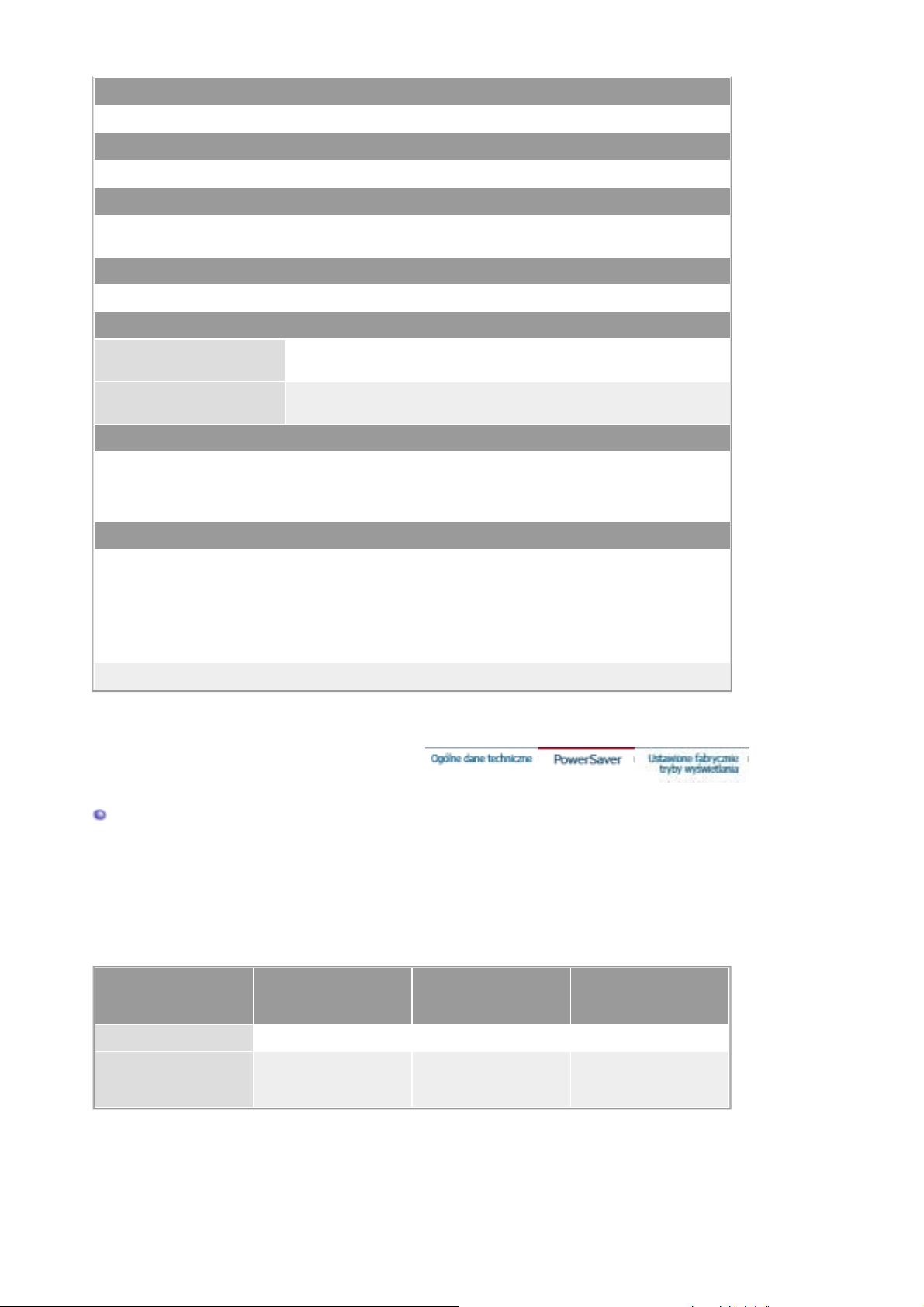
Pobór mocy
PoniĪej 49W
Power Saving
PoniĪej 2W
Wymiary (Szer.x GáĊb x Wys.) / Waga
430 X 434,4 X 227,8 mm
430 X 420 X 63 mm / 5,8 kg (Z podstawą)
Záącze montaĪowe zgodne ze standardem VESA
100mm x 100mm (do uĪytku z osprzĊtem montaĪowym – wspornikiem)
Warunki uĪytkowaia
Przy pracy Temperatura: 10C ~ 40C (50F ~ 104F)
WilgotnoĞü: 10% ~ 80%, bez kondensacji
Przechowywanie Temperatura: -20C ~ 45C (-4F ~113F)
WilgotnoĞü: 5% ~ 95%, bez kondensacji
Funcja Plug and Play
Ten monitor moĪe byü zainstalowany w kaĪdym systemie zgodnym ze standardem Plug & Play. Monitor
zostanie rozpoznany przez system, który zapewni optymalne warunki dziaáania i ustawienia monitora. W
wiĊkszoĞci przypadków, instalacja monitora odbywa siĊ automatycznie, chyba, Īe uĪytkownik zechce wybraü
wáasne ustawienia.
Piksele
Dla tego produktu uĪyto panelu TFT LCD wytworzonego przy uĪyciu zaawansowanej technologii
póáprzewodnikowej o precyzji rzĊdu 1ppm (jedna milionowa).. JednakĪe piksele CZERWONY, ZIELONY,
NIEBIESKI I BIAàY wydają siĊ czasem jaskrawe lub widoczne są czarne piksele. Nie wynika to ze záej jakoĞci
monitora i nie powinno niepokoiü uĪytkownika.
DNa przykáad, w tym produkcie znajduje siĊ 3.932.160 subpikseli TFT LCD.
Uwaga : Wygląd i parametry techniczne monitora mogą ulec zmianie bez wczeĞniejszej zapowiedzi.
System oszczĊdzania energii PowerSaver
Monitor ten ma wbudowany system oszczĊdzania energii zwany PowerSaver. System ten ogranicza zuĪycie
energii, przeáączając monitor po pewnym czasie nieuĪywania na tryb o niskim poborze mocy. Monitor
automatycznie powraca do normalnej pracy po poruszeniu myszką komputera lub naciĞniĊciu dowolnego
klawisza klawiatury. Dla oszczĊdnoĞci energii, naleĪy WYàĄCZAû monitor, kiedy nie jest w uĪyciu lub, kiedy
odchodzi siĊ od niego na dáuĪszy czas.System oszczĊdnoĞci energii PowerSaver dziaáa z kartą video komputera
zgodną ze standardem VESA DPMS. Aby zainstalowaü te funkcjĊ, naleĪy uĪyü posiadanego programu
narzĊdziowego.
Stan Normalna Praca
Tryb oszczĊdzania
energii
(EPA/ENERGY2000)
Wyáącznik zasilania
wyáączony
(WskaĨnik zasilania)
WskaĨnik zasilania Zielony Migający Zielony Czarny
Pobór mocy PoniĪej 49W
PoniĪej 2W
(Wyáączony)
(115Vac / 230Vac)
PoniĪej 2W
(115Vac / 230Vac)
Ten monitor jest zgodny ze standardem EPA ENERGY STAR® oraz
standardem organizacji ENERGY2000, kiedy jest w uĪyciu z komputerem
wyposaĪonym w VESA DPMS. Jako uczestnik programu ENERGY STAR®,
firma SAMSUNG oĞwiadcza, Īe produkt ten speánia wymagania ENERGY
STAR® w zakresie wykorzystania energii.
Page 43

Fabrycznie ustawione tryby wyĞwietlania
JeĞli sygnaá z komputera jest taki sam, jak poniĪsze Ustawienia fabryczne, obraz na ekranie zostanie
uregulowany automatycznie. JednakĪe, jeĞli sygnaá jest inny, ekran moĪe zostaü wyczyszczony przy Ğwiecącej
siĊ diodzie LED. Posáugując siĊ podr Ċcznikiem ustaw parametry obrazu nastĊpująco.
Tablica 1. Ustawienia fabryczne
Tryb wyĞwietlania
CzĊstotliwoĞü
odchylania
poziomego (Hz)
CzĊstotliwoĞü
odchylania
pionowego (Hz)
CzĊstotliwoĞü
Piksela(MHz)
Sync Polarity
(H/V)
MAC, 640 x 480 35,000 66,667 30,240 -/MAC, 832 x 624 49,726 74,551 57,284 -/MAC,1152 x870 68,681 75,062 100,000 -/-
IBM, 640 x 350 31,469 70,086 25,175 +/IBM, 640 x 480 31,469 59,940 25,175 -/-
IBM, 720 x 400 31,469 70,087 28,322 -/+
VESA, 640 x 480 37,500 75,000 31,500 -/VESA, 640 x 480 37,861 72,809 31,500 -/VESA, 800 x 600 35,156 56,250 36,000 +,-/+,VESA, 800 x 600 37,879 60,317 40,000 +/+
VESA, 800 x 600 48,077 72,188 50,000 +/+
VESA, 800 x 600 46,875 75,000 49,500 +/+
VESA, 1024 x 768 48,363 60,004 65,000 -/VESA, 1024 x 768 56,476 70,069 75,000 -/VESA, 1024 x 768 60,023 75,029 78,750 +/+
VESA, 1152 x 864 67,500 75,000 108,000 +/+
VESA, 1280 x 1024 63,981 60,020 108,00 +/+
VESA, 1280 x 1024 79,976 75,025 135 ,0 0 +/+
Tablica 2. Systemy transmisji
: W zaleĪnoĞci od typu transmisji w danym kraju, niektóre opcje mogą byü niedostĊpne.
Uwaga
NTSC
Systemy transmisji
NTSC -M
Stany Zjednoczone
Kraje
Korea Poáudniowa
Japonia
Ekwador
Page 44

Systemy transmisji
Kraje
Systemy transmisji
Meksyk
Gwatemala
Kanada
PAL
PAL-B/G PAL-D/K PAL-I PAL-N PAL-M
Wáochy
Szwecja
Niemcy
Norwegia
Hiszpania
Izrael
Dania
Portugalia
Holandia
Austria
Chiny
Korea
Póánocna
Rumunia
Irlandia
Anglia
Afryka
Poáudniowa
Hong Kong
Argentyna
Urugwaj
Paragwaj
Brazylia
Singapur
Indonezja
Australia
SECAM
SECAM-B SECAM-D SECAM-K
1
SECAM-L
Kraje
Iran
Irak
Arabia Saudyjska
Syria
Liban
Egipt
CzĊstotliwoĞü odchylania poziomego
Czas skanowania jednej linii áączącej prawą i lewą krawĊdĨ ekranu
nazywa siĊ cyklem poziomym. OdwrotnoĞü Cyklu poziomego nazywa
siĊ CzĊstotliwoĞcią odchylania poziomego. Jednostka: kHz
CzĊstotliwoĞü odchylania pionowego
Podobnie jak lampa fluorescencyjna, ekran wielokrotnie wyĞwietla ten
sam obraz w ciągu sekundy, aby powstaá obraz widzialny dla
uĪytkownika. The frequency of this repetition is called Vertical
Frequency or Refresh Rate. Unit: Hz
Rosja
WĊgry
Buágaria
Polska
Francja
Page 45
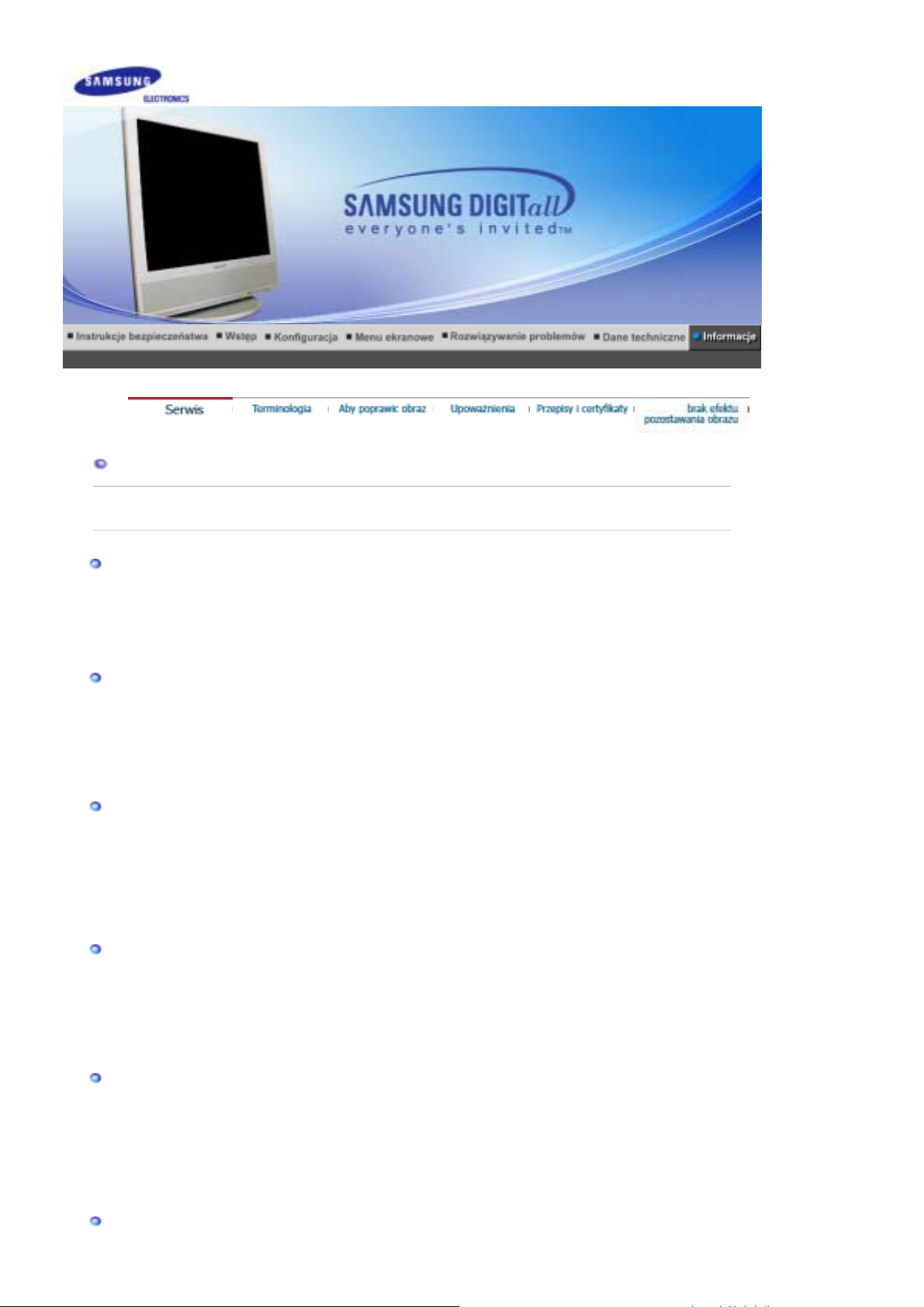
Serwis
Adres i numer telefonu firmy moĪe zostaü zmieniony bez powiadomienia.
AUSTRALIA :
Samsung Electronics Australia Pty Ltd.
Customer Response Centre
7 Parkview Drive, Homebush Bay NSW 2127
Tel : 1300 362 603
http://www.samsung.com.au/
BRAZIL :
Samsung Eletronica da Amazonia Ltda.
R. Prof. Manoelito de Ornellas, 303, Terro B
Chacara Sto. Antonio, CEP : 04719-040
Sao Paulo, SP
SAC : 0800 124 421
http://www.samsung.com.br/
CANADA :
Samsung Electronics Canada Inc.
Samsung Customer Care
7037 Financial Drive
Mississauga, Ontario
L5N 6R3
1-800-SAMSUNG (1-800-726-7864)
http://www.samsung.ca/
CHILE :
SONDA S.A.
Teatinos 550, Santiago Centro, Santiago, Chile
Fono: 56-2-5605000 Fax: 56-2-5605353
56-2-800200211
http://www.sonda.com/
http://www.samsung.cl/
COLOMBIA :
Samsung Electronics Colombia
Cra 9 No 99A-02 Of. 106
Bogota, Colombia
Tel.: 9-800-112-112
Fax: (571) 618 - 2068
http://www.samsung-latin.com/
e-mail : soporte@samsung-latin.com
ESPAÑA :
Page 46
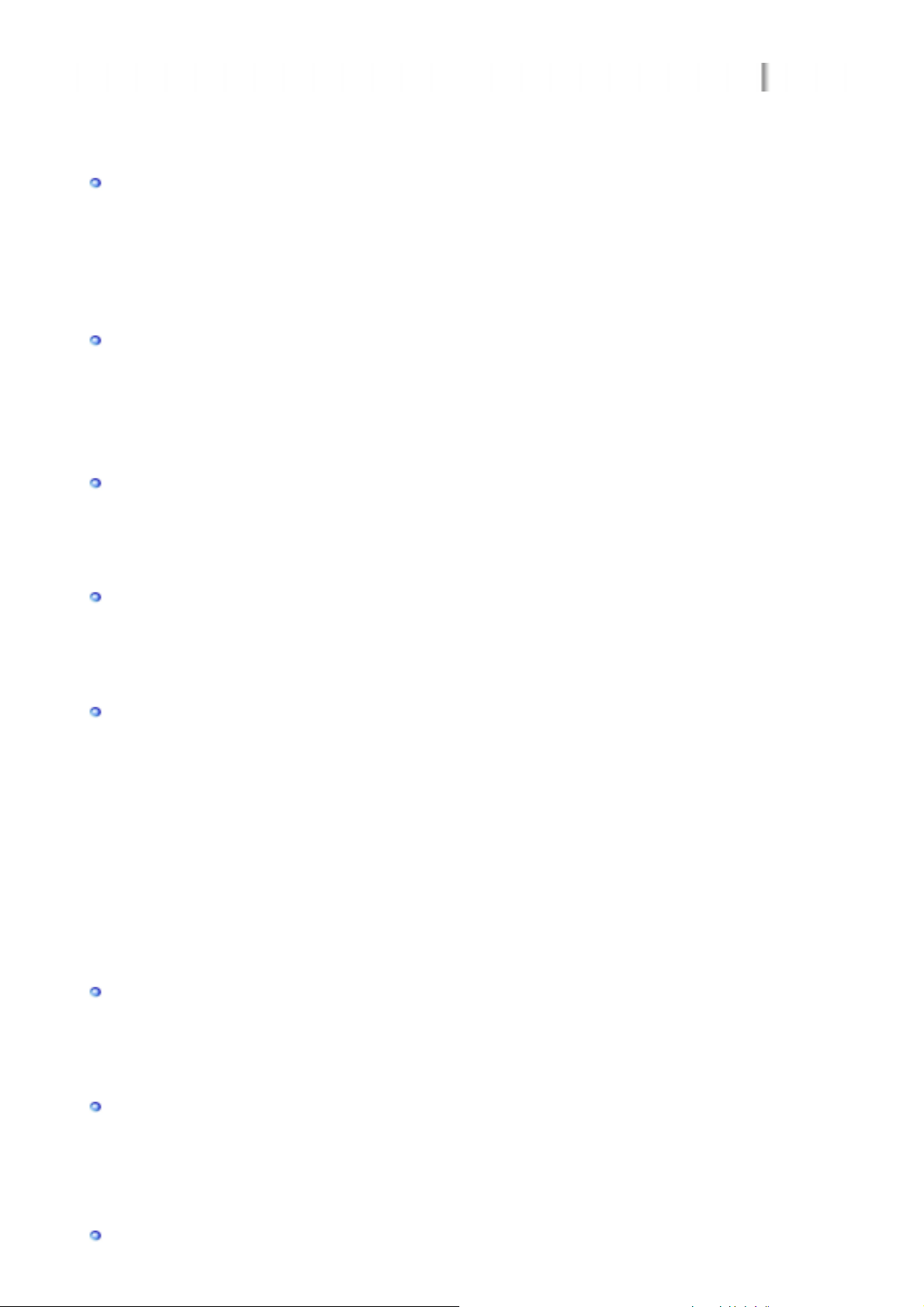
Samsung Electronics Comercial Iberica, S.A.
Ciencies, 55-65 (Poligono Pedrosa) 08908
Hospitalet de Llobregat (Barcelona)
Tel. : (93) 261 67 00
Fax. : (93) 261 67 50
http://samsung.es/
FRANCE :
SAMSUNG ELECTRONICS FRANCE Service
Paris Nord 2
66 rue des Vanesses
BP 50116 Villepinte
95950 Roissy CDG Cedex
Tel : 08 25 08 65 65
Fax : 01 48 63 06 38
http://www.samsungservices.com/
GERMANY :
TELEPLAN Rhein-Main GmbH
Feldstr. 16
64331 Weiterstadt
T. 06151/957-1306
F. 06151/957-1732
* EURO 0.12/Min
http://www.samsung.de/
HUNGARY :
Samsung Electronics Magyar Rt.
1039, Budapest, Lehel u. 15-17.
Tel: 36 1 453 1100
Fax: 36 1 453 1101
http://www.samsung.hu/
ITALY :
Samsung Electronics Italia S.p.a.
Via C. Donat Cattin, 5
20063 Cernusco s/Naviglio (MI)
Servizio Clienti: 199.153.153
http://www.samsung-italia.com/
MÉXICO :
SAMSUNG ELECTRONICS MÉXICO. S.A. de C.V.
Vía Lopez Portillo No. 6, Col. San Fco. Chilpan
Tultitlán, Estado de México, C.P. 54940
Tel: 01-55-5747-5100 / 01-800-726-7864
Fax: 01-55-5747-5202 / 01-800-849-1743
RFC: SEM950215S98
http://www.samsung.com.mx/
IMPORTADO POR: SAMSUNG ELECTRONICS MÉXICO. S.A. de C.V.
EXPORTADO POR: Samsung Electronics CO.,LTD.
NETHERLANDS/BELGIUM/LUXEMBOURG :
Samsung Electronics Benelux B. V.
Fleminglaan 12 2289 CP Rijiswijk, NEDERLANDS
Service and informatielijn ;
Belgium :0800-95214, http://www.samsung.be/
Netherlands : 0800-2295214, http://www.samsung.nl/
Vía Lopez Portillo No. 6, Col. San Fco. Chilpan
Tultitlán, Estado de México, C.P. 54940
Tel: 01-55-5747-5100 / 01-800-726-7864
416, Mae tan-3dong, Yeongtong - gu,
Suwon City, Gyeonggi-do Korea
PANAMA :
Samsung Electronics Latinoamerica( Z.L.) S.A.
Calle 50 Edificio Plaza Credicorp, Planta Baja
Panama
Tel. : (507) 210-1122, 210-1133
Tel : 800-3278(FAST)
http://www.samsung-latin.com/
Page 47
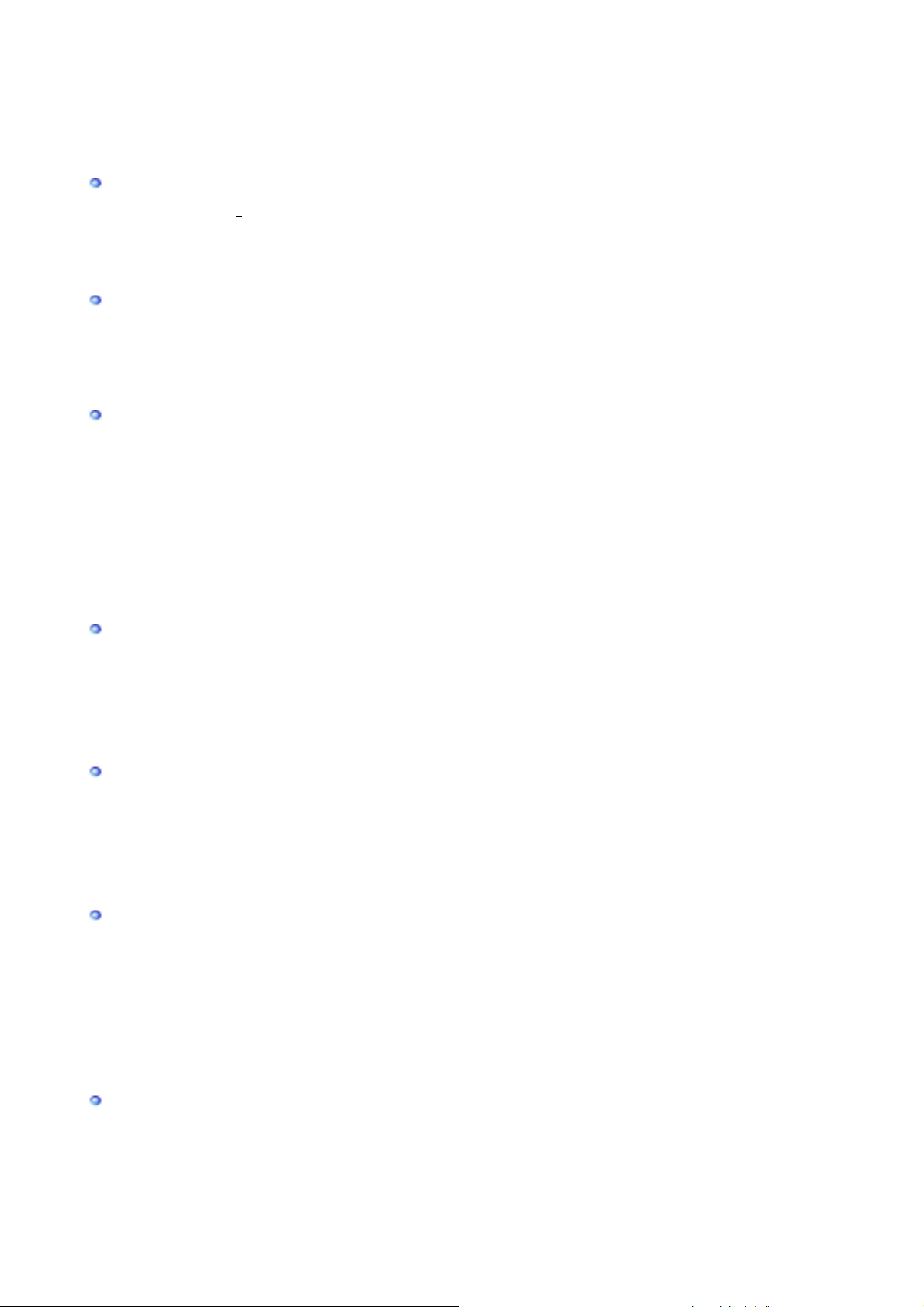
PERU :
A
Servicio Integral Samsung
v.Argentina 1790 Lima1. Peru
Tel: 51-1-336-8686
Fax: 51-1-336-8551
http://www.samsungperu.com/
PORTUGAL :
SAMSUNG ELECTRONICA PORTUGUESA S.A.
o
Rua Mário Dioniso, N
2 - 1൭ Drt. 2795-140 LINDA-A-VELHA
Tel. 214 148 114/100 Fax. 214 148 133/128
Free Line 800 220 120
http://www.samsung.pt/
SOUTH AFRICA :
Samsung Electronics,5 Libertas Road, Somerset Office Park,
Bryanston Ext 16. Po Box 70006, Bryanston,2021, South Africa
Tel : 0027-11-549-1621
Fax : 0027-11-549-1629
http://www.samsung.co.za/
SWEDEN/DENMARK/NORWAY/FINLAND :
Samsung Electronics AB
Box 713
S-194 27 UPPLANDS VÄSBY
SVERIGE
Besöksadress : Johanneslundsvägen 4
Samsung support Sverige: 020-46 46 46
Samsung support Danmark : 8088-4646
Samsung support Norge: 8001-1800
Samsung support Finland: 0800-118001
Tel +46 8 590 966 00
Fax +46 8 590 966 50
http://www.samsung.se/
THAILAND :
HAI SAMSUNG SERVICE CENTER
MPA COMPLEX BUILDING,1st-2nd Floor
175 SOI SUEKSA VIDHAYA SATHON SOI 12
SILOM ROAD ,SILOM,BANGRAK
BANGKOK 10500
TEL : 0-2635-2567
FAX : 0-2635-2556
UKRAINE :
SAMSUNG ELECTRONICS REPRESENTATIVE OFFICE IN UKRAINE
4 Glybochitska str.
Kiev, Ukraine
Tel. 8-044-4906878
Fax 8-044-4906887
Toll-free 8-800-502-0000
http://www.samsung.com.ua/
United Kingdom :
Samsung Electronics (UK) Ltd.
Samsung House, 225 Hook Rise South
Surbiton, Surrey KT6 7LD
Tel. : (0208) 391 0168
Fax. : (0208) 397 9949
< European Service Center & National Service >
Stafford Park 12 Telford, Shropshire, TF3 3BJ
Tel. : (0870) 242 0303
Fax. : (01952) 292 033
http://samsungservice.co.uk/
U.S.A. :
Samsung Electronics America
Service Division
400 Valley Road, Suite 201
Mount Arlington, NJ 07856
1-800-SAMSUNG (1-800-726-7864)
http://samsungusa.com/monitor/
Page 48
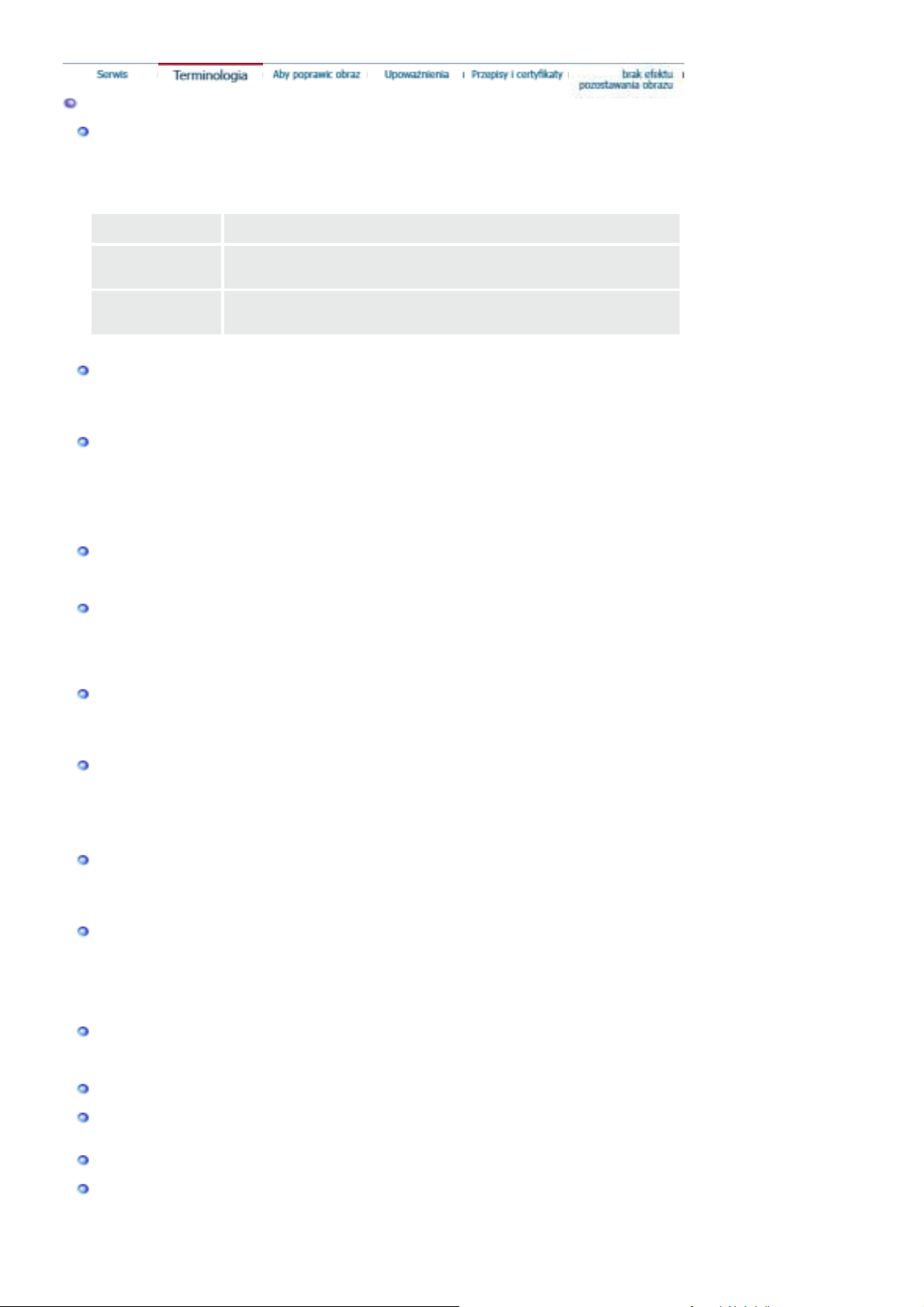
Terminologia
y
Sync Signal
Ssynchronizacja (Sync.) oznacza standardowe sygnaáy, potrzebne do wyĞwietlenia okreĞlonych kolorów
na monitorze. WyróĪnia siĊ synchronizacjĊ pionową i poziomą. Sygnaáy te umoĪliwiają wyĞwietlanie
obrazów w normalnych kolorach poprzez ustawienie rozdzielczoĞci i czĊstotliwoĞci.
Types of Sync Signals
Separate Oto schemat transmisji poszczególnych sygnaáów synchronizacji pionowej do
monitora.
ZáoĪony Oto schemat poáączenia sygnaáów synchronizacji pionowej w jeden sygnaá
záoĪony i jego transmisji do monitora. Monitor wyĞwietla sygnaáy kolorów dzieląc
sygnaá záoĪony na sygnaáy kolorów pierwotnych.
Sync On Green Schemat ten nie uĪywa sygnaáów synchronizacji. àączy on natomiast sygnaáy
synchronizacji poziomej i pionowej w sygnaá zielony i przekazuje go do
monitora. Stosowany gáównie w stacjach roboczych.
Dot Pitch
Obraz na ekranie skáada siĊ z czerwonych, zielonych i niebieskich punktów. Im bliĪej znajdują siĊ te
punkty, tym wiĊksza rozdzielczoĞü obrazu. OdlegáoĞü pomiĊdzy punktami o tym samym kolorze nosi
nazwĊ Plamki Jednostka: mm
CzĊstotliwoĞü odchylania pionowego
Obraz na ekranie musi byü odnawiany kilka razy na sekundĊ, aby powstaá widoczny obraz. CzĊstotliwoĞü
tych powtórzeĔ zwana jest CzĊstotliwoĞcią odchylania pionowego lub czĊstotliwoĞcią odĞwieĪania.
Jednostka: Hz
Przykáad: JeĞli ten sam sygnaáĞwietlny powtarza siĊ 60 razy na sekundĊ, mówi siĊ o czĊstotliwoĞci
60Hz. W tym przypadku da siĊ zauwaĪyü migotanie obrazu. Aby uniknąü tego problemu uĪywa
siĊ Trybu wolnego od migotania, o czĊstotliwoĞci 60Hz.
CzĊstotliwoĞü odchylania poziomego
Czas skanowania jednej linii áączącej prawą i lewą krawĊdĨ ekranu nazywa siĊ cyklem poziom ym.
OdwrotnoĞü Cyklu poziomego nazywa siĊ CzĊstotliwoĞcią odchylania poziomego. Jednostka: kHz
Interlace and Non-Interlace Methods
Wyswietlanie linii poziomych obrazu po kolei od góry do doáu nazywa siĊ metodą bez przeplotu, natomiast
wyĞwietlanie najpierw linii parzystych, a potem nieparzystych nazywa siĊ metodą z przeplotem.
WyĞwietlanie bez przeplotu uĪywane jest w wiĊkszoĞci monitorów, aby zapewniü czysty obraz. Metoda z
przeplotem jest identyczna do stosowanej w odbiornikach telewizyjnych.
Plug & Play (Wáącz i pracuj)
Jest to funkcja pozwalająca na osiągniĊcie najwyĪszej jakoĞci obrazu poprzez umoĪliwienie automatycznej
wymiany informacji pomiĊdzy komputerem, a monitorem. Ten monitor jest zgodny ze standardem VESA
DDC dla funkcji Plug & Play.
RozdzielczoĞü
Liczba punktów w linii poziomej i w linii pionowej, skáadających siĊ na obraz nazywa siĊ „rozdzielczoĞcią”.
Liczba ta okreĞla dokáadnoĞü wyĞwietlania. Wysoka rozdzielczoĞü jest ko rzy s tn a przy wyk o nywaniu
równoczesnych zadaĔ, gdyĪ pozwala na wyĞwietlenie na ekranie wiĊkszej iloĞci informacji.
Przykáad: JeĞli rozdzielczoĞü wynosi 1280 X 1024, to oznacza, Īe obraz skáada siĊ z 1280 punktów
poziomych (rozdzielczoĞü pozioma) i 1024 linii pionowych (rozdzielczoĞü pionowa).
A2
This system uses two carriers to transmit voice data. Countries such as South Korea and Germany use
this system.
BTSC
Broadcast Television System Committee
The stereo broadcasting system that is used in most of the countries that have adopted the NTSC
system, including the United States, Canada, Chile, Venezuela and Taiwan. It also refers to the
organization that has been organized to promote its development and management.
EIAJ
Electronic Industries Association of Japan.
Kabel radiow
Okrągáy kabel sygnaáowy uĪywany standardowo do anten TV.
Transmisja satelitarna
Transmisja nadawana przez satelitĊ. Cechuje siĊ wysokiej jakoĞci obrazem i czystym dĨwiĊkiem w
caáym kraju, niezaleĪnie od lokalizacji odbiorcy.
Balans dĨwiĊku
RównowaĪy poziom dĨwiĊku wychodzącego z kaĪdego z dwóch gáoĞników odbiornika.
Telewizja kablowa
Podczas, gdy transmisja naziemna opiera siĊ na sygnaáach przesyáanych w eterze, telewizja kablowa
bazuje na sieci kablowej. Aby oglądaü telewizjĊ kablową naleĪy zakupiü tuner kablowy i podáączyü go do
sieci kablowej.
Page 49

CATV
j
V
j
„CATV
oznacza usáugi oferowane w hotelach, szkoáach i innych budynkach przez istniejącą tam
infrastrukturĊ, niezaleĪnie od transmisji naziemnej VHF lub UHF. Oferta CATV obejmuje filmy, programy
rozrywkowe i edukacyjne. (RóĪni siĊ od telewizji kablowej.)
CATV can be viewed only within the area in which the CATV service is offered.
S-Video
Skrót od „Super Video. S-Video oferuje do 800 linii rozdzielczoĞci poziomej, zapewniając wysokiej
akoĞci obraz wideo.
HF/UHF
VHF oznacza kanaáy TV od 2 do 13, a UHF - od 14 do 69.
Dostrojenie kanaáu
Ta funkcja umoĪliwia uĪytkownikowi dostrojenie kanaáu telewizyjnego w celu uzyskania jak najlepszej
akoĞci obrazu. Odbiornik TV Samsung posiada funkcjĊ automatycznego i rĊcznego dostrajania
kanaáów, umoĪliwiając uĪytkownikowi wybór preferowanych ustawieĔ.
WejĞcie dla urządzeĔ zewnĊtrznych
WejĞcie dla urządzeĔ zewnĊtrznych oznacza wejĞcie wideo takich urządzeĔ zewnĊtrznych, jak
magnetowidy, kamery i odtwarzacze DVD, niezaleĪnie od transmisji TV.
Aby poprawic obraz
1. Wedáug poniĪszych wskazówek ustaw odpowiednio czĊstotliwoĞü odĞwieĪania monitora w panelu
sterowania komputera, aby zapewniü moĪliwie wysoką jakoĞü obrazu. JakoĞü obrazu moĪe byü
nierówna, gdy w TFT-LCD nie ustawiono najwyĪszej jakoĞci obrazu.
RozdzielczoĞü 1280 X 1024
{
CzĊstotliwoĞü odchylania pionowego: 60Hz
{
2. Dla tego produktu uĪyto panelu TFT LCD wytworzonego przy uĪyciu zaawansowanej technologii
póáprzewodnikowej o precyzji rzĊdu 1ppm (jedna milionowa). JednakĪe piksele CZERWONY,
ZIELONY, NIEBIESKI I BIAàY wydają siĊ czasem Nie wynika to ze záej jakoĞci monitora i nie
powinno niepokoiü uĪytkownika.
{ Na przykáad, w tym produkcie znajduje siĊ 3.932.160 subpikseli TFT LCD.
3. Monitor i panel zewnĊtrzny naleĪy czyĞciü miĊkką i suchą szmatką, nakáadając na nią niewielką iloĞü
zalecanego Ğrodka. Panel LCD naleĪy czyĞciü delikatnie, bez uĪycia siáy. Czyszczenie z nadmierną
siáą moĪe doprowadziü do odbarwieĔ.
4. JeĞli jakoĞü obrazu nie jest zadowalająca, moĪna ją poprawiü za pomocą „funkcji samodostrajania,
pojawiającej siĊ na ekranie, po naciĞniĊciu przycisku konieca. JeĞli po przeprowadzeniu
automatycznej regulacji nie znikną szumy, naleĪy uĪyü funkcji strojenia
ZGRUBNRGO/PRECYZYJNEGO.
5. Oglądanie tego samego ekranu przez dáuĪszy czas moĪe sprawiü, Īe ekran bĊdzie zamazany lub
widoczny bĊdzie trwaáy obraz.
Wáączaj tryb oszczĊdzania energii lub wygaszacz ekranu o ruchomym obrazie, kiedy pozostawiasz
monitor na dáuĪszy okres czasu.
UpowaĪnienia
Informacje zawarte w tym dokumencie mogą ulec zmianie bez wczeĞniejszej zapowiedzi.
© 2005 Samsung Electronics Co., Ltd. Wszystkie prawa zastrzeĪone.
Powielanie w jakiejkolwiek formie bez pisemnej zgody Samsung Electronics Co., Ltd. jest surowo zabronione.
Samsung Electronics Co., Ltd. shall not be liable for errors contained herein or for incidental or consequential
damages in connection with the furnishing, performance, or use of this material.
Microsoft, Windows i Windows NT sa zastrzezonymi znakami towarowymi firmy Microsoft Corporation;
Microsoft, Windows i Windows NT są zastrzeĪonymi znakami towarowymi firmy Microsoft Corporation VESA,
DPMS i DDC są zastrzeĪonymi znakami towarowymi firmy Video Electronics Standard Association; Nazwa i
logo ENERGY STAR® są zastrzeĪonymi znakami handlowymi U.S. Environmental Protection Agency (EPA).
Jako uczestnik programu ENERGY STAR®, firma SAMSUNG upewniáa siĊ co do tego, Īe produkt ten speánia
wymagania ENERGY STAR® w zakresie wykorzystania energii. Wszelkie inne nazwy produktów wspomniane w
tym dokumencie mogą byü znakami towarowymi lub zastrzeĪonymi znakami towarowymi ich wáaĞcicieli.
Page 50
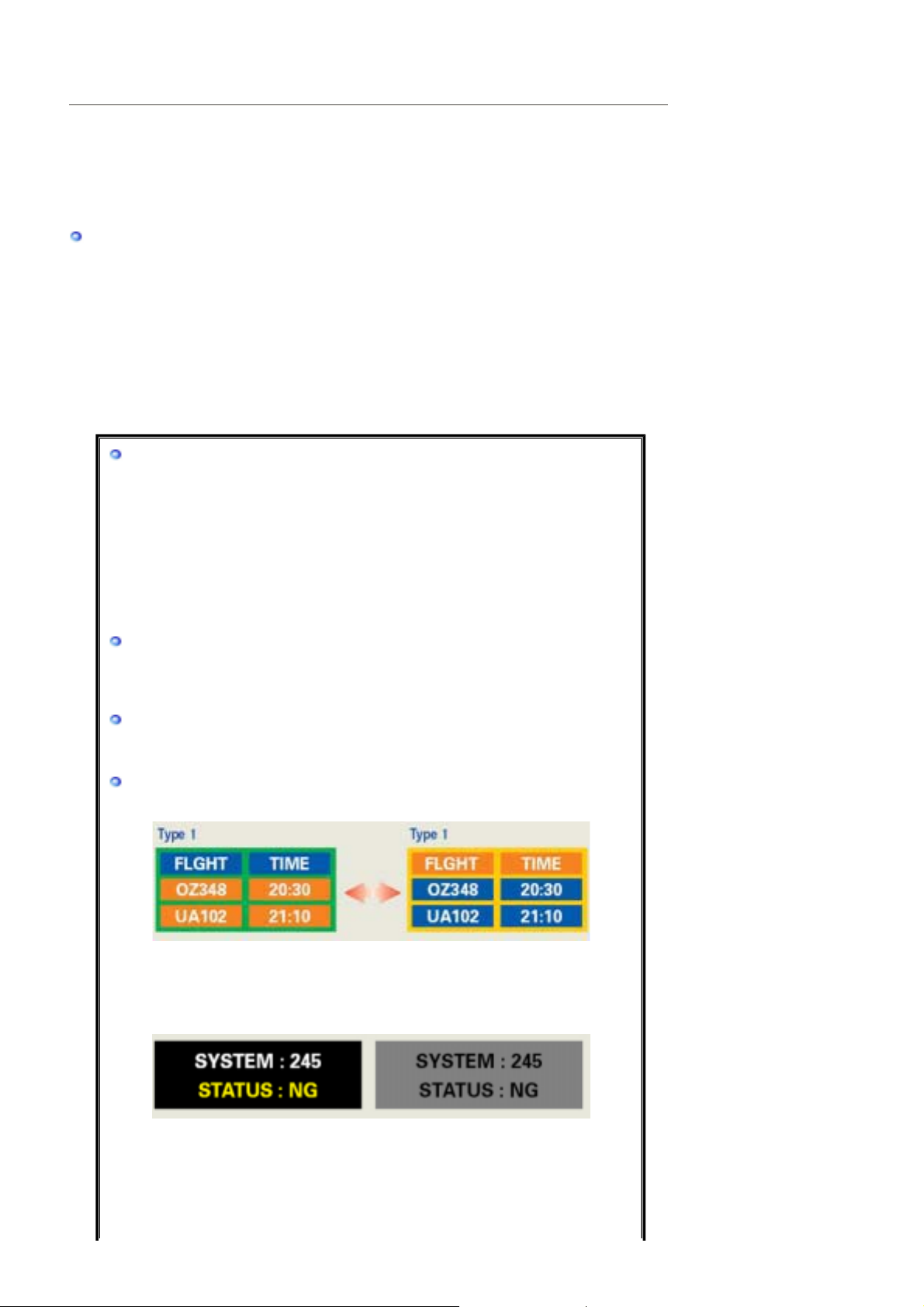
INFORMACJE O PRODUKCIE (brak efektu pozostawania obrazu)
j
A
y
ą
Przy zmianie jednego obrazu na inny na ekranie monitora lub telewizora ciekáokrystalicznego
(LCD) moĪe wystĊpowaü efekt pozostawania obrazu, zwáaszcza jeĞli przez dáugi czas
wyĞwietlany byá obraz nieruchomy.
Zadaniem niniejszej instrukcji jest przedstawienie zasad prawidáowego korzystania z produktów
LCD, aby zabezpieczyü je przed efektem pozostawania obrazu.
Co to jest efekt pozostawania obrazu?
Podczas normalnej pracy panelu LCD efekt pozostawania obrazu nie wystĊpuje. JeĞli
ednak ten sam obraz jest wyĞwietlany przez dáugi czas, miĊdzy dwiema elektrodami,
które zawierają ciekáy krysztaá powstaje niewielka róĪnica w áadunku
elektrycznym.MoĪe to powodowaü gromadzenie siĊ ciekáego krysztaáu w pewnych
obszarach wyĞwietlacza. W rezultacie, po zmianie obrazu wideo na ekranie pozostaje
Ğlad po poprzednim obrazie.Efekt pozostawania obrazu wystĊpuje we wszystkich
urządzeniach wyĞwietlających obraz, w tym w urządzeniach LCD.Nie jest to wada
produktu.
by zabezpieczyü posiadane urządzenie LCD przed efektem pozostawa nia obrazu,
naleĪy stosowaü siĊ do poniĪszych zaleceĔ
W
á
czanie, wygaszacz ekranu lub tryb oszczĊdzania energii
Przykáad)
z Wyáączanie zasilania urządzenia w przypadku wyĞwietlania nieruchomego
obrazu.
- Wyáączyü zasilanie na 4 godziny po 24 godzinach uĪytkowania
- Wyáączyü zasilanie na 2 godziny po 12 godzinach uĪytkowania
z Stosowanie wygaszacza ekranu, jeĞli to moĪliwe
- Zalecany jest jednokolorowy wygaszacz ekranu lub wygaszacz w
postaci ruchomego obrazu.
z Ustawianie funkcji wyáączania zasilania monitora w schemacie zasilania
wáaĞciwoĞci ekranu.
Zalecenia dotyczące zastosowaĔ specjalnych
Przykáad) Lotniska, stacje tranzytowe, gieády papierów wartoĞciowych, banki i
systemy sterowania
Zalecamy nastĊpującą konfiguracjĊ wyĞwietlanego programu systemowego:
WyĞwietlanie informacji na przemian z logo lub obrazem ruchomym.
Przykáad) Zmiana cykliczna: po 1 godzinie wyĞwietlania informacji naleĪy przez
1 minutĊ wyĞwietlaü logo lub ruchomy obraz.
Regularna zmiana kolorów(stosowanie 2 róĪnych kolorów).
Przykáad) Zamiana jednego wyĞwietlanego koloru na drugi co 30 minut.
Unikaü kombinacji kolorów znaków i táa o duĪej róĪnicy jaskrawoĞci.
Unikaü odcieni szaroĞci, które wspomagają powstawanie efektu pozostawania
obrazu.
z Unikaü: kolorów o duĪej róĪnicy jaskrawoĞci (czarny i biaáy, szary)
Przykáad)
Zalecane ustawienia: jasne kolory o niewielkiej ró Īnicy jaskrawoĞci
z
- Zmieniaü kolor znaków i táa co 30 minut
Przykáad)
Page 51

- Co 30 minut zastĊpowaü wyĞwietlane znaki ruchomym obrazem.
ą
A
Przykáad)
Najlepszym sposobem zabezpieczenia monitora przed efektem pozostawania
obrazu jest ustawienie w komputerze lub w systemie wygaszacza ekranu, który
wá
cza siĊ, kiedy wyĞwietlacz nie jest uĪywany.
Efekt pozostawania obrazu nie wystĊpuje, kiedy panel LCD jest uĪywany w warunkach
standardowych.
Warunki standardowe polegają na ciągáej zmiany obrazu wideo.Kiedy na panelu LCD
przez dáugi czas wyĞwietlany jest nieruchomy obraz (ponad 12 godzin), moĪe wystąpiü
niewielka róĪnica w napiĊciu miĊdzy elektrodami, które zamieniają ciekáy krysztaá (LC)
w piksel.RóĪnica napiĊcia miĊdzy elektrodami roĞnie z czasem sprawiając, Īe ciekáe
krysztaáy opadają. W takich przypadkach po zmianie obrazu moĪe byü widoczny obraz
poprzedni.
by temu zapobiec naleĪy obniĪyü powstaáą róĪnicĊ napiĊcia.
Page 52

Nasz monitor LCD speánia wymogi normy ISO13406-2 Klasa II, dotyczącej
uszkodzonych pikseli.
Page 53
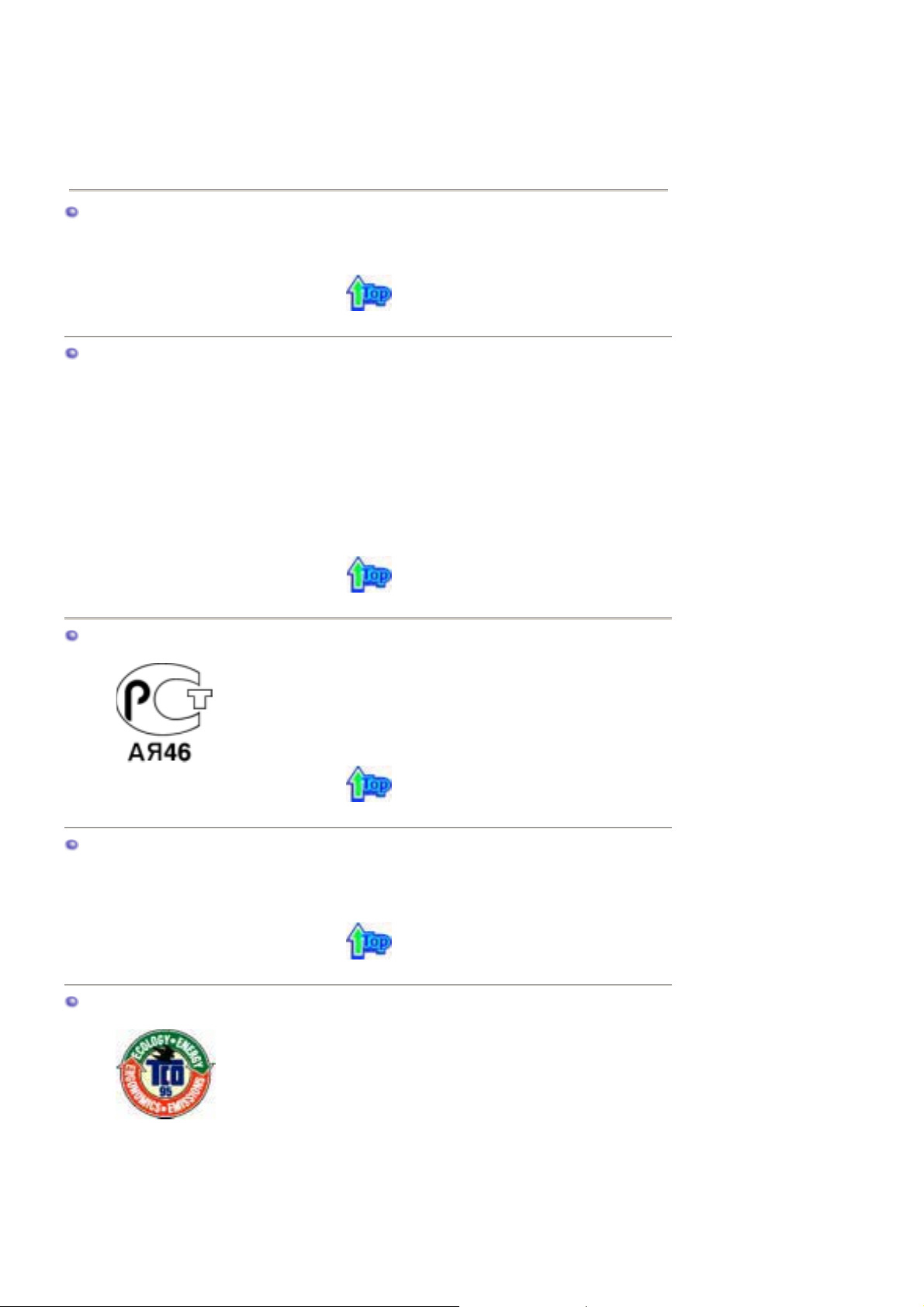
MPR II Compliance
European Notice (Europe onl y)
TCO'95-Ecological requirements for personal computers (TCO'95 applied model only)
TCO'99-Ecological requirements for personal computers (TCO'99 applied model only)
TCO'03-Ecological requirements for personal computers (TCO'03 applied model only)
TCO'03 Recycling Information (TCO'03 applied model only)
Medical Requirement
Mercury Statement (LCD Monitor, LCD TV, DLP Projection TV, Projector for USA only)
| PCT Notice | VCCI |
MPR II Compliance
This monitor complies with SWEDAC(MPR II) recommendations for reduced electric and
magnetic fields.
European Notice(Europe Only)
Products with the CE marking comply with the EMC Directive(89/336/EEC), (92/31/EEC),
(93/68/EEC) and the Low Voltage Directive (73/23/EEC) issued by the Commission of the
European Community. Compliance with these directives implies conformity to the following
European Norms:
z EN55022:1998+A1:2000 - Radio Frequency Interference
z EN55024:1998 - Electromagnetic Immunity
z EN55013:1990+A12:1994+A13:1996+A14:1999 - Radio Frequency Interference
z EN55020:1994+A11:1996+A12/A13/A14:1999 - Electromagnetic Immunity
z EN61000-3-2:1995+A1/A2:1998 - Power Line Harmonics
z EN61000-3-3:1995 - Voltage Fluctuations
z EN60065:1997 or EN60950:1998 - Product Safety
PCT Notice
VCCI
This is a Class B product based on the standard of the Voluntary Control Council for
Interference by Information Technology Equipment (VCCI). If this is used near a radio or
television receiver in a domestic environment, it may cause radio interference. Install and use
the equipment according to the instruction manual.
TCO'95-Ecological requirements for personal computers (TCO'95 applied model only)
AB general requirements
AB2 Written Eco-document acompanying the products
Congratulations! You have just purchased a TCO'95 approved and labelled product! Your
choice has provided you with a product developed for professional use. Your purchase has also
contributed to reducing the burden on the environment and to the furthe r development of
environmentally-adapted electronic products.
Page 54

Why do we have environmentally-labelled monitors?
In many countries, environmental labelling has become an established method for encouraging
the adaptation of goods and services to the environment.The main problem as far as monitors
and other electronic equipment are concerned is that environmentally harmful substances are
used both in the products and during their manufacture. Since it has not been possible so far
for the majority of electronic equipment to be recycled in a satisfactory way, most of these
potentially damaging substances sooner or later enter Nature.
There are also other characteristics of a monitor, such as energy consumption levels, that are
important from both the working and natural environment viewpoints. Since all types of
conventional electricity generation have a negative effect on the environment (acidic and
climate-influencing emissions, radioactive waste, etc.) it is vital to conserve energy. Electronic
equipment in offices consumes an enormous amount of energy, since it is often routinely left
running continuously.
What does labelling involve?
This product meets the requirements for the TCO'95 scheme, which provides for international
environmental labelling of monitors. The labelling scheme was developed as a joint effort by the
TCO (The Swedish Confederation of Professional Employees), Naturskyddsforeningen (The
Swedish Society for Nature Conservation) and NUTEK (The National Board for Industrial and
Technical Development in Sweden).
The requirements cover a wide range of issues: environment, ergonomics, usability, emission
of electrical and magnetic fields, energy consumption and electrical and fire safety.
The environmental demands concern among other things restrictions on the presence and use
of heavy metals, brominated and chlorinated flame retardants, CFCs (freons), and chlorinated
solvents. The product must be prepared for recycling and the manufacturer is obliged to have
an environmental plan, which must be adhered to in each country where the company conducts
its operations policy. The energy requirements include a demand that the monitor after a certain
period of inactivity shall reduce its power consumption to a lower level, in one or more stages.
The length of time to reactivate the monitor shall be reasonable for the user.
Labelled products must meet strict environmental demands, for example in respect of the
reduction of electric and magnetic fields, along with physical and visual ergonomics and good
usability.
TCO Development Unit 1996-11-29
On the page this folder you will find a brief summary of the environmental requirements met by
this product.
The complere environmental criteria document may be ordered from:
TCO Development Unit
S-11494 Stockholm
Sweden
Fax: +46 8 782 92 07
E-mail (Internet):
development@tco.se
Current information regarding TCO'95-approved and labelled products may also
be obtained via the Internet, using the address:
http://www.tco-info.com/
TCO'95 is a co-operative project between(3 logos)
Environmental Requirements
Brominated flame retardants are present in printed circuit boards, cables, wires, casings and
housings. In turn, they delay the spread of fire. Up to thirty percent of the plastic in a computer
casing can consist of flame retardant substances. These are related to another group of
environmental toxins, PCBs, which are suspected to give rise to similar harm, includin g
reproductive damage in fish eating birds and mammals, due to the bioaccumulative processes.
Flame retardants have been found in human blood and researcher s fear th at disturbances in
foetus development may occur.
z TCO'95 demand requires that plastic components weighing more than 25 grams must not
contain organically bound chlorine and bromine.
Lead
Lead can be found in picture tubes, display screens, solders and capacitors. Lead damages the
nervous system and in higher doses, causes lead poisoning.
z TCO'95 requirement Permits the inclusion of lead since no replacement has yet been
developed.
Cadmium
Cadmium is present in rechargeable batteries and in the colour generating layers of certain
computer displays. Cadmium damages the nervous system and is toxic in high doses.
z TCO'95 requirement states that batteries may not contain more than 25 ppm (parts per
million) of cadmium. The colour-generating layers of display screens must not contain any
Page 55

cadmium.
Mercury
Mercury is sometimes found in batteries, relays and switches. Mercury damages the nervous
system and is toxic in high doses.
TCO'95 requirement states that batteries may not contain more than 25 ppm (parts per
z
million) of mercury. It also demands that no mercury is present in any of the electrical or
electronics components concerned with the display unit.
CFCs (freons)
CFCs (freons) are sometimes used for washing printed circuit boards and in the manufacturing
of expanded foam for packaging. CFCs break down ozone and thereby damage the ozone
layer in the stratosphere, causing increased reception on Earth of ultraviolet light with
consequent increased risks of skin cancer (malignant melanoma).
The relevant TCO'95 requirement: Neither CFCs nor HCFCs may be used during the
z
manufacturing of the product or its packaging.
TCO'99-Ecological requirements for personal computers (TCO'99 applied model only)
Congratulations!
You have just purchased a TCO'99 approved and labelled product! Your choice has provide d
you with a product developed for professional use. Your purchase has also contributed to
reducing the burden on the environment and also to the further developmen t of environmentally
adapted electronics products.
This product meets the requirements for the TCO'99 scheme which provides for an
international environmental and quality labelling labelling of personal computers. The labelling
scheme was developed as a joint effort by the TCO(The Swedish Confederation of Professional
Employees), Svenska Naturskyddsforeningen(The Swedish Society for Nature Conservation),
Statens Energimyndighet(The Swedish National Energy Administration) and SEMKO AB.
The requirements cover a wide range of issuse: environment, ergonomics, usability, reduction
of electric and magnetic fields, energy consumption an d elect r ica l safet y .
Why do we have environmentally labelled computers?
In many countries, environmental labelling has become an established method for encour aging
the adaptation of goods and services to the environment. The main problem, as far as
computers and other electronics equipment are concerned, is that environmentally harmful
substances are used both in the products and during their manufacture. Since it is not so far
possible to satisfactorily recycle the majority of electronics equipment, most of these potentially
damaging substances sooner or later enter nature.
There are also other characteristics of a computer, such as energy consumption levels, that are
important from the viewpoints of both the work (internal) and natural (external) environments.
Since all methods of electricity generation have a negative effect on the environment (e.g.
acidic and climate-influencing emissions, radioactive waste), it is vital to save energy.
Electronics equipment in offices is often left running continuously and thereby consumes a lot of
energy.
What does labelling involve?
The environmental demands has been developed by Svenska Naturskyddsforeningen (The
Swedish Society for Nature Conservation). These demands impose restrictions on the
presence and use of heavy metals, brominated and chlorinated flame retardants, CFCs(freons)
and chlorinated solvents, among other things. The product must be prepared for recycling and
the manufacturer is obliged to have an environmental policy which must be adhered to in each
country where the company implements its operational policy.
The energy requirements include a demand that the computer and/or display, after a certain
period of inactivity, shall reduce its power consumption to a lower level in one or more stages.
The length of time to reactivate the computer shall be reasonable for the user.
Below you will find a brief summary of the environmental requirements met by this product. The
Page 56

complete environmental criteria document may be ordered from:
TCO Development
SE-114 94 Stockholm, Sweden
Fax: +46 8 782 92 07
Email (Internet):
development@tco.se
Current information regarding TCO'99 approved and labelled pro du c ts may also be obtained
via the Internet, using the address:
http://www.tco-info.com/
Environmental requirements
Flame retardants
Flame retardants are present in printed circuit boards, cables, wires, casings and housings.
Their purpose is to prevent, or at least to delay the spread of fire. Up to 30% of the plastic in a
computer casing can consist of flame retardant substances. Most flame retardants contain
bromine or chloride, and those flame retardants are chemically related to another group of
environmental toxins, PCBs. Both the flame retardants containing bromine or chloride and the
PCBs are suspected of giving rise to severe health effects, including reproductive damage in
fish-eating birds and mammals, due to the bio-accumulative* processes. Flame retardants have
been found in human blood and researchers fear that disturbances in foetus development may
occur.
The relevant TCO'99 demand requires that plastic components weighing more than 25 grams
must not contain flame retardants with organically bound bromine or chlorine. Flame retardants
are allowed in the printed circuit boards since no substitutes are available.
Cadmium**
Cadmium is present in rechargeable batteries and in the colour-generating layers of certain
computer displays. Cadmium damages the nervous system and is toxic in high doses. The
relevant TCO'99 requirement states that batteries, the colour-generating layers of display
screens and the electrical or electronics components must not contain any cadmium.
Mercury**
Mercury is sometimes found in batteries, relays and switches. It damages the nervous system
and is toxic in high doses. The relevant TCO'99 requirement states that batteries may not
contain any mercury. It also demands that mercury is not present in any of the electrical or
electronics components associated with the labelled unit. There is however one exception.
Mercury is, for the time being, permitted in the back light system of flat panel monitors as today
there is no commercially available alternative. TCO aims on removing th is exce ption when a
Mercury free alternative is available.
CFCs (freons)
The relevant TCO'99 requirement states that neither CFCs nor HCFCs may be used during the
manufacture and assembly of the product. CFCs (freons) are sometimes used for washing
printed circuit boards. CFCs break down ozone and thereby damage the ozone layer in the
stratosphere, causing increased reception on earth of ultraviolet light with e.g. increased risks
of skin cancer (malignant melanoma) as a consequence.
Lead**
Lead can be found in picture tubes, display screens, solders and capacitors. Lead damages the
nervous system and in higher doses, causes lead poisoning. The relevant TCO'99 requirement
permits the inclusion of lead since no replacement has yet been developed.
TCO'03-Ecological requirements for personal computers (TCO'03 applied model only)
Congratulations!
The display you have just purchased carries the TCO'03 Displays label. This means that your
display is designed, manufactured and tested according to some of the strictest quality and
environmental requirements in the world. This makes for a high performance product, designed
with the user in focus that also minimizes the impact on our natural environment.
Page 57

Some of the features of the TCO'03 Display requirements:
Ergonomics
Good visual ergonomics and image quality in order to improve the working environment for the
user and to reduce sight and strain problems. Important parameters are luminance, contrast,
resolution, reflectance, colour rendition and image stability.
Energy
z Energy-saving mode after a certain time ?beneficial both for the user and the environment
z Electrical safety
Emissions
z Electromagnetic fields
z Noise emissions
Ecology
z The product must be prepared for recycling and the manufacturer must have a certified
environmental management system such as EMAS or ISO 14 000
z Restrictions on
o chlorinated and brominated flame retardants and polymers
o heavy metals such as cadmium, mercury and lead.
The requirements included in this label have been developed by TC O Development in
cooperation with scientists, experts, users as well as manufacturers all over the world. Since
the end of the 1980s TCO has been involved in influencing the development of IT equipment in
a more user-friendly direction. Our labelling system started with displays in 1992 and is now
requested by users and IT-manufacturers all over the world.
For more information, Please visit
www.tcodevelopment.com
TCO'03 Recycling Information (TCO'03 applied model only)
For recycling information for TCO'03 certified monitors, for the residents in the following
countries, please contact the company corresponding to your region of residence. For those
who reside in other countries, please contact a nearest local Samsung dealer for recycling
information for the products to be treated in environmentally acceptable way.
[U.S.A. Residents Only] [European Residents Only]
U.S.A. SWEDEN NORWAY GERMANY
COMPANY
ADDRESS
TELEPHONE 973-565-0181 08-545 212 90 23 06 07 40 49 0 2234 9587 - 0
FAX Fax: 973-565-9485 08-545 212 99 23 06 07 41
E-
MAIL
HOME
PAGE
Solid Waste Transfer &
Recycling Inc
442 Frelinghuysen Ave
Newark, NJ 07114
ELKRETSEN Elektronikkretur AS vfw AG
ELKRETSEN Box
1357, 111 83
Stockholm
Barnhusgatan 3, 4
tr.
6454 Etterstad 0602 Oslo
Fyrstikkalln 3B
Max Plank Strasse
42
50858 Collogne
Germany
none info@el-kretsen.se adm@elektronikkretur.no vfw.info@vfw-ag.de
http://www.bcua.org/Solid
Waste_Disposal.htm
http://www.elkretsen.se/
http://www.elretur.no/
Medical Requirement
Page 58

Classifications:
In accordance with UL 2601-1/IEC 60601-1, the product is cssified as Continuous duty Class I
equipment, which is not protected against ingress of liquids. The product is not suitable for use
in the presence of a flammable anaesthetic mixture with air or with oxygen or nitrous oxide.
EMC
This equipment has been tested and found to comply with the limits for medical devices to the
IEC 601-1-2:1994. These limits are designed to provide reasonable protection against harmful
interference in a typical medical installation. This equipment generates, uses and can radiate
radio frequency energy and, if not installed and used in accordance with the instructions, may
cause harmful interference to other devices in the vicinity. However, there is no guarantee that
interference will not occur in a particular installation. If this equipment does cause harmful
interference to other devices, which can be determined by turning the equipment off and on, the
user is encouraged to try to correct the interference by one or more of the following measures:
z Reorient or relocate the receiving device.
z Increase the separation between the equipment.
z Connect the equipment into an outlet on a circuit different from that to which the other
device(s) are connected.
z Consult the manufacturer or field service technician for help.
Video In / RS 232 / Video Out
Accessories equipment connected to the analog and digital interfaces must be certified to the
respective IEC standards (i.e. IEC 950 for data processing equipment and IEC 601-1 for
medical equipment.) Furthermore all configurations shall comply with the system standard IEC
601-1-1. Everybody who connects additional equipment to the signal input part or signal output
part configures a medical system, and is therefore, responsible that the system complies with
the requirements of the system standard IEC 601-1-1. If in doubt, consult the technical services
department or your local representative.
Transport and Storage Limitations:
Temperature Range of -40¶C to +70¶C
Relative Humidity of 10 -95%, non-condensing
* Bio-accumulative is defined as substances which accumulate within living organisms.
** Lead, Cadmium and Mercury are heavy metals which are Bio-accumulative.
Mercury Statement (LCD Monitor, LCD TV, DLP Projection TV, Projector for USA only)
LAMP(S) INSIDE THIS PRODUCT CONTAIN MERCURY AND MUST BE RECYCLED OR
DISPOSED OF ACCORDING TO LOCAL, STATE OR FEDERAL LAWS
For details see lamprecycle.org, eiae.org, or call 1-800-Samsung
